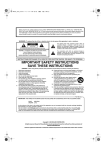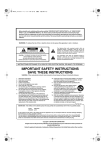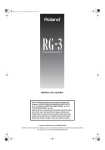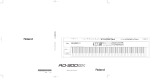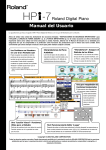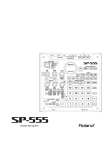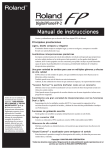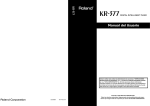Download Manual del Usuario
Transcript
Manual del Usuario ATENCIÓN: Para reducir el riesgo de incendios o descargas eléctricas, no exponga este equipo a la lluvia o a la humedad. CAUTION RISK OF ELECTRIC SHOCK DO NOT OPEN ATTENTION: RISQUE DE CHOC ELECTRIQUE NE PAS OUVRIR CAUTION: TO REDUCE THE RISK OF ELECTRIC SHOCK, DO NOT REMOVE COVER (OR BACK). NO USER-SERVICEABLE PARTS INSIDE. REFER SERVICING TO QUALIFIED SERVICE PERSONNEL. El símbolo de relámpago con punta de flecha dentro de un triángulo pretende alertar al usuario de la presencia de un "voltaje peligroso" no aislado que puede ser de una magnitud suficiente como para representar un riesgo de descarga eléctrica para las personas. El símbolo de exclamación dentro de un triángulo pretende alertar al usuario de la presencia de instrucciones operativas o de mantenimiento, importantes en los manuales que acompañan al programa. INSTRUCCIONES RELATIVAS AL RIESGO DE INCENDIOS, DESCARGAS ELÉCTRICAS O LESIONES EN LAS PERSONAS. INSTRUCCIONES DE SEGURIDAD IMPORTANTES GUARDE ESTAS INSTRUCCIONES ADVERTENCIA - Al utilizar equipos eléctricos deben seguirse algunas precauciones básicas, que incluyen las siguientes: 1. Lea todas las instrucciones. 2. Guarde las instrucciones para futuras consultas. 3. Lea atentamente las advertencias. 4. Siga todas las instrucciones. 5. No utilice el equipo cerca del agua. 6. Límpielo sólo con un paño húmedo. 7. El equipo debe colocarse de manera que su posición no interfiera con su apropiada ventilación. Instálelo siguiendo las instrucciones del fabricante. 8. Instale el equipo lejos de fuentes de calor como radiadores, calefactores u otros dispositivos (incluso amplificadores). 9. Siga las instrucciones de seguridad del conector polarizado o de tipo tierra. Un conector polarizado tiene dos clavijas, una más grande que la otra. Un conector tipo tierra tiene dos clavijas y una tercera patilla de tierra. La clavija más grande o la patilla se proporcionan para su seguridad. Si el conector no entra en el enchufe, diríjase a un profesional para que se lo cambie. 10. Evite pisar u oprimir el cable de alimentación, particularmente los conectores y el punto de salida del cable de la unidad. 11. Utilice únicamente accesorios recomendados por el fabricante. 12. Este producto debe utilizarse sólo sobre un soporte, trípode, pie, carrito o mesa recomendados por el fabricante o provistos con la unidad. Si utiliza un carrito, tenga cuidado al moverlo para evitar que se dañe. 13. Desconecte el equipo si hay tormenta eléctrica o si no va a utilizarlo durante un tiempo. 14. Consulte siempre al personal especializado cuando la unidad tenga una avería de cualquier tipo, como por ejemplo si se daña el cable de alimentación o el conector, si se derrama líquido o le caen objetos encima, si ha sido expuesto a la lluvia, si no funciona correctamente o si se ha caído. For Forthe theU.K. U.K. IMPORTANT: THE WIRES IN THIS MAINS LEAD ARE COLOURED IN ACCORDANCE WITH THE FOLLOWING CODE. NEUTRAL BLUE: BROWN: LIVE As the colours of the wires in the mains lead of this apparatus may not correspond with the coloured markings identifying the terminals in your plug, proceed as follows: The wire which is coloured BLUE must be connected to the terminal which is marked with the letter N or coloured BLACK. The wire which is coloured BROWN must be connected to the terminal which is marked with the letter L or coloured RED. Under no circumstances must either of the above wires be connected to the earth terminal of a three pin plug. Antes de utilizar este equipo, lea con atención las secciones tituladas: “Instrucciones de seguridad importantes”, “Utilizar el equipo de forma segura” (p. 7), y “Notas importantes” (p. 10). Estas secciones le proporcionan información importante acerca del correcto uso y funcionamiento del equipo. Además, para familiarizarse con todas las funciones que ofrece este nuevo equipo, lea con atención y por completo el Manual del Usuario. Guarde este manual y téngalo a mano para futuras consultas. Copyright © 2006 ROLAND CORPORATION Todos los derechos reservados. Ninguna parte de esta publicación podrá ser reproducida de ninguna forma sin el permiso escrito de ROLAND CORPORATION Introducción Gracias y enhorabuena por adquirir el HP203. Para garantizar que pueda disfrutar al máximo y aprovechar completamente las funciones del HP203, lea este manual del usuario detenidamente. Acerca de este manual Primero debe leer la sección “Antes de empezar a tocar” del manual del usuario (este documento). Explica cómo conectar el cable de alimentación y activar el equipo. El Manual del Usuario lo explica todo, desde operaciones básicas que utilizan las funciones de reproducción del HP203 a funciones más avanzadas, tales como utilizar el HP207 para grabar una canción. Convenciones usadas en este manual Para poder explicar con la máxima claridad posible las operaciones descritas, este manual utiliza las siguientes convenciones. • El texto entre corchetes [ ] indica el nombre de un botón o de un mando, como por ejemplo el botón [Piano]. • Las líneas que empiezan con debe leer. NOTA o un asterisco* son declaraciones de precaución que • Los números de página que puede consultar si desea información adicional se indican de esta forma: (p. **). Características principales Sonidos de piano con una resonancia rica y una gama amplia y expresiva Este instrumento tiene un generador de sonido de piano que utiliza el muestreo estéreo y, por lo tanto, permite reproducir fielmente el sonido de un piano de cola para conciertos de gran calidad, reproduciendo de forma realista, incluso los detalles más delicados, incluyendo el sonido de los martillos golpeando las cuerdas. Con una polifonía máxima de 128 notas, tiene una capacidad amplia incluso para interpretaciones que utilizan ampliamente los pedales. Se incorporan más de tres cientos sonidos diferentes que cubren no sólo el piano sino también una amplia gama de instrumentos. También puede reproducir grupos de percusión desde el teclado. 3 Introducción La sensación de tocar un piano de cola Progressive Hammer Action II (o Acción martillo progresiva II) (PHA II) le proporciona una sensación de interpretación pesada en el registro inferior, que se hace más ligera en el registro superior, replicando la sensación auténtica de un piano. La sensación distintiva del clic (escape) que experimenta al tocar una nota de piano suavemente también se simula de forma precisa, asegurando un alto grado de interpretación. La posición del pedal se detecta suavemente, permitiéndole variar el efecto al cambiar la profundidad según la fuerza con la que pulse el pedal. Puede aprovechar la forma en que afectarán al sonido las sutiles diferencias al pulsar los pedales. Un mueble compacto adecuado para cualquier lugar El mueble de nuevo diseño es compacto y emana una sensación de calidad adecuada para un instrumento musical. Se puede poner en casi cualquier lugar, y no ocupa un espacio excesivo. Aparte de una tapa del teclado deslizante silenciosa, se incluye un práctico gancho para guardar los auriculares cuando no los utilice. La funcionalidad versátil que espera de un piano digital Simula el ambiente de una sala de conciertos Además de los efectos de reverberación de alta calidad, estos instrumentos también proporcionan una función de control de sonido 3D, que reproduce la profundidad espacial de un completo piano de cola para conciertos, y una función de sonido dinámico, que mejora la consistencia y la potencia del sonido. Incluso cuando interpreta a través de auriculares, puede utilizar estos efectos para disfrutar de los sonidos con una presencia soberbia. Funciones útiles para ayudarle a practicar, y canciones de piano integradas con acompañamiento Se incluyen la función de metrónomo, un “grabador de tres pistas”, canciones internas predefinidas con acompañamiento de orquesta y música impresa de piano (sesenta canciones), que consiguen que este piano electrónico sea una elección excelente para lecciones de piano. Interpretar y guardar datos Los datos que ha grabado utilizando el grabador se pueden guardar en una disquetera disponible por separado o en una memoria USB. Además de una disquetera o una memoria USB, puede conectar una unidad de CD tipo USB y reproducir los datos de música SMF, CDs de música, o archivos de audio. Los datos de música SMF de la memoria USB, la disquetera, o el CD-ROM también se pueden guardar en la memoria interna. 4 Contenido Introducción.................................................3 Acerca de este manual................................................ 3 Convenciones usadas en este manual ....................... 3 Características principales ........................................... 3 Utilizar el equipo de forma segura................7 Notas importantes......................................10 Cambiar la manera de escuchar el sonido (Twin Piano mode) ............................................... 33 Interpretar con dos tonos superpuestos (Dual) .............. 34 Cambiar las variaciones de tono ........................... 35 Cambiar el balance del volumen de Dual Play......... 35 Tocar con tonos diferentes en las zonas izquierda y derecha del teclado (Split Play).................................. 36 Cambiar de grupo de tono y de variación de tono... 37 Nombres y funciones de los elementos........13 Cambiar el punto de división del teclado ................ 37 Panel frontal............................................................. 13 Interpretar con el metrónomo ..................................... 38 Panel posterior (inferior) ............................................ 15 Cambiar el Tempo ............................................... 38 Panel inferior (frontal izquierdo) ..................................................... 16 Cambiar el ritmo.................................................. 39 Panel inferior (frontal derecho) ....................................................... 16 Reproducir una claqueta para mantener una temporización precisa ........................................ 40 Instalar la disquetera............................................. 16 Antes de empezar a tocar ..........................17 Prepararse para tocar ............................................... 17 Cambiar el volumen ............................................. 40 Reproducir canciones................................. 41 Escuchar las canciones ............................................. 41 Conectar el cable del pedal................................... 17 Reproducir todas las canciones continuamente (All Song Play) ......................................................... 44 Conectar el cable de alimentación ........................ 17 Escuchar cada parte por separado............................. 45 Colocar el atril ..................................................... 18 Determinar el volumen de una parte enmudecida..... 46 Abrir/Cerrar la tapa............................................. 18 Cambiar el volumen de la reproducción de la canción ..... 46 Activar/desactivar el equipo...................................... 19 Ajustar el volumen y brillo del sonido.......................... 19 Ajustar el volumen de archivos de audio y CDs de música .................................................... 46 Acerca de los pedales............................................... 20 Cambiar el tempo de una canción ............................. 47 Escuchar con auriculares ........................................... 21 Reproducir a un tempo fijo (Tempo Mute)................ 47 Usar el gancho para los auriculares........................ 21 Cambiar el tono de la reproducción de la canción (Transpose).............................................................. 48 Utilizar la Memoria externa ....................................... 22 Conectar una memoria USB................................... 22 Usar el CD............................................................... 22 Minimizar los sonidos centrales en la reproducción (Center Cancel)........................................................ 49 Conectar una unidad CD ..................................... 22 Grabar...................................................... 50 Escuchar las canciones de demostración......23 Grabar la interpretación del teclado........................... 51 Escuchar las canciones de demostración de tonos ........ 23 Escuchar las canciones de demostración del sonido de piano.............................................. 24 Interpretar .................................................26 Interpretar con distintos sonidos.................................. 26 Ajustar la sensibilidad del teclado (Key Touch)............. 27 Añadir profundidad espacial al sonido (Control de sonido 3D) .......................................................... 28 Añadir vigor (Dynamics Sound Control)....................... 29 Añadir reverberación a los sonidos (Reverb Effect) ....... 30 Grabar la interpretación para cada mano por separado .. 53 Grabar la interpretación junto con una canción ........... 56 Eliminar interpretaciones grabadas ............................ 58 Guardar la interpretación .......................... 59 Inicializar la memoria ............................................... 59 Guardar las canciones.............................................. 61 Eliminar una canción ................................................ 63 Varios ajustes............................................ 65 Operaciones básicas en el modo Function .................. 65 Cambiar la profundidad del efecto Reverb .............. 30 Cambiar la forma de aplicar Grand Space (3D Mode) .......................................................... 66 Cambiar el tono del teclado (Key Transpose) ............... 31 Ajustes de teclado ................................................... 67 Dividir el teclado para la interpretación a dúo (Twin Piano)............................................................. 32 Especificar a qué afectará la transposición de teclas (Modo Transpose)................................... 67 5 Contenido Cambiar la afinación del tono en intervalos de octavas (Octave Shift)....................................... 67 Cambiar las partes asignadas a los botones de pista durante la reproducción de SMF (Track Assign) ....... 78 Cambiar la temporización de los sonidos según la fuerza aplicada al pulsar las teclas (Hammer Response) .............................................. 67 Cambiar los tonos recomendados VIMA TUNES (Recommended Tone) ........................................... 79 Ajustes de pedal....................................................... 68 Cambiar cómo se aplican los efectos del pedal damper (Damper Pedal Part) ................... 68 Restablecer los ajustes a su estado original (Factory Reset) ......................................................... 80 Desactivar los botones (Panel Lock) ............................ 80 Cambiar el funcionamiento de los pedales (Center/Left Pedal Function) ................................... 68 Conectar a otros dispositivos...................... 81 Ajustes de afinación.................................................. 69 Conectar a equipos de audio .................................... 81 Ajustar el tono con otros instrumentos (Master Tuning) .................................................... 69 Conectar altavoces y emitir sonidos........................ 81 Ajustar la afinación (Temperament)......................... 69 Reproducir los sonidos de un dispositivo de audio a través del HP203 .............................................. 82 Afinación estirada ................................................ 70 Conectar a dispositivos MIDI ..................................... 83 Ajustes relacionados con el sonido ............................. 71 Conectar un secuenciador MIDI al HP203 .............. 83 Reproducir la resonancia por simpatía al pulsar el pedal Damper (Damper Resonance) ....... 71 Producir sonidos de un modulo de sonido MIDI al reproducir el HP203 ......................................... 83 Producir la resonancia de las cuerdas cuando se tocan las teclas (String Resonance) ..................... 71 Conectar un ordenador............................................. 84 Reproducir sonidos cuando se sueltan las teclas (Key Off Resonance) ............................................. 71 Ajustes del metrónomo .............................................. 72 Cambiar el metrónomo (Metronome Sound)............. 72 Solucionar problemas ................................ 85 Mensajes de error ..................................... 88 Lista de tonos ............................................ 89 Ajuste de la cuenta atrás ........................................... 72 Lista de canciones internas......................... 96 Escuchar una claqueta antes de la melodía (Countdown) ........................................................ 72 Parámetros guardados en Memory Backup ....97 Seleccionar el sonido de la cuenta atrás (Countdown Sound) .............................................. 72 Archivos de música que puede utilizar el HP203 ...................................................... 98 Seleccionar la parte que empezará la cuenta atrás (Countdown Part).................................................. 73 Diagrama de implementación MIDI ............ 99 Ajustes de reproducción de canciones ........................ 73 Especificaciones principales...................... 100 Cambiar la parte que se enmudecerá cuando pulse el botón [Accomp] (Accomp Track)................. 73 Índice...................................................... 102 Ajustes MIDI............................................................. 74 Evitar notas dobladas al conectar un secuenciador (Local) ................................................................. 74 Ajustes del canal de transmisión MIDI (Canal de transmisión MIDI)................................... 75 Enviar datos de interpretación grabados a un dispositivo MIDI (Composer MIDI Out) ............. 75 Otros ajustes............................................................ 76 Utilizar la función V-LINK (V-LINK) .......................... 76 Cambiar los ajustes del controlador USB (USB Driver)......................................................... 77 Cambiar el ajuste de la memoria externa (External Memory Mode) ....................................... 77 Ajustar el volumen (Master Gain) ........................... 78 6 Recordar los ajustes (Memory Backup)........................ 79 Utilizar el equipo de forma segura No desmonte ni modifique el equipo Utilice solamente el cable de alimentación incluido 002a 008e No desmonte ni modifique este dispositivo. ...................................................................................... No repare ni sustituya las piezas 003 Nunca intente reparar este dispositivo ni sustituir las piezas. Si es necesaria la reparación o la sustitución de piezas, póngase en contacto con su distribuidor o con el servicio técnico de Roland. ...................................................................................... No lo utilice ni lo guarde en los siguientes tipos de ubicaciones 004 • Ubicaciones de temperaturas extremadamente altas (tales como bajo la luz solar directa, cerca de equipos de calefacción, o en un dispositivo que genera calor) • Cerca de humedad (por ejemplo, en un baño, cerca de un fregadero o en un suelo mojado) o en ubicaciones con altos índices de humedad • Ubicaciones expuestas a la lluvia • Ubicaciones con polvo excesivo • Ubicaciones sujetas a grandes vibraciones ...................................................................................... No lo sitúe en una ubicación inestable 007 No sitúe este dispositivo en un soporte inestable o en una superficie inclinada. Debe situarlo en una ubicación estable y nivelada. ...................................................................................... Conecte el cable de alimentación a una toma de alimentación del voltaje correcto 008a Debe conectar el cable de alimentación a una toma de CA del voltaje correcto tal como se indica en el dispositivo. ...................................................................................... Utilice sólo el cable de alimentación incluido con el equipo. No utilice el cable de alimentación incluido con ningún otro dispositivo. ...................................................................................... No doble el cable de alimentación ni coloque objetos pesados encima de él 009 No doble el cable de alimentación, ni coloque sobre el mismo objetos pesados. Si lo hiciera, podría dañar el cable de alimentación, y causar cortocircuitos o conexiones defectuosas, posiblemente provocando un incendio o una descarga eléctrica. ...................................................................................... No comparta una toma de corriente con un número elevado de dispositivos 015 No conecte un número elevado de dispositivos eléctricos a una sola toma de corriente. Especialmente, si utiliza una multitoma y supera la capacidad de potencia (vatios/amperios) de la misma puede aumentar la temperatura y llegar a fundir el cable. ...................................................................................... Evite el uso prolongado a un volumen alto 010 El uso de este dispositivo, solo o con auriculares, amplificadores, y/o altavoces, puede producir niveles de volumen que pueden dañar permanente a los oídos. Si experimenta el oído dañado o si oye zumbidos en los oídos, detenga el uso del dispositivo de inme-diato y consulte un especialista. ...................................................................................... No inserte cuerpos extraños 011 No permita que se introduzcan en el equipo objetos peligrosos (objetos inflamables, monedas, cables, etc.). Pueden causar cortocircuitos o averías. ...................................................................................... 7 Utilizar el equipo de forma segura Desactive el equipo si ocurre alguna anomalía o funcionamiento incorrecto Colóquelo en un lugar bien ventilado 101a Al usar este dispositivo, asegúrese de que está colocado en un lugar bien ventilado. 012a Si ocurre cualquiera de los siguientes hechos, desactive el equipo de inmediato, desconecte el cable de alimentación de la toma de CA y póngase en contacto con su distribuidor o con un centro de servicio para reparar el dispositivo. • El cable de alimentación está dañado • El dispositivo produce humo o un olor inusual • Un cuerpo extraño entra el dispositivo, o entra líquido en el dispositivo • El dispositivo se humedece (por lluvia, etc.) • El funcionamiento del dispositivo es anómalo o erróneo ...................................................................................... No permita que los niños lo utilicen sin la supervisión de un adulto 013 En hogares con niños, tome precauciones extremas para que no lo utilicen. Si los niños utilizan este dispositivo, es necesario que un adulto los supervise o los guíe. ...................................................................................... No lo deje caer ni lo someta a impactos fuertes 014 No deje caer este dispositivo ni lo someta a impactos fuertes. ...................................................................................... No lo utilice en el extranjero 016 Si desea utilizar este dispositivo en el extranjero, póngase en contacto con su distribuidor o un centro de servicio técnico. .......................................................................................................... Sujete el conector al conectar o desconectar el cable de alimentación 102b Cuando conecte o desconecte el cable de alimentación a/de una toma de CA o del mismo dispositivo, debe sujetar el conector, no el cable. .......................................................................................................... Quite el polvo del conector del cable de alimentación periódicamente 103a De vez en cuando, desconecte el cable de alimentación de la toma de CA y utilice un paño seco para quitarle el polvo. También debería desconectar el cable de alimentación de la toma de CA si no va a utilizar el dispositivo durante un periodo prolongado de tiempo. El polvo o la suciedad que se acumula entre el conector del cable de alimentación y la toma de CA podrían causar un corto circuito o provocar un incendio. .......................................................................................................... Organice los cables de forma segura 104 Asegúrese de que los cables conectados estén organizados y distribuidos de forma segura. Especialmente, aleje los cables del alcance de los niños. .......................................................................................................... No coloque objetos pesados en este dispositivo. 106 ...................................................................................... No ponga recipientes de agua encima del dispositivo 026 No ponga recipientes de agua (por ejemplo, un jarrón de flores) o bebidas encima del dispositivo. Ni tampoco debe poner recipientes de insecticida, perfume, líquidos alcohólicos, laca de uñas, ni aerosoles encima del dispositivo. Si penetran líquidos en el interior del dispositivo, es posible que no funcione correctamente, y puede causar cortocircuitos o averías. ...................................................................................... No suba al dispositivo ni deposite sobre el mismo objetos pesados. .......................................................................................................... No conecte ni desconecte el cable de alimentación con las manos mojadas 107b No conecte ni desconecte el cable de alimentación al dispositivo o a una toma de CA con las manos mojadas. .......................................................................................................... Precauciones a tener en cuenta al mover el dispositivo 108d: Cuando mueva el dispositivo, adopte las siguientes precauciones. Asegúrese de que al menos dos personas levantan y transportan el dispositivo, manteniéndolo siempre nivelado. Cuando lo haga, tenga cuidado de no pillarse las manos ni dejar caer el dispositivo sobre los pies. 1 • Compruebe que los tornillos que fijan el equipo al soporte no se hayan aflojado. Si se han aflojado, fíjelos firmemente. 2 • Desconecte el cable de alimentación. 3 • Desconecte los dispositivos conectados al equipo. 4 • Levante el tornillo de nivelación del soporte. 5 • Cierre la tapa. 8 • Retire el atril. .......................................................................................................... 8 Utilizar el equipo de forma segura Desconecte el cable de alimentación de la toma de CA antes de limpiar el equipo 109a Antes de limpiar el dispositivo, desactívelo y desconecte el cable de alimentación de la toma de CA. .......................................................................................................... En caso de tormenta eléctrica, desconecte el cable de alimentación de la toma de CA 110a Si existe la posibilidad de relámpagos, desconecte el cable de alimentación inmedia-tamente y desconecte el cable de alimentación de la salida CA. .......................................................................................................... Precauciones al abrir/cerrar la tapa 116 Tenga cuidado de no pellizcarse los dedos al abrir/cerrar la tapa (p. 17). Se recomienda la super-visión de un adulto cuando utilicen el equipo niños pequeños. .......................................................................................................... Guarde los elementos pequeños fuera del alcance de los niños 118c Para evitar que se traguen accidentalmente elementos pequeños como los que se indican a continuación, manténgalos fuera del alcance de los niños. • Elementos incluidos •Tornillos para montar el soporte •Palomilla para el gancho de los auriculares • Elementos extraídos •Tornillos de fijación del atril •Mando de volumen .......................................................................................................... 9 Notas importantes Además de los elementos que aparecen en la lista “UTILIZAR EL EQUIPO DE FORMA SEGURA” en la página 7, lea y observe lo siguiente: Alimentación 301 • No conecte este dispositivo a la misma toma de corriente eléctrica de un dispositivo controlado por un inversor como una nevera, un horno microondas o un aire acondicionado, ni equipos con motores eléctricos. Según cómo se utilice el otro dispositivo, las interferencias de la fuente de alimentación podrían causar daños en el equipo o producir interferencias. Si no es posible utilizar una toma de corriente eléctrica separada, conecte este dispositivo a una fuente de alimentación con filtro de interferencias. 307 • Antes de realizar las conexiones, debe desactivar todos los dispositivos para evitar un funcionamiento anómalo y/o dañar los altavoces. 355b • Si traslada este dispositivo entre ubicaciones con unas condiciones de temperatura y humedad muy diferentes, puede producirse condensación (gotas de agua) en la parte interior del dispositivo. Si utiliza el dispositivo en este estado, puede provocar un funcionamiento anómalo; no utilice el equipo durante unas horas para que la condensación desaparezca del dispositivo. 356 • No coloque elementos de goma ni de vinilo sobre el dispositivo durante un periodo de tiempo prolongado. Puede causar deformación o un cambio de color. 358 • No coloque objetos sobre el teclado. Puede causar funcionamientos anómalos como, por ejemplo, que no genere sonidos. 308 • Cuando desactive el equipo, la pantalla y los indicadores de este dispositivo se apagarán, pero esto no significa que la fuente de alimentación principal esté completamente desconectada. Si tiene que desactivar por completo el equipo, desconecte el equipo con el conmutador de alimentación, y luego desconéctelo de la toma de CA. Conecte este dispositivo a una toma de CA lo más cerca y accesible posible. Posición 351 359 • No pegue etiquetas adhesivas en el dispositivo. Podría estropear el acabado exterior al quitar las etiquetas. Cuidado 401b • Para la limpieza diaria, pase un paño suave y seco, o elimine suciedad adherida utilizando un paño húmedo bien escurrido. Si el dispositivo contiene elementos de madera, limpie toda la zona siguiendo la dirección de las vetas de la madera. Se puede estropear el acabado si frota únicamente en una misma dirección. • Si este equipo se sitúa cerca de dispositivos que contienen grandes transformadores, como amplificadores de potencia, se pueden inducir zumbidos en este equipo. Si esto ocurre, aleje el dispositivo o cambie su orientación. • Si se adhieren gotas de agua al dispositivo, límpielas inmediatamente utilizando un paño suave y seco. 352a 402 • Si el dispositivo se utiliza cerca de un televisor o de una radio, es posible que se produzcan interferencias en la imagen del televisor o en el sonido de la radio. Si esto ocurre, aleje el dispositivo. 352b • Mantenga su móvil desactivado o lo suficientemente alejado del equipo. Si hay un móvil cerca, se pueden generar interferencias al efectuar o recibir llamadas, o durante la conversación. 354b • No exponga este dispositivo a la luz solar directa, tampoco lo guarde cerca de dispositivos que producen calor ni en un automóvil cerrado. No permita que se utilicen dispositivos de iluminación cerca del dispositivo (por ejemplo, la luz del piano) ni que focos potentes enfoquen al mismo lugar en este dispositivo durante un periodo de tiempo prolongado. Puede causar deformación o un cambio de color. 10 Adición • No utilice disolventes como bencina, diluyentes, ni alcohol, ya que esto puede causar deformación o un cambio de color. 403 • Los pedales de este equipo son de metal. El metal tiene la tendencia natural de oxidarse y perder brillo. Si esto ocurre, utilice un pulimento para metales que encontrará en cualquier tienda especializada. Asistencia 452 • Si somete el dispositivo a una reparación, puede perderse el contenido de la memoria. Conserve los datos importantes en la memoria USB, o anote el contenido. Al reparar el equipo se presta especial atención para conservar el contenido de la memoria, pero pueden haber casos en los que no sea posible recuperar el contenido guardado porque la memoria ha funcionado incorrectamente. Tenga en cuenta que no asumimos ninguna responsabilidad por la recuperación del contenido perdido de memoria ni por ninguna consecuencia resultado de esta pérdida. Notas importantes Otras precauciones Uso de la disquetera 551 (Disquetera opcional) • El contenido almacenado puede perderse debido a un funcionamiento anómalo del dispositivo o a una operación involuntaria. Debe realizar una copia de seguridad del contenido importante en la memoria USB para evitar perder este contenido. 552 • No podemos asumir ninguna responsabilidad por la recuperación del contenido perdido de la memoria interna o de la memoria USB, ni por ninguna consecuencia resultado de esta pérdida. 553 • No aplique demasiada fuerza sobre los botones, mandos, o jacks de entrada/salida, puesto que puede causar un funcionamiento incorrecto. 556 • Al conectar o desconectar los cables, sujete el conector (no el cable) para evitar corto circuitos o romper las conexiones. 557 • Este dispositivo puede generar calor, no se trata de un funcionamiento anómalo. 558a • Disfrute de la música sin causar molestias a personas cercanas, y preste especial atención al volumen por la noche. Utilizar auriculares le permitirá disfrutar de la música sin molestar a otras personas. 651 • Los disquetes contienen un disco de plástico con un fino recubrimiento de soporte de almacenamiento magnético. Es necesaria una precisión microscópica para permitir el almacenamiento de grandes cantidades de datos en un área tan pequeña. Para preservar su integridad, tenga en cuenta lo siguiente al manipular los disquetes: • Nunca toque el soporte magnético del interior del disco. • No utilice ni guarde disquetes en lugares con mucha suciedad o polvo. • No exponga los disquetes a temperaturas extremas (por ejemplo, a la luz directa del sol en el interior de un vehículo cerrado). Intervalo de temperatura recomendado: de 10 a –50 grados C. • No exponga los disquetes a campos magnéticos potentes, como los generados por altavoces. 652 • Los disquetes disponen de un pestillo de “protección contra escritura” que permite proteger el disco contra un borrado accidental. Se recomienda colocar este pestillo en la posición PROTECT, y colocarlo en la posición WRITE sólo cuando desee grabar datos en el disquete. fig.DiskProtect.e.eps Parte posterior del disco 559b • Al transportar o enviar este dispositivo, empaquételo con material acolchado apropiado. Pueden producirse arañazos, desperfectos, o averías si lo transporta sin el embalaje adecuado. Escritura (es posible escribir nuevos datos en el disco) Pestillo de protección contra escritura 560 • Si usa un atril, no lo fuerce. 562 • Algunos cables de conexión contienen una resistencia. No conecte este tipo de cables al dispositivo. Si lo hiciera, podría provocar que el volumen fuera extremadamente bajo o imposible de oír. Utilice cables de conexión sin resistencia. 565 • Antes de abrir o cerrar la tapa del teclado, asegúrese siempre de que no haya mascotas u otros animales de pequeño tamaño en la parte superior del instrumento (en particular, es aconsejable mantenerlos alejados del teclado y de la tapa). En caso contrario, debido al diseño estructural del instrumento, los animales pequeños podrían quedar atrapados en su interior. Si llegara el caso de producirse una de estas situaciones, desactive inmediatamente el equipo y desconecte el cable de alimentación de la toma de corriente. Consulte entonces con el distribuidor del instrumento o contacte con el Centro de Servicio Roland más cercano. Protección (impide escribir en el disco) 653 • La etiqueta de identificación debería estar pegada firmemente en el disco. Si la etiqueta queda suelta mientras el disco se encuentra en la unidad, ésta puede dificultar la extracción del disco. 654 • Guarde todos los discos en un lugar seguro para evitar que sufran daños y para protegerlos del polvo, la suciedad y otros peligros. Si utiliza un disco sucio o con polvo podría dañarlo o causar un funcionamiento anómalo de la unidad. 11 Notas importantes Uso de la memoria USB Uso de los CDs (CD-ROMs) 704 Añadir • Al conectar la memoria USB, insértela completamente y firmemente. 705 • No toque los las patillas del conector de memoria USB, ni permita que se ensucien. 708 • La memoria USB contiene componentes electrónicos de alta precisión, observe los siguientes puntos al manejarla. • Para evitar daños debidos a la electricidad estática acumulada en su cuerpo, descárguela antes de manejar la memoria USB. • No toque los terminales con los dedos ni con ningún objeto metálico. • No doble, ni deje caer la memoria USB, ni la someta a grandes impactos. • No deje la memoria USB bajo la luz directa del sol o en sitios como un automóvil cerrado. (Temperatura de almacenamiento: desde 0 a 50 grados C) • No permita que la memoria USB se moje. • No desmonte ni modifique la memoria USB. Adición • Al conectar la memoria USB, sitúela horizontalmente con el conector de memoria externa e insértela sin utilizar una fuerza excesiva. El conector de la memoria externa podría dañarse si utiliza fuerza excesiva al insertar la memoria USB. Adición • No inserte ningún objeto excepto la memoria USB (como por ejemplo, alambres, monedas ni ningún otro tipo de dispositivo) en el conector de la memoria externa. Si lo hiciera, podría dañar el conector de la memoria externa. • Cuando utilice los discos, tenga en cuenta lo siguiente. • No toque la superficie codificada del disco. • No lo utilice en áreas polvorientas. • No deje el disco expuesto a la luz solar directa o en un vehículo cerrado. 801 • No toque ni raye la cara inferior brillante (superficie codificada) del disco. Es posible que los CD-ROMs sucios o dañados no permitan una lectura correcta. Mantenga los discos limpios utilizando un limpiador de CDs que debe adquirir por separado. Añadir • Guarde el disco en la caja. Añadir • No deje el disco en la unidad de CD durante mucho tiempo. Añadir • No pegue adhesivos en el disco. Añadir • Limpie el disco con un paño suave y seco de forma radial desde la parte interior a la parte exterior. No limpie a lo largo de la circunferencia. Añadir • No utilice gasolina, spray limpiador para discos de vinilo ni disolventes de ningún tipo. Añadir • No doble el disco. Los discos doblados pueden impedir una correcta lectura y escritura de los datos, y pueden producir funcionamientos anómalos. Adición • No fuerce la memoria USB cuando esté conectada. Adición • Si no utiliza la memoria USB durante un periodo de tiempo prolongado, cierre la cubierta de la memoria USB. 203 * GS ( ) es una marca comercial registrada de Roland Corporation. Añadir * XG Lite ( ) es una marca comercial registrada de Yamaha Corporation. 12 Nombres y funciones de los elementos 1 3 4 5 6 7 8 9 2 Panel frontal 1 Conmutador [Power] 6 Activa y desactiva el equipo (p. 19). 2 Botón [Transpose] Transpone el teclado y/o la canción (p. 31). Manteniendo pulsado este botón y pulsando el botón [Split], puede ajustar el balance del volumen entre los dos sonidos al utilizar la interpretación Dual (p. 35). Mando [Volume] Ajusta el volumen general del HP203 (p. 19). Si conecta unos auriculares, ajustará el volumen de los mismos (p. 21). 3 7 Botón [Split] Divide el teclado en la zona de la mano derecha y la zona de la mano izquierda, permitiendo tocar un sonido diferente en cada zona (p. 36). Botón [Brilliance] Ajusta el brillo del tono (p. 19). También puede ajustar un gran número de funciones distintas, manteniendo pulsados este botón y el botón [3D] (p. 65). 4 Botón [Twin Piano] Divide el teclado en dos secciones por separado, permitiendo interpretar a dos personas en los mismos registros (p. 32). Botón [3D] Añade una sensación de profundidad al sonido (p. 28). Manteniendo pulsado este botón y pulsando el botón [Reverb] para cambiar el ajuste, puede conseguir un sonido más expresivo (p. 29). 5 8 9 Botones de TONO Aquí puede seleccionar el sonido (grupo de tonos) que escuchará cuando toque el teclado (p. 26). Botón [Reverb] Añade una reverberación similar a la que oiría en una sala de conciertos (p. 30). 13 Nombres y funciones de los elementos 10 11 12 13 14 15 16 17 18 10 Botón [Metronome/Count In] Utilice este botón para seleccionar las variaciones del sonido que toca en el teclado (p. 26). Activa y desactiva el metrónomo (p. 38). Este botón también se utiliza para editar varios valores. También le permite reproducir una claqueta antes de que empiece la canción, para ajustar la temporización de su interpretación a la canción (p. 72). 11 12 16 A continuación le indicaremos cómo ajustar el tempo y el ritmo del metrónomo (p. 38). Este botón también se utiliza para iniciar la grabación de la interpretación (p. 50). Pantalla 17 Botón [Int Song/Ext Song] ] (Rec) Botones de pista Le permite seleccionar la canción que desea reproducir (p. 41). Puede utilizar estos botones para reproducir o grabar su interpretación por separado para cada mano (p. 45, p. 53). Botón [ La interpretación de la mano derecha de canciones internas predefinidas se asigna al botón [Right], y la interpretación de la mano izquierda al botón [Left], y las otras partes de la interpretación al botón [Accomp]. ] (–) Además, se pueden escuchar las canciones de demostración pulsando el botón [Right] y pulsando el botón [Key Touch] (p. 23). Si mantiene este botón pulsado mientras se reproduce una canción, la canción se rebobinará (p. 42). Utilice este botón para seleccionar las variaciones del sonido que toca en el teclado (p. 26). Este botón también se utiliza para editar varios valores. Botón [ ] (+) Puede seleccionar la canción siguiente pulsando este botón mientras se visualiza la pantalla Song Select (p. 41). Si mantiene este botón pulsado mientras se reproduce una canción, la canción se avanzará rápidamente (p. 42). 14 Botón [ Le permite grabar la interpretación en el HP203 (p. 50). Puede seleccionar la canción anterior pulsando este botón mientras se visualiza la pantalla Song Select (p. 41). 15 ] (Play/Stop) Botón [Tempo/Beat] 18 14 Botón [ Utilice este botón para reproducir/detener una canción interna predefinida o una canción que haya grabado (p. 41). Muestra el número del sonido, el número de la canción, el tempo, el tipo de compás, y el valor de varios ajustes. 13 19 19 Botón [Key Touch] Permite ajustar la sensibilidad táctil del teclado (p. 27). Nombres y funciones de los elementos Panel posterior (inferior) fig.Rearpanel-e.eps 20 20 21 22 23 Jacks Input (L/Mono, R) Se puede conectar un dispositivo de audio u otro instrumento musical y escuchar el dispositivo conectado a través de los altavoces del HP203 (p. 82). 21 Jacks Output (L/Mono, R) También puede conectar un dispositivo de audio o altavoces externos para reproducir el sonido HP203 (p. 81). 22 Conector Pedal Conecte el cable del pedal del soporte específico a este conector (p. 17). 23 Ac In (Entrada de CA) Conecte aquí el cable de alimentación incluido (p. 17). 15 Nombres y funciones de los elementos Panel inferior (frontal izquierdo) HP-203BotomPanel1.eps Panel inferior (frontal derecho) HP-203BotomPanel2.eps 24 25 27 27 28 Conector de memoria externa Puede conectar una memoria USB, una disquetera, o una unidad de CD, y reproducir canciones guardadas (p. 41). 26 También puede utilizar la memoria USB para guardar una canción que haya guardado en el HP203 (p. 61). Instalar la disquetera Instale la disquetera tal como se muestra en la figura, utilizando los orificios de instalación del panel inferior del HP203. * 24 Para más detalles sobre la instalación, consulte el manual del usuario de la disquetera. Conector USB Puede conectarlo al ordenador para transferir datos de interpretación (p. 84). 25 Conectores MIDI In/Out Puede conectarlos a dispositivos MIDI externos para transferir datos de interpretación (p. 83). 26 Jacks Phones Aquí puede conectar unos auriculares. El HP203 le permite utilizar dos grupos de auriculares simultáneamente (p. 21). 16 28 Jacks Input (L/Mono, R) Se puede conectar un dispositivo de audio u otro instrumento musical y escuchar el dispositivo conectado a través de los altavoces del HP203 (p. 82). Antes de empezar a tocar Prepararse para tocar Conectar el cable del pedal Conecte el cable del pedal que se extiende desde el soporte al conector Pedal situado en la parte posterior del panel inferior del HP203. Conectar el cable de alimentación 1. Compruebe que el conmutador de alimentación [Power] que se encuentra en la parte izquierda del panel frontal esté desactivado (en la posición hacia arriba). fig.PowerOff-e.eps Posición hacia arriba fig.PedalCord.eps OFF 2. Gire el mando [Volume] totalmente a la izquierda para bajar el volumen al mínimo. 3. Conecte el cable de alimentación que se entrega con el equipo a la entrada de CA situada en la parte posterior del panel inferior. 4. Conecte el otro extremo del cable de alimentación a una toma de CA. fig.PowerCord.eps 3 4 NOTA Utilice sólo el cable de alimentación que se entrega con el HP203. 17 Antes de empezar a tocar Utilizar los soportes para partituras Colocar el atril Instale el atril de música utilizando el procedimiento que se describe a continuación. 1. Inserte el atril que se entrega con el equipo colocando los tornillos en los orificios de la parte superior del HP203 y apriételos un poco. 2. Coloque el atril entre los tornillos y el cuerpo del HP203. Puede utilizar los soportes para mantener las hojas en posición. Cuando no utilice los soportes, pliéguelos. Abrir/Cerrar la tapa Para abrir la tapa, levántela ligeramente con ambas manos y deslícela alejándola de usted. Para cerrar la tapa, tire de ella hacia usted y bájela con cuidado después de extenderla por completo fig.Lid.eps 3. Mientras sujeta el atril con una mano, asegúrelo fijando los tornillos. NOTA Al fijar el atril, sujételo con firmeza con una mano para que no caiga. Tenga cuidado de no pillarse los dedos. 4. Para desmontar el atril, sosténgalo con una mano mientras afloja los tornillos. Después de retirar el atril, no se olvide de apretar los tornillos de nuevo. NOTA No aplique demasiada fuerza sobre el atril instalado. NOTA Utilice los tornillos suministrados con el equipo para fijar el atril. NOTA Antes de mover el piano, asegúrese de retirar el atril para evitar accidentes. NOTA Tenga cuidado de no perder los tornillos utilizados para fijar el atril de música-, y no los deje al alcance de los niños que podrían tragárselos -accidentalmente. 18 NOTA Cuando abra y cierre la tapa del teclado, tenga cuidado de no pillarse los dedos. Si los niños pequeños utilizan el HP203, es necesaria la supervisión de un adulto. Si necesita mover el piano, compruebe primero que la tapa esté cerrada para evitar accidentes. Antes de empezar a tocar La pantalla se apaga y la alimentación se desconecta. Activar/desactivar el equipo NOTA Una vez que todo está correctamente conectado, puede activar el equipo de la forma siguiente. Si no sigue estos pasos en el orden correcto, puede provocar un funcionamiento anómalo de los altavoces e incluso dañarlos. Posición hacia arriba OFF NOTA Activar el equipo 1. Gire el mando [Volume] totalmente a la izquierda para reducir el volumen al mínimo. Si debe desactivar por completo la alimentación, desactive primero el conmutador [Power] y, luego, desconecte el cable de alimentación de la toma de corriente. Consulte la sección “Alimentación” (p. 10). Ajustar el volumen y brillo del sonido Ésta es la forma de ajustar el volumen del teclado o el volumen de reproducción de una canción interna o de una canción de la memoria USB. 2. Pulse el conmutador [Power]. Posición hacia abajo Si ha conectado unos auriculares, use el mando [VOLUME] para ajustar el volumen de los mismos. 1. ON Gire el mando [VOLUME] para ajustar el volumen general. Ajuste el volumen mientras toca el teclado para producir sonido. El equipo se conectará y el botón [Piano] se iluminará. Al girar el mando hacia la derecha aumentará el volumen, y al girarlo hacia la izquierda el volumen disminuirá. Después de un breve intervalo, podrá producir sonidos tocando el teclado. NOTA 3. Como consecuencia de una función de protección de circuitos, es necesario esperar unos instantes después de activar el equipo antes de que se esté listo para el funcionamiento normal. Utilice el mando [Volume] para ajustar el volumen. Min Max Ajusta el brillo del sonido Desactivar el equipo 1. Pulse el botón [Brilliance] hasta que se ilumine. 1. 2. Mientras mantiene pulsado el botón [Brilliance], utilice los botones [+] o [–] para ajustar el brillo del sonido. Gire el mando [Volume] totalmente a la izquierda para reducir el volumen al mínimo. Pulse el botón [+] para hacer que el sonido sea más brillante. Pulse el botón [-] para hacer que el sonido sea más melodioso. Ajuste 2. Pulse el conmutador [Power]. -10–10 19 Antes de empezar a tocar Puede cambiar la función del pedal sostenuto y del pedal celeste. Consulte la sección “Cambiar el funcionamiento de los pedales (Center/Left Pedal Function)” (p. 68). Si pulsa el botón [Brilliance] para que no esté iluminado, el sonido volverá a su brillo original. Puede utilizar la función Memory Backup para almacenar este ajuste en la memoria interna (p. 79). Acerca de los pedales Los pedales llevan a cabo las siguientes operaciones. Se utilizarán principalmente al tocar el piano. NOTA Si desconecta el cable del pedal del HP203 mientras el equipo está activado, el efecto pedal se mantiene aplicado. Debe conectar o desconectar el cable del pedal mientras el HP203 está desactivado. Acerca del tornillo de nivelación Si cree que el pedal está inestable (por ejemplo si ha movido el HP203 a otra ubicación), puede ajustar el tornillo de nivelación situado en la parte inferior de los pedales como se explica a continuación. fig.Pedals-e.eps Damper Pedal Soft Pedal Sostenuto Pedal • Gire el tornillo de nivelación para bajarlo hasta que quede totalmente en contacto con el suelo. Si deja un espacio entre el tornillo de nivelación y el suelo se puede dañar el pedal. Especialmente, si ha puesto el HP203 sobre una alfombra, debe girar el tornillo de nivelación hasta que quede totalmente en contacto con el suelo. fig.adjuster.eps Pedal Damper (pedal derecho) Utilice este pedal para sostener un sonido. Mientras se mantiene pulsado el pedal, las notas se sostienen durante un periodo de tiempo prolongado incluso si suelta las teclas del teclado. La longitud del sustain cambiará sutilmente según si pulsa más o menos el pedal. En un piano acústico, pulsar el pedal Damper hará que las cuerdas vibren por simpatía para notas diferentes de las que está reproduciendo, con lo cual se añade una resonancia rica. El HP203 simula la vibración por simpatía (resonancia damper). Puede cambiar la función de la vibración por simpatía. Consulte la p. 71. Pedal Sostenuto (pedal central) Se mantendrán las notas que pulsa mientras mantiene pulsado este pedal. Pedal Celeste (pedal izquierdo) Este pedal se utiliza para suavizar el sonido. Al tocar con el pedal celeste pisado se produce un sonido que no es tan fuerte que al tocarlo con la misma fuerza pero sin pisar el pedal. Es la misma función que la del pedal izquierdo de cualquier piano acústico. La suavidad del tono puede variarse sutilmente según la fuerza con que pulse el pedal. 20 Tornillo de nivelación Antes de empezar a tocar Escuchar con auriculares Usar el gancho para los auriculares También puede usar auriculares para disfrutar del HP203 sin molestar a nadie, por ejemplo por la noche. Puesto que el HP203 tiene dos jacks para auriculares, puede usar dos auriculares simultáneamente. Cuando no use los auriculares, puede colgarlos en el gancho para auriculares del HP203. Si sólo usa unos auriculares, puede conectarlos en cualquiera de los dos jacks. 1. Presione y gire el gancho para los auriculares que se entrega con el HP203 en el orificio de la parte inferior del HP207 (consulte la figura inferior). 2. Gire la palomilla del gancho para auriculares para asegurarlo. Colocar el gancho para auriculares fig.Headphones-e.eps fig.HeadphonHook.eps Gancho para auriculares Auriculares NOTA 1. Conecte los auriculares al jack PHONES, situado en la parte izquierda del panel inferior del HP203. No cuelgue en el gancho para los auriculares ningún objeto que no sean los auriculares. Si lo hace, puede dañar el instrumento o el gancho. Si conecta unos auriculares, los altavoces del HP203 no emitirán sonido. 2. Utilice el mando [VOLUME] del HP203 (p. 19) para ajustar el volumen de los auriculares. Precauciones al usar auriculares • Para evitar daños en los conductores internos del cable, no los someta a un uso descuidado. Cuando use auriculares, manipúlelos por el conector o por los propios auriculares. • Los auriculares pueden estropearse si el volumen de un dispositivo ya está subido al conectarlos. Baje el volumen al mínimo antes de conectar los auriculares. • Un volumen demasiado alto no sólo puede perjudicar su oído sino que puede estropear también los auriculares. Disfrute de la música a un nivel de volumen apropiado. • Utilice unos auriculares con conector phone estéreo de 1/4”. 21 Antes de empezar a tocar Utilizar la Memoria externa Usar el CD Una canción grabada en el HP203 se puede guardar al copiarla en la memoria USB (p. 61) vendida por separado. Puede reproducir CDs de audio y CD-ROMs que contengan archivos musicales SMF. También puede copiar canciones a un disco utilizando una disquetera que debe adquirir por separado. * También puede reproducir canciones en CD-ROMs de VIMA (VIMA TUNES) vendidos por Roland. También puede reproducir la información de música SMF o archivos de audio (p. 43) guardados en la memoria USB o un disquete. NOTA Utilice la memoria USB y la disquetera suministradas por Roland. No se puede garantizar el funcionamiento correcto cuando se utilizan otros dispositivos USB. Conectar una memoria USB 1. Conecte la memoria USB al conector de la memoria externa. fig.ConnectUSBMem.eps Precauciones acerca del uso de CDs • No puede reproducir discos CD-R/RW a los que se han añadido pistas de audio ni CDs que contienen tanto pistas de audio como datos (CD Extra). • El HP203 puede reproducir sólo CDs comerciales que cumplan con los estándares oficiales, aquellos que incorporan el logotipo “COMPACT DISC DIGITAL AUDIO”. • No se puede garantizar la usabilidad y la calidad del sonido de discos de audio que incorporan tecnología de protección de copyright y otros CDs no estándares. • Para más información acerca de los discos de audio que incorporan tecnología de protección de copyright y otros CDs no estándares, consulte con el suministrador. • No puede guardar canciones en los CDs, y no puede eliminar canciones grabadas en los CDs. Además, no se pueden formatear los CDs. Conectar una unidad CD * No es posible utilizar unidades de CD que reciban alimentación del conector USB. Inserte completamente y con cuidado la memoria USB hasta que se ajuste en su lugar. Si utiliza una memoria USB nueva, debe inicializarla (formatear) en el HP203. Para más información, consulte “Inicializar la memoria” (p. 59). 1. Desactive el HP203 y la unidad de CD que desea conectar. 2. Conecte el cable USB incluido con la unidad de CD al conector de memoria externa en el HP203. 3. Active el equipo. 4. Active la unidad de CD conectada. NOTA Para información acerca de cómo realizar las siguientes operaciones de la unidad de CD, consulte el manual del usuario de la unidad. •Activar y desactivar el equipo •Insertar y extraer un CD Encontrará una lista con las unidades de CD comprobadas y compatibles en el sitio web de Roland. http://www.roland.com/ 22 Escuchar las canciones de demostración Escuchar las canciones de demostración de tonos Intente escuchar las canciones de demostración. El HP203 está equipado con siete canciones de demostración. Cada uno de los seis botones de tono y el botón [Twin Piano] tienen asignada una canción de demostración. NOTA Todos los derechos reservados. El uso no autorizado de este material para propósitos no privados ni de ocio personal se considera una violación de las leyes aplicables. NOTA No se enviarán datos MIDI para la música que se interpreta. fig.Panel-Demo-e.eps 1. Mantenga pulsado el botón [Right], y pulse el botón [Key Touch]. Los indicadores de los botones de tono [Twin Piano] y [Split] parpadean. Aparecerá lo siguiente en la pantalla. fig.d-dEn.eps Botón con demostración de tono Contenido de la demostración [Piano] Canción de demostración del tono de piano [E. Piano] Canción de demostración del tono E.Piano [Organ] Canción de demostración del tono Organ [Strings] Canción de demostración del tono Strings [Voice] Canción de demostración que utiliza tonos vocales [Otros] Canción de demostración que utiliza tonos de guitarra [Twin Piano] Canción de demostración que utiliza la función Twin Piano (p. 32) 23 Escuchar las canciones de demostración Cuando aparece lo siguiente en la pantalla Si ha grabado una canción pero aún no la ha guardado, parpadeará “dEL” al seleccionar una canción. fig.d-dEL.eps No es posible interpretar una canción de demostración si la memoria contiene una canción no guardada. Si desea eliminar la interpretación y reproducir la canción de demostración, pulse el botón [ ]. Si no desea eliminar la interpretación, pulse el botón [ ]. Si desea guardar la interpretación grabada, consulte la p. 61. 2. Pulse uno de los seis botones de tono o el botón [Twin Piano]. Las canciones se reproducirán de forma consecutiva, empezando por la canción de demostración seleccionada. Parpadeará el botón de la canción que se está reproduciendo. Al llegar a la reproducción de la última canción, se vuelve a reproducir la primera canción. 3. Para detener la reproducción, pulse el botón que parpadea. 4. Pulse el botón [Right] o [Key Touch] para salir del modo de demostración. Los indicadores vuelven a su estado previo. Si pulsa un botón que no esté iluminado, la canción de demostración no se reproducirá. Escuchar las canciones de demostración del sonido de piano Para simular los sonidos ricos típicos de un piano acústico, este instrumento produce reverberación y muchos otros sonidos junto con el sonido de piano. La demostración le permite comparar el sonido del piano con y sin los sonidos adicionales. 1. Mantenga pulsado el botón [Right], y pulse el botón [Key Touch]. 2. Pulse el botón [Split]. Cambiará la indicación en la pantalla. Los botones [Brilliance], [Piano] y [E. Piano] parpadearán, y los botones [3D] y [Reverb] parpadearán. Mientras parpadea el botón [Brilliance], puede escuchar las demostraciones del ruido de martillo y la resonancia key-off. Pulse el botón [3D] si desea escuchar la demostración de la resonancia damper, o pulse el botón [Reverb] si desea escuchar la demostración de la resonancia de las cuerdas. Si pulsa el botón [3D], el botón [Organ] también parpadeará además de los botones [Piano] y [E.Piano]. 24 Escuchar las canciones de demostración 3. Pulse el botón [Piano] o [E. Piano]. 4. Pulse el botón [Right] o [Key Touch] para salir del modo de demostración. Los indicadores vuelven a su estado previo. Botón [Brilliance] fig.d-Pno.eps Botón Contenido de la demostración Sonido que se reproduce [Piano] Hammer Noise (el sonido del martillo golpeando la cuerda al tocar una nota) Cada vez que pulsa el botón, se selecciona la siguiente opción, en este orden: Sonido de piano con ruido de martillo Sonido de piano sin ruido de martillo Ruido de martillo de forma individual [E. Piano] Resonancia Key Off (la resonancia como los sutiles sonidos que se producen al soltar una nota) Cada vez que pulsa el botón, se selecciona la siguiente opción, en este orden: Sonido de piano con la resonancia key-off añadida Sonido de piano sin la resonancia key-off Resonancia key-off de forma individual Botón [3D] fig.d-dmp.eps Botón [Piano] [E. Piano] [Organ] Contenido de la demostración Resonancia Damper (el sonido de otras cuerdas que vibran por simpatía con las cuerdas que se reproducen cuando se pulsa el pedal damper) Sonido que se reproduce Sonido de piano con resonancia damper añadida Sonido de piano sin resonancia damper Resonancia damper de forma individual Botón [Reverb] fig.d-Str.eps Botón [Piano] [E. Piano] Contenido de la demostración Resonancia de las cuerdas (el sonido de las cuerdas de las notas reproducidas vibrando por simpatía al reproducir una nota) Sonido que se reproduce Sonido de piano con resonancia de cuerdas añadida Sonido de piano sin resonancia de cuerdas 25 Interpretar Interpretar con distintos sonidos El HP203 dispone de 300 sonidos internos distintos, que le permiten disfrutar de una interpretación con sonidos adecuados para muchos tipos de música diferentes. Estos sonidos integrados se denominan “tonos”. Los tonos se dividen en seis grupos distintos y cada uno de ellos se asigna a un botón de tono diferente. El tono “Grand Piano 1” se selecciona cuando se activa el instrumento. fig.Panel-Tones-e.eps 1. Pulse un botón de tono para seleccionar un grupo de tonos. Escuchará el tono asignado al tono número 1 del grupo de tonos seleccionado. Toque el teclado. La pantalla indicará el número del tono actualmente seleccionado. fig.d-1.eps 2. Utilice los botones [-] y [+] para seleccionar un sonido del grupo de tonos. El tono seleccionado suena cuando toca el teclado. La próxima vez que seleccione el botón de tono, escuchará el tono que ha seleccionado aquí. fig.d-5.eps Si no realiza ninguna operación durante un rato, la indicación de la pantalla cambiará de la siguiente forma. Para información acerca del tono, consulte la sección “Lista de tonos” (p. 89). NOTA 26 Para algunos sonidos, hay teclas que no producen sonidos. Interpretar Ajustar la sensibilidad del teclado (Key Touch) Puede cambiar la sensibilidad al tacto o la respuesta de las teclas. Puede ajustar el tacto del teclado según sea adecuado para la fuerza de reproducción del intérprete. fig.Panel-KeyTouch-e.eps 1. Pulse el botón [Key Touch] hasta que parpadee. 2. Pulse el botón [-] o [+] para seleccionar el tacto del teclado. fig.d--M-.eps Indica Color del botón Naranja Fixed Descripción El sonido se reproduce a un volumen determinado, independientemente de la fuerza utilizada para tocar las teclas. Verde Este ajuste produce el tacto más ligero del teclado. Verde Puede conseguir una reproducción fortissimo (ff) tocando con menos fuerza que “medium”, de modo que el teclado tenga un tacto más suave. Con este ajuste interpretar es más fácil, incluso para los niños. Oscuro Ajusta el tacto de teclado estándar. Puede tocar de la forma más natural. Es el tacto más parecido al de un piano acústico. Rojo Debe tocar el teclado con más fuerza que “medium” para una interpretación en fortissimo (ff), ya que la sensibilidad del teclado es más dura. Tocando de un modo dinámico se añade más sentimiento a su interpretación. Rojo Este ajuste produce el tacto más pesado del teclado. Muy ligero Light Medium Heavy Muy pesado 3. Pulse el botón [Key Touch] para volver a la selección de tonos. Puede utilizar la función Memory Backup para almacenar este ajuste en la memoria interna (p. 79). 27 Interpretar Añadir profundidad espacial al sonido (Control de sonido 3D) El HP203 proporciona una función “3D Sound Control”, que crea la sensación de profundidad espacial que experimenta al tocar un piano de cola. Esta función añade la amplitud y resonancia natural que son características de un piano acústico. fig.Panel-3D-e.eps 1. Pulse el botón [3D] hasta que se ilumine. La función 3D Sound Control se activará, y la profundidad espacial del sonido aumentará. 2. Mientras mantiene pulsado el botón [3D], utilice los botones [+] o [–] para ajustar la profundidad espacial del sonido. Puede ajustar la profundidad espacial a cuatro niveles. Incrementando el valor aumentará la profundidad espacial del sonido. fig.d-3.eps Puede utilizar la función Memory Backup para almacenar este ajuste en la memoria interna (p. 79). Puede cambiar la forma en que se aplica la función 3D Sound Control (p. 66). NOTA 3D Sound Control no afecta al sonido del jack de entrada o el sonido de dispositivos externos conectados al conector MIDI Out. NOTA Al activar Twin Piano, 3D Sound Control se desactivará. Desactivar 3D Sound Control 1. 28 Pulse el botón [3D] hasta que su indicador se apague. Interpretar Añadir vigor (Dynamics Sound Control) Puede añadir vigor al sonido para conseguir que sea totalmente claro y distintivo. fig.Panel-Dynamics-e.eps 1. Mantenga pulsado el botón [3D] y pulse el botón [Reverb]. La pantalla mostrará el tipo de control de sonidos dinámicos. fig.d-OFF.eps 2. Utilice los botones [-] [+] para seleccionar el control de sonido deseado. fig.d-1.eps Indica 3. Descripción OFF El control de sonido dinámico está desactivado. 1 (Sharp) Crea un sonido con los graves y agudos realzados. 2 (Clear) Produce un sonido con acordes en los registros inferiores que son claros y distintivos. 3 (Power) Crea un sonido con los graves realzados. Pulse el botón [3D] o el botón [Reverb]. Volverá a la pantalla normal. Puede utilizar la función Memory Backup para almacenar este ajuste en la memoria interna (p. 79). NOTA Para algunos sonidos, puede causar distorsión. NOTA Dynamics Sound Control no afecta al sonido del jack de entrada ni al sonido de dispositivos externos conectados al conector MIDI Out. 29 Interpretar Añadir reverberación a los sonidos (Reverb Effect) Puede aplicar un efecto reverb a las notas que toca en el teclado. Con el efecto reverb, obtiene una agradable reverberación, con lo cual sonará como si interpretara en una sala de conciertos o en un espacio similar. fig.Panel-Reverb-e.eps 1. Pulse el botón [Reverb] hasta que se ilumine. Toque el teclado. El efecto reverb se aplica a todos los tonos. Desactivar el efecto Reverb 1. Pulse el botón [Reverb] hasta que se apague. NOTA Reverb no se aplicará si Twin Piano está activado con el modo Twin Piano “2” seleccionado. Cambiar la profundidad del efecto Reverb Puede seleccionar entre diez niveles de profundidad para el efecto Reverb. 1. Mantenga pulsado el botón [Reverb] y pulse el botón [-] o [+]. La profundidad para el efecto Reverb aparece en la pantalla. fig.d-4.eps Puede utilizar la función Memory Backup para almacenar este ajuste en la memoria interna (p. 79). NOTA NOTA 30 No puede definir ajustes de profundidad de efecto Reverb separados para cada tono individual. El efecto se aplica en la misma profundidad para todos los tonos. Esto no cambiará la profundidad reverb para la canción que se reproduce. Interpretar Cambiar el tono del teclado (Key Transpose) La función “Key Transpose” permite reproducir una canción en un tono diferente. Si acompaña un cantante, puede utilizar la función Transpose para cambiar la afinación a un tono que sea cómodo para el cantante mientras continua tocando en el mismo tono familiar (digitación). Puede usar esta función para desplazar la afinación en su actuación sin tener que cambiar la digitación del teclado. Por ejemplo, incluso si la canción tiene un tono difícil, con muchas notas sostenidas ( ) o bemoles ( ), puede transponerla a un tono más sencillo de tocar. fig.Panel-Transpose-e.eps En el HP203, puede transponer el tono del teclado, el tono del teclado y de la canción conjuntamente, o sólo el tono de la canción (Modo Transpose; p. 67). Al salir de fábrica, el HP203 está ajustado para transponer el tono del teclado y el de la canción conjuntamente (“Cambiar el tono de la reproducción de la canción (Transpose)” (p. 48)). 1. Mantenga pulsado el botón [Transpose] y pulse la tecla correspondiente a la tónica de la tecla deseada. (En este caso, la nota no sonará.) El valor de los ajustes Key Transpose se sigue visualizando en la pantalla mientras se mantiene pulsado el botón [Transpose]. fig.d-0.eps También puede definir este ajuste manteniendo pulsado el botón [Transpose] y utilizando los botones [-] [+]. La gama disponible de ajustes es -6–0–5 (pasos de semitonos). Si se ajusta a un valor que no sea 0, el botón [Transpose] se iluminará. Si el valor es distinto a “0”, puede utilizar el botón [Transpose] para activar/desactivar la función Transpose. Cuando deje de pulsar el botón [Transpose], volverá a la pantalla anterior. Manteniendo pulsado el botón [Transpose] y pulsando simultáneamente los botones [-] y [+], los ajustes vuelven a sus valores originales (0). El ajuste de transposición vuelve a “0”, cuando selecciona otra canción. Ejemplo: Toca una canción en E Mayor después de la transposición a C Mayor Mantenga pulsado el botón [Transpose] y pulse la tecla E (porque la nota tónica es E). Si partimos de C como punto de referencia, se sube cuatro tonos, incluyendo las teclas negras, hasta llegar a E y, por lo tanto, aparece “4” en la pantalla. fig.Transpose.eps Si toca C E G Sonará E G # B 31 Interpretar Dividir el teclado para la interpretación a dúo (Twin Piano) Puede dividir el teclado en una zona derecha y una zona izquierda, para que dos personas puedan tocar en la misma gama de tonos. Esto significa que puede utilizar el teclado como si fueran dos pianos separados. Por ejemplo, esto ofrece una forma útil para que una persona pueda seguir la interpretación de otra persona para comprobarla. fig.TwinPiano.eps_80 C1 C2 C3 C4 C3 C4 C5 C6 C5 C3 C6 C4 C7 C8 C5 C6 fig.Panel-TwinPiano-e.eps 1. Pulse el botón [Twin Piano], hasta que su indicador se ilumine. Aparecerá lo siguiente en la pantalla. fig.d-P-P.eps Cuando active Twin Piano, el instrumento pasará al siguiente estado. • El teclado se dividirá en las áreas de la derecha y de la izquierda, con la “C central” situada en el centro de cada área. • Las áreas de la izquierda y de la derecha tendrán el mismo sonido (Grand Piano 1). • El pedal derecho será el pedal Damper para el área derecha, y el pedal izquierdo será el pedal Damper para el área izquierda. • El pedal central será el pedal sostenuto para el área derecha. • Si la función Split o la función Dual está activada al activar Twin Piano, la función Split y la función Dual se desactivarán. • Se desactivarán 3D Sound Control y el efecto. 32 Interpretar Desactivar Twin Piano 1. Pulse el botón [Twin Piano], hasta que se apague. Cambiar la manera de escuchar el sonido (Twin Piano mode) 1. Mantenga pulsado el botón [Twin Piano] y pulse el botón [-] o [+]. Puede seleccionar una de las siguientes formas en que sonará un sonido. fig.d-1.eps Indica Descripción 1 Como de forma usual, el sonido se oirá desde la derecha cuando toque hacia la derecha del teclado, y desde la izquierda cuando toque hacia la izquierda. 2 Las notas tocadas en el área derecha se oirán desde el altavoz derecho, y las notas tocadas en el área izquierda se oirán desde el altavoz izquierdo. NOTA Si ajusta el modo Twin Piano a “2”, dejará de aplicarse la reverberación al activar el modo Twin Piano. NOTA Para algunos sonidos, el sonido puede no estar dividido incluso si ajusta el modo Twin Piano a “2”. Puede utilizar la función Memory Backup para almacenar este ajuste en la memoria interna (p. 79). 33 Interpretar Interpretar con dos tonos superpuestos (Dual) Puede tocar dos sonidos diferentes con una sola tecla al mismo tiempo. Este método de interpretación se denomina “Dual Play”. Como ejemplo, puede intentar superponer los sonidos del piano y de las cuerdas. fig.Panel-Tones-e.eps 1. Mantenga pulsado el botón [Song] y pulse el botón [Strings]. Se iluminarán los indicadores de los dos botones. Toque el teclado. Se reproducen los sonidos de piano y de cuerdas. Si pulsa los dos botones de tono al mismo tiempo se activará Dual Play. De los dos tonos seleccionados, el del botón de tono de la izquierda se denomina “tono 1” y el del botón de la derecha se denomina “tono 2”. NOTA No puede seleccionar Dual Play si ha activado Split Performance o Twin Piano. Desactivar Dual Play 1. Pulse uno de los botones de tono. Sólo oirá el tono del botón pulsado. Puede cambiar la afinación del tono 2 en intervalos de una octava. Consulte la p. 67. Puede variar el balance del nivel de volumen de los dos tonos. Consulte “Cambiar el balance del volumen de Dual Play” (p. 35). Si pulsa el pedal damper al utilizar la interpretación Dual, el efecto se aplicará al Tono 1 y al Tono 2. Puede cambiar el ajuste de forma que el pedal damper sólo afecte a uno de los tonos. Consulte la sección “Cambiar cómo se aplican los efectos del pedal damper (Damper Pedal Part)” (p. 68). NOTA 34 Según la combinación de los dos tonos, es posible que el efecto no se aplique al tono 2. Interpretar Cambiar las variaciones de tono Cambiar el tono 1 1. Pulse el botón [-] o [+]. Cambiar el tono 2 1. Mantenga pulsado el botón del tono 2 (el de más a la derecha, entre los botones de tono iluminados), y pulse el botón [-] o [+]. Cambiar el balance del volumen de Dual Play Puede cambiar el balance del volumen de los tonos 1 y 2. fig.Panel-Balance-e.eps 1. Mantenga pulsado el botón [Transpose], y pulse el botón [Split]. Se visualiza el balance de volumen actual. fig.d-9-3-e.eps Volume of Tone 1 2. Volume of Tone 2 Pulse el botón [-] o [+] para cambiar el balance del volumen. El balance de volumen cambiará. Si desea volver al balance de volumen original, pulse los botones [-] y [+] simultáneamente. fig.d-5-9.eps 3. Pulse el botón [Transpose] o [Split] para volver a la pantalla Tone Select. Puede utilizar la función Memory Backup para almacenar este ajuste en la memoria interna (p. 79). 35 Interpretar Tocar con tonos diferentes en las zonas izquierda y derecha del teclado (Split Play) La interpretación con el teclado dividido en las zonas de la mano derecha y la mano izquierda se denomina “Split Play”, y el punto donde se divide el teclado se denomina “punto de división”. En Split Play, puede reproducir tonos diferentes en las partes de la mano derecha y de la mano izquierda. Con los ajustes originales, el punto de división está ajustado a “F 3”. La tecla del punto de división se incluye en la parte izquierda. En Split Play, los sonidos tocados en la parte derecha se denominan “tonos de la mano derecha” y los sonidos tocados en la parte izquierda se denominan “tonos de la mano izquierda”. fig.SplitPoint-e.eps Punto de división (Por defecto al activar: F 3) A0 B0 C1 D1 E1 F1 G1 A1 B1 C2 C3 C4 Tono de la mano izquierda C5 B7 C8 Tono de la mano derecha Como ejemplo, a continuación se indica cómo reproducir el tono del botón [Piano] como parte de la interpretación Split. fig.Panel-Split-e.eps 1. Pulse el botón [Piano]. Ahora, está seleccionado el tono de piano. 2. Pulse el botón [Split], hasta que se ilumine su indicador. El teclado se divide en las partes izquierda y derecha. La tecla F 3 forma la división entre las partes izquierda y derecha del teclado. La sección de la mano derecha del teclado reproduce el tono de piano, y la sección de la mano izquierda reproduce el tono “A. Bass+Cymbal”. Desactivar Split Play 1. Pulse el botón [Split], hasta que se apague. El tono de la mano derecha pasa a ser el tono para todo el teclado. Cuando cambia de Dual Play ((p. 34)) a Split Play, el tono 1 que se utiliza en Dual Play se selecciona como tono de la mano derecha para Split Play. 36 Interpretar Cambiar de grupo de tono y de variación de tono Cambiar el tono de la mano derecha 1. Pulse el botón de tono para seleccionar un grupo de tonos. 2. Pulse el botón [-] o [+] para seleccionar un tono de variación. Cambiar el tono de la mano izquierda 1. Mantenga pulsado el botón [Split] y pulse el botón de tono para seleccionar un grupo de tonos. 2. Mantenga pulsado el botón [Split] y pulse el botón [-] o [+] para seleccionar un tono de variación. Puede cambiar la afinación del tono de la mano izquierda en intervalos de una octava. Consulte la sección “Cambiar la afinación del tono en intervalos de octavas (Octave Shift)” (p. 67). Cambiar el punto de división del teclado Puede cambiar el punto de división (la tecla en la que se divide el teclado). El punto de división se puede ajustar a cualquier valor desde B1 a B6. Está ajustado a “F 3” en los ajustes originales. fig.SplitPoint-3-e.eps_78 Punto de división (Por defecto al activar: F 3) A0 C1 B1 C2 C3 C4 C5 C6 B6 C7 C8 Intervalo en el que puede especificar el punto de división (B1–B6) 1. Mantenga pulsado el botón [Split] y pulse una tecla que se establecerá como punto de división. La tecla pulsada pasa a ser el punto de división, y aparece en la pantalla. fig.d-C3.eps La tecla utilizada como punto de división pertenece a la sección de la mano izquierda del teclado. Cuando suelte la tecla, volverá a aparecer la pantalla anterior. Puede utilizar la función Memory Backup para almacenar este ajuste en la memoria interna (p. 79). 37 Interpretar Interpretar con el metrónomo Puede interpretar mientras suena el metrónomo. El HP203 proporciona una función versátil de metrónomo. Puede ajustar el volumen y el ritmo del metrónomo. Si se está reproduciendo una canción, el metrónomo sonará según el tempo y el ritmo de la canción. fig.Panel-Metronome-e.eps 1. Pulse el botón [Metronome] hasta que se ilumine. Se oirá el metrónomo. El botón [Metronome] parpadea en rojo y verde de acuerdo con el ritmo seleccionado en ese momento. El indicador se ilumina en rojo en los ritmos fuertes, y en verde en los ritmos débiles. Si no realiza ninguna operación durante cierto periodo de tiempo, la indicación de la pantalla cambiará de la forma siguiente. Detener la función Metronome 1. Pulse el botón [Metronome]. Puede cambiar el sonido del metrónomo (p. 72). Cambiar el Tempo 1. Pulse el botón [Tempo/Beat] hasta que se ilumine el indicador “Tempo”. Se visualiza el tempo. fig.d-108.eps 2. Pulse el botón [-] o [+] para ajustar el tempo. Correspondencia entre el ritmo y la visualización de tempo Ritmo Valor de tempo 38 2/2 =5—250 x/4 =10—500 3/8 =20—999 6/8, 9/8, 12/8 = 7—333 Interpretar Cambiar el ritmo 1. Pulse el botón [Tempo/Beat] hasta que se ilumine el indicador “Beat”. Se visualiza el ritmo. fig.d-44.eps 2. Pulse el botón [-] o [+] para seleccionar el ritmo. Indica Ritmo Indica Ritmo 2/2 6/4 Sólo se oirán ritmos débiles. 7/4 2/4 3/8 3/4 6/8 4/4 9/8 5/4 12/8 Al grabar su interpretación, grabará en el ritmo seleccionado. Cuando se reproduce una canción, el ritmo del metrónomo se ajustará al ritmo de la canción. NOTA No puede cambiar el ritmo del metrónomo mientras se está reproduciendo una canción. 39 Interpretar Cambiar el volumen El volumen del metrónomo se puede ajustar con 11 niveles de volumen disponibles. Al activar el instrumento, se ajusta a “5”. fig.Panel-MetronomeVol-e.eps 1. Mientras mantiene pulsado el botón [Metronome], pulse el botón [-] o [+]. La pantalla indicará el volumen del metrónomo. fig.d-5.eps Cuando el volumen del metrónomo se ajusta a “0”, el sonido del metrónomo no se reproduce. Reproducir una claqueta para mantener una temporización precisa Una “claqueta” es una cuenta que suena antes de que empiece la canción. Si está tocando junto con una canción, puede reproducir una claqueta para que sincronizar su propia interpretación con la canción sea más fácil. fig.Panel-CountIn-e.eps 1. Manteniendo pulsado el botón [Metronome], pulse el botón [ ]. Sonará una claqueta de dos compases antes de que empiece la canción. Una “cuenta atrás” es una cuenta que suena al final de la introducción de la canción (antes de que empezar a tocar el teclado) (p. 72). 40 Reproducir canciones Escuchar las canciones A continuación, se explica cómo escuchar las canciones internas predefinidas, las canciones de la memoria interna o las canciones de la memoria USB (debe adquirirse por separado). El HP203 proporciona sesenta y cinco canciones de piano como canciones internas predefinidas. fig.Panel-SongPlay-e.eps También puede escuchar canciones de un disquete utilizando una disquetera que puede adquirir por separado. Utilizando una unidad de CDs que encontrará en cualquier tienda especializada, puede escuchar los datos SMF o CD-ROMs de VIMA (VIMA TUNES) en un CD-ROM, o escuchar CDs de música. Seleccionar una canción 1. Pulse el botón [Int Song/Ext Song]. fig.d-P01.eps Sólo puede seleccionar canciones de una memoria interna si ha guardado en la misma la canción que desea oír. Para seleccionar una canción de la memoria USB (debe adquirirse por separado), conecte la memoria USB que contiene la canción deseada a un conector de memoria externa y, luego, pulse el botón Song (p. 22). 2. Pulse los botones [-] o [+] para seleccionar la canción. El indicador “Int Song” se iluminará si se selecciona una canción pregrabada o una canción de la memoria interna, y el indicador “Ext Song” se iluminará si se seleccionará una canción de la memoria USB. fig.d-P05.eps Puede reproducir archivos de audio (p. 43) de una memoria externa, o un CD de música. Reproducir la canción 3. Pulse el botón [ ]. Se reproducirá la canción seleccionada. Se reproduce la canción seleccionada hasta el final y entonces se detiene la reproducción. Para detener la reproducción, pulse el botón [ ] de nuevo. La próxima vez que pulse el botón [ ], la reproducción se reanudará desde el punto en el que se detuvo. 41 Reproducir canciones Avance y rebobinado rápido • Pulse el botón [ ] para desplazarse hasta el principio de la siguiente canción. • Pulse el botón [ ] para desplazarse hasta el principio de la canción seleccionada. Si ya está en el principio de una canción, se desplazará al principio de la canción anterior. • Si mantiene pulsado el botón [ ] mientras se reproduce una canción, la canción avanzará rápidamente. Al pulsar este botón, el número de compás (o el tiempo en el caso de un archivo de audio) se visualizará durante varios segundos. • Si mantiene pulsado el botón [ rebobinará. ] mientras se reproduce una canción, la canción se Cuando aparece lo siguiente en la pantalla Si ha grabado una canción pero aún no la ha guardado, parpadeará “dEL” al seleccionar una canción. fig.d-dEL.eps No se puede reproducir otra canción si la memoria contiene una canción no guardada. Para eliminar la interpretación y reproducir la canción, pulse el botón [ ]. Si no desea eliminar la interpretación, pulse el botón [ ]. Si desea guardar la interpretación grabada, consulte “Guardar las canciones” (p. 61). Acerca de la pantalla Song Select La pantalla song select cambiará de la forma siguiente cada vez que pulse el botón [Int Song/ Ext Song]. fig.SongDisplay-e.eps La canción que graba de nuevo Canción de la memoria externa Canción de la memoria interna Archivo de audio o CD de música Canción interna predefinida Archivo de música SMF etc. NOTA La indicaciones de “A.**,” “.**,” o “U.**” no aparecerán si no hay canciones guardadas en la memoria externa o interna, o si la memoria USB no está conectada. Para el nombre de la canción interna, consulte la sección “Lista de canciones internas” (p. 96). Si no realiza ninguna operación durante un rato, la indicación de la pantalla cambiará de la forma siguiente. 42 Reproducir canciones Para seleccionar una canción que está dentro de una carpeta. 1. Pulse el botón [Int Song/Ext Song] de forma que “Ext Song” se ilumine. fig.d-01.eps 2. Pulse el botón [-]. Si una carpeta existe, aparecerá una pantalla como la siguiente. 3. Pulse el botón [ ]. Se seleccionará la primera canción en la carpeta. fig.d-01.eps Si la carpeta no contiene canciones o si se selecciona la primera canción, cuando pulse el botón [-] aparecerá la pantalla siguiente. Aquí puede pulsar el botón [ ] para cerrar la carpeta. fig.d-L[].eps Acerca de los archivos de audio Se pueden reproducir los archivos de audio del siguiente formato • Extensión de archivo “.wav” • 16 bits lineales • Frecuencia de muestreo de 44.1 kHz No se pueden utilizar las siguientes funciones para la reproducción del archivo de audio. • Control de sonido 3D (p. 28) • Reverb (p. 30) • Cambio de tempo (p. 47) • Guardar en la memoria interna (p. 62) • Grabar (p. 50) • Reproducir (silenciar) partes individuales (p. 45) * Si ejecuta una operación como guardar mientras se está reproduciendo un archivo de audio, es posible que la canción se detenga antes del final. 43 Reproducir canciones Reproducir todas las canciones continuamente (All Song Play) A continuación se muestra como reproducir varias veces todas las canciones de la memoria interna o externa sucesivamente. fig.Panel-SongPlay-e.eps 1. Pulse el botón [Int Song/Ext Song] hasta que se ilumine. 2. Utilice los botones [-] [+] para seleccionar la primera canción. 3. Mientras mantiene pulsado el botón [Int Song/Ext Song], pulse el botón [ ]. La pantalla indicará “ALL”, y las canciones se reproducirán consecutivamente, empezando por la canción seleccionada. Cuando termina la última canción, la reproducción vuelve a la primera canción y continúa. fig.d-ALL.eps Las canciones de la memoria interna se reproducirán de forma consecutiva si selecciona una canción de la memoria interna, y las canciones de la memoria USB se reproducirán de forma consecutiva si selecciona una canción de la memoria USB. 4. Para detener la reproducción, pulse el botón [ desactive el indicador. Después de pulsar el botón [ ] hasta que se ] para detener la reproducción, si vuelve a pulsar el botón [ ] la reproducción se reanudará desde la posición en la que se ha detenido, pero la canción siguiente no se reproducirá. Si desea reproducir todas las canciones de nuevo, mantenga pulsado el botón [Int Song/Ext Song] y pulse el botón [ 44 ]. Reproducir canciones Escuchar cada parte por separado Al reproducir las canciones de la memoria interna o externa, puede seleccionar las partes de interpretación que se reproducirán. También puede practicar con cada mano por separado mientras acompaña la canción. fig.Panel-TrackMute-e.eps Los datos de interpretación se asignan a los botones de pista como se muestra a continuación. fig.TrackButtons-e.eps La interpretación de la mano izquierda se asigna al botón de pista [Left] y la interpretación de la mano derecha al botón de pista [Right], y la otra interpretación se asigna al botón de pista [Accomp]. Las “pistas” son áreas donde se conservan los datos de música, y los botones [Left], [Right] y [Accomp] se conocen como “botones de pista”. Parte de Parte de la acompañamiento mano derecha Parte de la mano izquierda 1. Seleccione la canción que desea reproducir (p. 41). 2. Pulse el botón [ 3. Seleccione la parte que no desea reproducir. ] para reproducir la canción. Pulse el botón de pista [Left], el botón de pista [Right] o el botón de pista [Accomp]. El botón pulsado se apagará, y ya no podrá oír la parte correspondiente. Por ejemplo, si desea ensayar la parte de la mano derecha, pulse el botón de pista [Right], hasta que se apague. Al reproducir la canción, la parte de la mano derecha no suena. A continuación, se explica cómo cambiar la parte que se enmudecerá cuando pulse el botón de la pista [Accomp] y se apague el indicador. Consulte la p. 73. Si pulsa de nuevo el botón que ha seleccionado en el paso 3, oirá el sonido de esa parte. NOTA Se eliminarán los ajustes de enmudecimiento cuando cambie de canción. 45 Reproducir canciones Determinar el volumen de una parte enmudecida Aquí se explica cómo ajustar el volumen que tendrá una parte después de pulsar el botón de pista para enmudecer la reproducción mientras se reproduce la canción. El HP203 le permite reproducir una parte específica a un volumen reducido para utilizar esta parte como “guía” para su propia interpretación. 1. Mantenga pulsado el botón de pista y utilice los botones [-] [+] para especificar el volumen que tendrá la pista cuando la reproducción se enmudezca. El volumen para la pista enmudecida se mostrará mientras mantenga pulsado el botón de pista. El volumen de la pista enmudecida puede ajustarse a cualquier valor desde 0 a 80. fig.d-30.eps NOTA Cuando desactive el equipo, el volumen de la pista enmudecida se reajustará a “0”. Cambiar el volumen de la reproducción de la canción A continuación se describe cómo cambiar el volumen al que se reproducirá una canción. Si está practicando con una canción, esto le permite ajustar el balance de volumen entre la interpretación del teclado y la reproducción de la canción. 1. Mientras mantiene pulsado el botón [ ], pulse los botones [-] o [+]. El volumen de reproducción de la canción se visualiza mientras mantiene pulsado el botón [ ]. El volumen de reproducción se puede ajustar a cualquier valor de 0 a 127. fig.d-127.eps NOTA Cuando desactive el equipo, el volumen de la reproducción de la canción se reajustará a “127”. Ajustar el volumen de archivos de audio y CDs de música Cuando seleccione un archivo de audio o una canción de un CD de música, se reproducirá a un ajuste de volumen especificado aparte. 1. Mientras mantiene pulsado el botón [ NOTA 46 ], pulse los botones [-] o [+]. Cuando desactive el equipo, el volumen de reproducción se reajustará a “64”. Reproducir canciones Cambiar el tempo de una canción Puede cambiar el tempo de la reproducción de la canción Al practicar una de las canciones internas, si disminuye el tempo de la reproducción le será más fácil tocar junto con una canción difícil. 1. Pulse el botón [Tempo/Beat] hasta que se ilumine el indicador “Tempo”. 2. Utilice los botones [-] [+] para cambiar el tempo. Reproducir a un tempo fijo (Tempo Mute) Algunas canciones internas predefinidas tienen tempos que cambian durante la canción. Aquí se explica cómo puede reproducir estas canciones con un tempo fijo, sin cambios. 1. Mientras mantiene pulsado el botón [Tempo/Beat], utilice los botones [+] o [–] para cambiar el ajuste. Botón Valor Explicación [+] On Se ignorarán los cambios de tempo grabados en la canción, y la canción se reproducirá con un tempo fijo. [-] Off La canción se reproducirá según los cambios de tempo grabados en la canción. NOTA Al cambiar las canciones, la función de Tempo Mute pasará al ajuste “off”. 47 Reproducir canciones Cambiar el tono de la reproducción de la canción (Transpose) La función “Playback Transpose” le permite cambiar el tono de reproducción de la canción. fig.Panel-KeyControl-e.eps 1. Reproduzca la canción que desea escuchar o junto con la que desea tocar ((p. 41)). 2. Mientras mantiene pulsado el botón [Transpose], utilice los botones [+] [–] para ajustar el tono. El tono de la canción cambiará en pasos de semitonos. El ajuste Playback Transpose se visualiza mientras mantiene pulsado el botón [Transpose]. La gama de ajustes es -6–0–5 (pasos de semitonos). Si se ajusta a un valor que no sea 0, el botón [Transpose] se iluminará. Si el valor de transposición no es “0”, puede utilizar el botón [Transpose] para activar/desactivar la función Playback Transpose. Si mantiene pulsado el botón [Transpose] y pulsa simultáneamente los botones [-] y [+], este ajuste volverá al valor original (0). NOTA La función Playback Transpose no se aplicará si se ajusta el modo Transpose (p. 67) a “-K-” (Keyboard). NOTA Si ha seleccionado una canción de un CD de música o un archivo de audio, utilizar Playback Transpose puede afectar al carácter tonal. El ajuste de transposición vuelve a “0”, cuando selecciona otra canción. 48 Reproducir canciones Minimizar los sonidos centrales en la reproducción (Center Cancel) Al reproducir un CD o un archivo de audio disponible en el mercado, puede minimizar los sonidos que se encuentran en el centro (como las voces). fig.Panel-CenterCancel-e.eps 1. Reproducir un archivo de audio o un CD de música (p. 41). 2. Pulse el botón de pista [Right], hasta que se apague. Se minimizará la melodía o el sonido vocal. NOTA En algunas canciones, es posible que el sonido central no se elimine por completo. NOTA El ajuste Center Cancel se cancelará cuando seleccione otra canción. Anular la función Center Cancel 1. Pulse el botón de pista [Right], hasta que se ilumine. NOTA Para algunas canciones, utilizar la función Center Cancel puede afectar el carácter tonal. 49 Grabar Puede grabar fácilmente sus interpretaciones. Puede reproducir una interpretación grabada para comprobar qué y cómo se ha interpretado, y reproducir melodías en el teclado junto con el acompañamiento pregrabado. Puede realizar los siguientes tipos de grabaciones. Grabar sólo su propia interpretación de teclado → “Grabar la interpretación del teclado” (p. 51) Seleccionar un botón de pista y grabar → “Grabar la interpretación para cada mano por separado” (p. 53) Re-grabar → “Grabar la interpretación para cada mano por separado” (p. 53) Grabar junto con una canción interna → “Grabar la interpretación junto con una canción” (p. 56) Memo En grabaciones posteriores, para grabar el nuevo material, se elimina la canción previamente grabada. Se recomienda borrar la interpretación que ha grabado, antes de grabar una nueva interpretación ((p. 58)). fig.OverRec.eps 1r paso 2º paso Se mantiene la primera interpretación Cuando aparece lo siguiente en la pantalla Si ha grabado una interpretación pero aún no la ha guardado, aparecerá “dEL” de forma intermitente, al seleccionar una canción o al grabar una canción nueva. fig.d-dEL.eps No se puede grabar otra canción si la memoria contiene una canción no guardada. Si desea eliminar la canción, pulse el botón [ Si no desea eliminar la canción, pulse el botón [ o en la memoria USB (p. 61). 50 ]. ] y guárdela en la memoria interna Grabar Grabar la interpretación del teclado Aquí explicamos cómo grabar sólo su propia interpretación de teclado sin utilizar una canción interna. fig.Panel-RecNew-e.eps Ajustes de interpretación 1. Pulse el botón [Int Song/Ext Song]. Si la pantalla no muestra lo siguiente, pulse el botón [Int Song/Ext Song] hasta que aparezca esta indicación. fig.d-USr.eps Como alternativa, puede visualizar “USr” manteniendo pulsado el botón [Int Song/Ext Song] y pulsando el botón [ ]. 2. Seleccione el Tono que desea reproducir (p. 26). 3. Si es necesario, haga sonar el metrónomo. Pulse el botón [Metronome] (p. 38). Mientras escucha el metrónomo, ajuste el tempo de la canción y el tipo de compás de la forma deseada (p. 38). Ajustes para grabar 4. Pulse el botón [ ]. El botón [ ] se ilumina, el botón [ de grabación en espera. Si decide no grabar, pulse el botón [ ] empieza a parpadear, y el HP203 queda en modo ] de nuevo. Iniciar la grabación 5. Pulse el botón [ ] o toque el teclado. Después de dos compases de sonido de claqueta la grabación se inicia. La grabación comienza cuando empieza a tocar el teclado (sin pulsar el botón [ caso, no sonará la claqueta. ]). En este 51 Grabar Cuando empiece la grabación, el botón [ ] y el botón [ ] se iluminarán. Mientras suene la claqueta, el compás aparece en la pantalla como “-2” seguido de “-1”. Detener la grabación 6. Pulse el botón [ ]. La grabación se detendrá. Escuchar una interpretación grabada 7. Pulse el botón [ ]. Volverá al principio de la interpretación que ha grabado. 8. Pulse el botón [ ]. Se reproducirá la interpretación grabada. Si pulsa el botón [ ] mientras suena el metrónomo, habrá una claqueta de dos compases (“claqueta”) antes de empezar la reproducción. 9. Pulse el botón [ NOTA NOTA 52 ] de nuevo para detener la reproducción. La interpretación grabada se pierde al desactivar el equipo. Si desea guardar la interpretación que ha grabado, debe guardarla en la memoria interna o en una memoria USB. Consulte la p. 61. Si no ha guardado la interpretación que ha grabado, no podrá reproducir otra canción. Debe eliminar (p. 58) o guardar (p. 61) la interpretación antes de reproducir otra canción. Grabar Grabar la interpretación para cada mano por separado El grabador HP203 tiene tres botones de pista. Puede grabar la interpretación de cada mano por separado a diferentes botones de pista (por ejemplo, la interpretación de la mano izquierda al botón [Left] y la interpretación de la mano derecha al botón [Right]), o puede regrabar sólo una pista específica de una interpretación grabada anteriormente. Correspondencia de los botones de pista con las interpretaciones grabadas Se asignarán las interpretaciones grabadas a los botones de pista de la siguiente forma. ● Interpretación Split (p. 36) Botón de pista Interpretación grabada Botón [Right] Tono de la mano derecha Botón [Left] Tono de la mano izquierda ● Interpretación normal (todo el teclado reproduce un sólo tono), Interpretación dual (p. 34) • Cuando se graba con una sola pista de grabación especificada La interpretación se grabará en la pista especificada. • Cuando se graba con múltiples pistas de grabación especificadas La grabación se realizará con este orden de prioridad: fig.Panel-RecTrack-e.eps Ajustes para grabar 1. Pulse el botón [Int Song/Ext Song]. Si la pantalla no muestra lo siguiente, pulse el botón [Int Song/Ext Song] hasta que aparezca esta indicación. fig.d-USr.eps 53 Grabar 2. Pulse el botón [ ]. El botón [ ] se iluminará, el botón [ modo de grabación en espera. Si decide no grabar, pulse el botón [ ] empezará a parpadear, y el HP203 entrará en el ] de nuevo. El botón de la pista a grabar parpadeará. 3. Pulse el botón de cada pista que no desea grabar, hasta que se apaguen. No es posible grabar a más de un botón de pista al mismo tiempo. Grabar 4. Pulse el botón [ ]. Después de dos compases de sonido de claqueta la grabación se inicia. La grabación comienza cuando empieza a tocar el teclado (sin pulsar el botón [ caso, no sonará la claqueta. Cuando empiece la grabación, el botón [ ] y el botón [ ] se iluminarán. ]). En este Mientras suene la claqueta, el compás aparece en la pantalla como “-2” seguido de “-1”. 5. Para detener la grabación, pulse el botón [ ]. Grabar una parte adicional 6. Pulse el botón [ ]. Volverá al principio de la interpretación que ha grabado. 7. Pulse el botón [ 8. Pulse el botón de la pista que desea grabar, hasta que parpadee. NOTA ]. Si selecciona una pista previamente grabada, esta pista se sobrescribirá con la nueva interpretación grabada, y la interpretación grabada previamente se perderá. El botón [ ] se iluminará, el botón [ modo de grabación en espera. Si decide no grabar, pulse el botón [ 54 ] empezará a parpadear, y el HP203 entrará en el ] de nuevo. Grabar 9. Pulse el botón [ ]. Después de dos compases de sonido de claqueta la grabación se inicia. La grabación comienza cuando empieza a tocar el teclado (sin pulsar el botón [ caso, no sonará la claqueta. Cuando empiece la grabación, el botón [ ] y el botón [ ] se iluminarán. ]). En este Mientras suene la claqueta, el compás aparece en la pantalla como “-2” seguido de “-1”. NOTA Si graba partes adicionales sin borrar la canción previamente grabada, el tempo y tipo de compás de la canción se mantendrán como en la canción que grabó primero. 10.Para detener la grabación, pulse el botón [ ]. Escuchar una interpretación grabada 11.Pulse el botón [ ]. Volverá al principio de la interpretación que ha grabado. 12.Pulse el botón [ ]. La interpretación grabada se reproducirá. 13.Al pulsar de nuevo el botón [ ], del control remoto, la reproducción se detendrá. Si reproduce una canción, puede mantener pulsado uno de los botones de pista mientras pulsa el botón [ ], para borrar la interpretación sólo de aquella pista. En este momento, la pantalla indicará “USr”. Si borra la interpretación de todas las pistas, la pantalla indicará “USr”. NOTA NOTA La interpretación grabada se pierde al desactivar el equipo. Si desea guardar la interpretación que ha grabado, debe guardarla en la memoria interna o en una memoria USB. Consulte la sección “Guardar las canciones” (p. 61). Si no ha guardado la interpretación que ha grabado, no podrá reproducir otra canción. Debe eliminar (p. 58) o guardar (p. 61) la interpretación antes de reproducir otra canción. 55 Grabar Grabar la interpretación junto con una canción Aquí se explica cómo tocar junto con una canción de la memoria interna o una canción de la memoria externa, y grabar su interpretación. Por ejemplo, puede escuchar la parte de la mano izquierda mientras graba la parte de la mano derecha. La interpretación que toca en el teclado se grabará en lugar del sonido de la parte que ha seleccionado utilizando los botones de pista. El sonido del botón de pista que ha seleccionado no se oirá durante la grabación. fig.Panel-RecSong-e.eps Ajustes de interpretación 1. Seleccione una canción. Para información acerca de cómo seleccionar una canción, consulte la sección “Reproducir canciones” (p. 41). Si desea grabar junto con una canción de la memoria externa, conecte la memoria USB o la disquetera antes de continuar (p. 22). 2. Seleccione el Tono que desea reproducir (p. 26). 3. Especifique el tempo de la grabación (p. 47). NOTA La interpretación se grabará al tempo de la canción que ha seleccionado al grabar. Si graba su reproducción junto con una canción, se grabará con el tipo de compás de aquella canción. Ajustes para grabar 4. Pulse el botón [ 5. Pulse el botón de pista para la parte que desee grabar, hasta que parpadee. ]. Esto le permite grabar mientras escucha la canción seleccionada. El botón [ ] se iluminará, el botón [ ] empezará a parpadear, y el HP203 entrará en el modo de grabación en espera. Si decide no grabar, pulse el botón [ ] de nuevo. 56 Grabar Correspondencia de las partes de interpretación con los botones de pista Botón de pista Parte de interpretación Botón de pista [Right] Parte de la mano derecha Botón de pista [Left] Parte de la mano izquierda Botón de pista [Accomp] Datos de interpretación distintos a los de la mano derecha y de la mano izquierda Iniciar la grabación 6. Pulse el botón [ ]. Después de una claqueta de dos compases, la grabación se iniciará. Incluso si no pulsa el botón [ ], la grabación se iniciará al tocar el teclado. En este caso, no sonará la claqueta. Cuando empiece la grabación, el botón [ ] y el botón [ ] se iluminarán. Mientras suene la claqueta, la pantalla indicará el número del compás como “-2” y “-1”. Detener la grabación 7. Pulse el botón [ ]. La grabación se detendrá. Escuchar una interpretación grabada 8. Pulse el botón [ ]. Volverá al principio de la interpretación que ha grabado. 9. Pulse el botón [ ]. La interpretación grabada se reproducirá. 10.Pulse el botón [ NOTA NOTA ] de nuevo para detener la reproducción. La interpretación grabada se pierde al desactivar el equipo. Si desea guardar la interpretación que ha grabado, debe guardarla en la memoria interna o en una memoria USB. Consulte la p. 61. Si no ha guardado la interpretación que ha grabado, no podrá reproducir otra canción. Debe eliminar (p. 58) o guardar (p. 61) la interpretación antes de reproducir otra canción. 57 Grabar Eliminar interpretaciones grabadas Puede eliminar interpretaciones grabadas. fig.Panel-RecNew-e.eps 1. Pulse el botón [Int Song/Ext Song]. Aparecerá la pantalla para la interpretación grabada. fig.d-USrdotExp-e.eps Iluminado si existe una canción grabada 2. Pulse el botón [+]. “dEL” parpadeará en la pantalla. fig.d-dEL.eps Si no desea eliminar la canción, pulse el botón [ 3. Pulse el botón [ ]. ]. Se eliminará la interpretación grabada. También puede borrar la interpretación grabada manteniendo pulsado el botón [Int Song/Ext Song] y pulsando el botón [ ]. Si reproduce una canción, puede mantener pulsado uno de los botones de pista mientras pulsa el botón [ ], para borrar la interpretación sólo de esa pista. En este momento, la pantalla indicará “USr”. Si borra la interpretación de todas las pistas, la pantalla indicará “USr”. La interpretación grabada se eliminará automáticamente al desactivar el equipo. 58 Guardar la interpretación Inicializar la memoria A continuación, se explica cómo eliminar todas las canciones guardadas en la memoria interna, en la memoria USB (debe adquirirse por separado) o en un disquete (debe adquirirse por separado). NOTA NOTA Una vez se haya inicializado el equipo, todas las canciones guardadas en la memoria se eliminarán. Los datos eliminados no se pueden recuperar, por lo que le recomendamos que compruebe el contenido de la memoria antes de continuar. Para utilizar una memoria USB nueva o un disquete nuevo con el HP203 por primera vez, debe inicializarlo (formatearlo). Una memoria USB o un disquete que no se haya inicializado no se puede utilizar con el HP203. Para más información acerca del uso de la memoria USB, consulte la sección “Utilizar la Memoria externa” (p. 22). fig.Panel-SaveSong-j.eps 1. Si inicializa la memoria USB, conecte la memoria USB al conector de memoria externa (p. 22). Si inicializa un disquete, conecte la disquetera al conector de memoria externa e inserte el disquete en la disquetera. 2. Mantenga pulsado el botón [Brilliance] y pulse el botón [3D]. La pantalla indicará “Fnc” y pasará al modo Function. fig.d-Fnc.eps 3. Mantenga pulsado el botón [Int Song/Ext Song] y utilice los botones [-] [+] hasta que la pantalla indique “FMt”. Al soltar el botón, aparecerá una pantalla donde puede seleccionar la memoria que desee inicializar. 4. Utilice los botones [-][+] para seleccionar si inicializará “Int” (memoria interna) o “EXt” (memoria USB o disquete). Memoria interna memoria USB, disquete 59 Guardar la interpretación 5. Pulse el botón [ ]. La pantalla indicará “Sur”, y los botones [ Si decide no inicializar, pulse el botón [ 6. Pulse el botón [ ]y[ ] parpadearán. ]. ]. La inicialización empezará. Todo el contenido de la memoria seleccionada se eliminará. NOTA NOTA 60 Nunca desactive el equipo mientras “FMt” se visualice en la pantalla. Si lo hiciera, podría destruir la memoria que se está inicializando, y quedaría inservible. Al inicializar la memoria interna del HP203, no se inicializa ningún otro ajuste que no sea el contenido de la memoria interna. Si desea recuperar los valores por defecto de los ajustes, excepto los del contenido de la memoria interna, ejecute la operación Factory Reset (p. 80). NOTA No desconecte la memoria USB hasta que se haya inicializado. NOTA Mientras se inicializa un disquete, no expulse el disquete de la disquetera ni desconecte el cable de la disquetera. Guardar la interpretación Guardar las canciones Le permite guardar una canción grabada en la memoria interna, en la memoria USB (debe adquirirse por separado) o en un disquete (debe adquirirse por separado). Las canciones grabadas se perderán si desactiva el HP203 antes de guardarlas. Deberá guardar la canción si desea conservarla. También se puede guardar una canción de la memoria interna en la memoria externa, o una canción de la memoria externa se puede guardar en la memoria interna. fig.Panel-SaveSong-j.eps NOTA 1. No puede guardar archivos de audio o de canciones desde un CD de música. Si desea guardar la canción en la memoria USB, conecte la memoria USB al conector de memoria externa (p. 22). Si desea guardar una canción en un disquete, conecte la disquetera al conector de memoria externa e inserte el disquete en la disquetera. Si desea guardar una canción de una memoria interna (externa) a una memoria externa (interna), seleccione la canción que desea guardar. 2. Mantenga pulsado el botón [Brilliance] y pulse el botón [3D]. La pantalla indicará “Fnc” y pasará al modo Function. fig.d-Fnc.eps 3. Mantenga pulsado el botón [Int Song/Ext Song] y utilice los botones [-] [+] hasta que la pantalla indique “SAv”. Al soltar el botón, aparecerá la pantalla para seleccionar el destino en el que se guarda la canción. 61 Guardar la interpretación Seleccionar el destino para guardar la canción 4. Utilice los botones [-][+] para especificar si desea guardar la canción en “Int” (Internal Memory) o “EXt” (memoria USB o disquete). Memoria interna 5. Memoria USB, disquete Pulse el botón [ ]. Aparecerá una pantalla donde puede seleccionar el número de destino. Memoria interna 6. Memoria USB, disquete Utilice los botones [-] [+] para seleccionar el número de destino para guardar. Si el punto en la parte inferior derecha de la pantalla se ilumina, ya se ha guardado una canción en aquel número. Seleccione un número donde no se ha guardado ninguna canción. Si desea eliminar una canción no deseada y sustituirla por la nueva canción guardada, seleccione el número de la canción no deseada. fig.d-SongExist-e.eps Iluminado si ha guardado una canción Guardar la canción 7. Pulse el botón [ ]. La pantalla indicará “Sur”, y los botones [ Si no desea guardar la canción, pulse el botón [ 8. Pulse el botón [ ]y[ ] parpadearán. ]. ]. La canción se guardará. NOTA fig.d-SAv.eps 62 Nunca desactive el equipo mientras “SAv” parpadee en la pantalla. Si lo hace podría destruir la memoria de destino para guardar, con lo que quedaría inservible. Guardar la interpretación Eliminar una canción Aquí se explica cómo puede eliminar una canción guardada anteriormente de una memoria interna, una memoria USB o un disquete. Si desea eliminar todas las canciones de la memoria interna, de la memoria USB o del disquete, consulte la sección “Inicializar la memoria” (p. 59). fig.Panel-SaveSong-j.eps 1. Si desea eliminar una canción de la memoria USB, conecte la memoria USB al conector de memoria externa (p. 22). Si elimina una canción de un disquete, conecte la disquetera al conector de memoria externa e inserte el disquete en la disquetera. 2. Mantenga pulsado el botón [Brilliance] y pulse el botón [3D]. La pantalla indicará “Fnc” y pasará al modo Function. fig.d-Fnc.eps 3. Mantenga pulsado el botón [Int Song/Ext Song] y utilice los botones [-] [+] hasta que la pantalla indique “dEL”. Al soltar el botón, aparecerá una pantalla donde podrá seleccionar la canción que desee eliminar. 63 Guardar la interpretación Seleccionar la canción a eliminar 4. Utilice los botones [-] [+] para seleccionar si eliminará una canción de “Int” (memoria interna) o “EXt” (memoria USB o disquete). Memoria interna 5. Memoria USB, disquete Pulse el botón [ ]. Aparecerá una pantalla donde podrá seleccionar la canción a eliminar. Memoria interna 6. Memoria USB, disquete Utilice los botones [-] o [+] para seleccionar la canción que desee eliminar. Eliminar la canción 7. Pulse el botón [ ]. La pantalla indicará “Sur”, y los botones [ Si no desea eliminar la canción, pulse el botón [ 8. Pulse el botón [ ]y[ ] parpadearán. ]. ]. La canción seleccionada se eliminará. NOTA 64 Nunca desactive el equipo mientras “dEL” parpadee en la pantalla. Si lo hiciera, podría destruir la memoria de destino, con lo que quedaría inservible. Varios ajustes En el “modo Function” puede definir varios ajustes para la interpretación y la grabación. Botón Función Página Modo 3D Operaciones básicas en el modo Function 1. Mantenga pulsado el botón [Brilliance] y pulse el botón [3D]. [Reverb] p. 66 Modo Transpose [Transpose] p. 67 Cambio de octava [Split] p. 67 El botón [Brilliance] y el botón [3D] se iluminarán. La pantalla indicará “Fnc” y pasará al modo Function. Parte del pedal Damper fig.d-Fnc.eps p. 68 [Twin Piano] (&[-][+]) 2. Pulse uno de los botones que parpadean para seleccionar el ajuste que desea cambiar. En la pantalla aparece el nombre del ajuste mientras mantiene pulsado el botón. El valor del ajuste aparecerá al soltar el botón. 3. 4. Utilice los botones [-] [+] para cambiar el ajuste. Si desea cambiar un ajuste diferente, selecciónelo pulsando unos de los botones que parpadeaban antes del paso 2. Función del pedal central p. 68 Función del pedal izquierdo p. 68 Afinación principal [Piano] p. 69 Temperamento [E.Piano] p. 69 Estiramiento de afinación [Organ] p. 70 Resonancia Damper [Strings] 5. Pulse el botón [Brilliance] o [3D] para salir del modo Function. Los indicadores del botón vuelven a su estado previo. NOTA Los ajustes que cambie volverán a su estado original cuando desactive el equipo (excepto la unidad USB y los ajustes del modo Ext. Memory.) Si desea conservar los cambios incluso después de desactivar el equipo, lleve a cabo el procedimiento Memory Backup (p. 79) para guardar los ajustes. p. 71 Resonancia de las cuerdas [Voice] p. 71 Resonancia Key Off [Otros] p. 71 Sonido del metrónomo [Metronome] p. 72 Cuenta atrás p. 72 [Tempo] (&[-][+]) Sonido de la cuenta atrás p. 72 Parte de la cuenta atrás p. 73 65 Varios ajustes Botón Función Página Guardar una canción p. 61 [Int Song] (&[-][+]) Cambiar la forma de aplicar Grand Space (3D Mode) Especifica cómo se aplicará 3D Sound Control (p. 28). Eliminar una canción p. 63 1. Inicializar la memoria p. 59 Pista Accomp p. 73 Mantenga pulsado el botón [Brilliance] y pulse el botón [3D]. La pantalla indicará “Fnc” y pasará al modo Function. 2. Pulse el botón [Reverb]. La pantalla indicará “3d” y después aparecerá el valor del ajuste. Control local p. 74 3. Canal de transmisión MIDI p. 75 Utilice los botones [-] [+] para cambiar el ajuste. Ajuste Compositor MIDI Out p. 75 Auto V-LINK p. 76 [Accomp] (&[-][+]) p. 77 p. 78 Se utiliza la profundidad óptima para los auriculares, independientemente de que los auriculares estén o no conectados. p. 77 Altavoz Modo memoria externa Master Gain Asignación de pista p. 78 Tono recomendado p. 79 Memory Backup p. 79 Ajuste original [Right] p. 80 Respuesta de martillo [Key Touch] [Brilliance] + [Key Touch] 66 Cuando se conectan unos auriculares, el efecto de profundidad se optimiza para los auriculares, y cuando no están conectados, se aplica la profundidad óptima para los altavoces. Se utiliza la profundidad óptima para los altavoces, independientemente de que los auriculares estén o no conectados. Grand Space también se aplica a la salida de sonido de los conectores Output, lo que es muy práctico si desea interpretar a través de los altavoces conectados a Output. Controlador USB [Left] Explicación p. 67 Bloqueo del panel p. 80 Auriculares Varios ajustes Ajustes de teclado 1. Mantenga pulsado el botón [Brilliance] y pulse el botón [3D]. La pantalla indicará “Fnc” y pasará al modo Function. Especificar a qué afectará la transposición de teclas (Modo Transpose) Este ajuste especifica a qué afectará la transposición de teclas. 2. La pantalla indicará “Oct” y después aparecerá el valor del ajuste. 3. Puede utilizar la transposición de teclas para cambiar el tono de la canción y del teclado, sólo el tono de la canción, o sólo el tono del teclado. → Transposición de teclas (p. 31), Transposición de reproducción (p. 48) 1. 2. Mantenga pulsado el botón [Brilliance] y pulse el botón [3D]. Utilice los botones [-] [+] para cambiar el ajuste. Indicación -2–0–2 El intervalo de afinación disponible abarca de dos octavas superiores a dos inferiores. La pantalla indicará “Fnc” y pasará al modo Function. El tono disminuirá una octava cada vez que pulse el botón [-], mientras que cada vez que pulse el botón [+] el tono aumentará una octava. Pulse el botón [Transpose]. Para volver al tono original, pulse los botones [-] y [+] simultáneamente. La pantalla indicará “trS” y después aparecerá el valor del ajuste. 3. Pulse el botón [Split]. Utilice los botones [-] [+] para cambiar el ajuste. Ajuste Cambiar la temporización de los sonidos según la fuerza aplicada al pulsar las teclas (Hammer Response) Explicación Notas del teclado Reproducción de la canción Notas del teclado y reproducción de la canción Cambiar la afinación del tono en intervalos de octavas (Octave Shift) Ajusta cómo la fuerza al tocar afectará a la temporización en la que suena la nota. Se denomina función “Hammer Response”. En un piano acústico, al pulsar la tecla se mueve el martillo, que golpea una cuerda para producir un sonido. Si pulsa la tecla con suavidad, el martillo se moverá lentamente, lo que significa que tardará un poco más (en comparación con una nota tocada con fuerza) desde el momento que pulse la tecla hasta que se produzca el sonido. Si la función Hammer Response está activada, el tiempo desde el momento en que pulsa una tecla hasta que se oye el sonido cambiará según la fuerza con la que toque. Si toca con más suavidad, el tiempo será superior. 1. Puede cambiar la afinación del tono 2 en Dual Play (p. 34) y del tono de la mano izquierda en Split Play (p. 36) en una octava cada vez. Modificar el tono de esta forma, en unidades de una octava se denomina “Octave Shift”. Mantenga pulsado el botón [Brilliance] y pulse el botón [3D]. La pantalla indicará “Fnc” y pasará al modo Function. 2. Pulse el botón [Key Touch]. La pantalla indicará “HrS” y después aparecerá el valor del ajuste. Por ejemplo, puede aumentar la afinación del tono de la mano izquierda para que sea la misma que la del tono de la mano derecha en Split Play. 3. Utilice los botones [-] [+] para cambiar el ajuste. 67 Varios ajustes Ajuste OFF, 1–10 Explicación Ajusta el tiempo desde que toca una tecla hasta que se oye el sonido del piano. Los ajustes superiores producirán una respuesta más lenta. Si está desactivado, se oirá el sonido cuando toque la tecla, independientemente de la fuerza con la que la toque. Ajustes de pedal Cambiar el funcionamiento de los pedales (Center/Left Pedal Function) Al activar el equipo, el pedal izquierdo funciona como pedal celeste, y el pedal central funciona como pedal sostenuto (p. 20). Puede cambiar la función del pedal a muchas otras operaciones. 1. Mantenga pulsado el botón [Brilliance] y pulse el botón [3D]. La pantalla indicará “Fnc” y pasará al modo Function. Cambiar cómo se aplican los efectos del pedal damper (Damper Pedal Part) 2. Cuando pulsa el pedal durante la interpretación Dual o durante la interpretación Split, normalmente el efecto del pedal se aplica a ambos tonos, pero también puede seleccionar el tono al que se aplica el efecto. 1. Mantenga pulsado el botón [Brilliance] y pulse el botón [3D]. La pantalla indicará “Fnc” y pasará al modo Function. 2. Pulse el botón [Twin Piano]. La pantalla indicará “dPr” y después aparecerá el valor del ajuste. Si la pantalla no indica “dPr,” mantenga pulsado el botón [Twin Piano] y pulse el botón [-] varias veces. 3. Utilice los botones [-] [+] para cambiar el ajuste. Ajuste Explicación Mantenga pulsado el botón [Twin Piano] y utilice los botones [-] [+] para seleccionar el pedal cuya función desea cambiar. : Pedal central : Pedal izquierdo 3. Utilice los botones [-] [+] para cambiar el ajuste. Ajuste Sostenuto Soft Effects Switch Ajusta la función a pedal Sostenuto. (Seleccionable sólo para el pedal central) Ajusta la función a pedal celeste. (Seleccionable sólo para el pedal izquierdo) Los efectos se pueden activar/desactivar al pulsar el pedal. Cuando el tipo de efecto es rotary, puede ajustar la rapidez de giro. Todo activado * El tipo de efecto más adecuado se especifica para cada sonido. Se aplica sólo al tono 1 (en el modo dual)/tono de la mano derecha (en modo split) El pedal tiene la misma función que el botón Se aplica sólo al tono 2 (en el modo dual)/tono de la mano izquierda (en modo split) Play/Stop Layer Octave NOTA 68 Explicación [ ]. Al pulsar el pedal se superpondrá en el tono 2, utilizado para la interpretación Dual. Al pulsar el pedal se superpondrá en un sonido una octava superior. Para algunos tonos, no se aplicará ningún efecto. Varios ajustes NOTA Si sale de la interpretación Dual mientras “Layer” y “Octave” están seleccionados, las funciones del pedal también volverán a los ajustes originales. Ajustes de afinación Ajustar el tono con otros instrumentos (Master Tuning) Si toca junto con otros instrumentos y en otras circunstancias similares, puede ajustar el tono estándar al de otro instrumento. Ajustar la afinación (Temperament) Puede reproducir música clásica como piezas barrocas utilizando su afinación original. La mayoría de las canciones modernas se componen y reproducen asumiendo que se utilizará un temperamento equal (la afinación más utilizada hoy en día), pero cuando se compuso la música clásica, existían una amplia variedad de sistemas de afinación. Interpretar una composición con su afinación original le permite disfrutar de la sonoridad de los acordes que pretendía el compositor originalmente. 1. El tono estándar normalmente se refiere al tono de la nota que suena al tocar la tecla A central. Para conseguir un sonido de grupo más claro mientras toque con uno o más instrumentos, asegúrese de que el tono estándar de cada instrumento está afinado con el de los otros instrumentos. Esta afinación de todos los instrumentos al tono estándar se denomina “master tuning”. 2. 1. 3. Mantenga pulsado el botón [Brilliance] y pulse el botón [3D]. Mantenga pulsado el botón [Brilliance] y pulse el botón [3D]. La pantalla indicará “Fnc” y pasará al modo Function. Pulse el botón [E. Piano]. La pantalla indicará “tnP” y después aparecerá el valor del ajuste. Utilice los botones [-] [+] para cambiar el ajuste. La pantalla indicará “Fnc” y pasará al modo Function. 2. Pulse el botón [Piano]. La pantalla indicará “tun” y después aparecerá el valor del ajuste. 3. Temperamento Tónica Utilice los botones [-] [+] para cambiar el ajuste. Puede elegir entre las ocho afinaciones que se describen a continuación. Ajuste Los últimos tres dígitos se indican en la pantalla. En la figura superior se indica “440,0 Hz”. Temperamento Equal En esta afinación, cada octava se divide en doce pasos iguales. Cada intervalo produce la misma cantidad de ligera disonancia. Just (Mayor) Esta afinación elimina las ambigüedades entre las quintas y las terceras. No es adecuado para interpretar melodías y no se puede transponer, pero es capaz de realizar bellas sonoridades. 3 Just (Minor) Las afinaciones Just difieren de los tonos mayor y menor. Puede obtener el mismo efecto con la escala menor que con la escala mayor. 4 Arábiga Esta afinación es recomendable para la música de Arabia. 1 Ajustes 15.3 Hz–40.0 Hz–66.2 Hz (415.3 Hz–440.0 Hz–466.2 Hz) Características 2 Cuando el instrumento sale de fábrica, está ajustado a “40.0 (440.0 Hz)”. 69 Varios ajustes Temperamento Ajuste 5 Se trata de una mejora de las afinaciones Meantone y Just que proporciona un alto grado de libertad de modulación. Las interpretaciones son posibles en todos los tonos (III). Kirnberger 6 7 8 NOTA Características Afine el HP203 a la afinación fundamental de los otros instrumentos. Afinación estirada Meantone Esta escala se compromete con la entonación just, permitiendo la transposición con otros tonos. Pitagórica Esta afinación, creada por el filósofo Pitágoras, elimina la disonancia en las cuartas y las quintas. La disonancia se produce con acordes de intervalos de tercios, pero las melodías son eufónicas. Este temperamento combina las afinaciones Meantone y Pythagorean. Las interpretaciones son posibles en todos los tonos (primera técnica, III). Werckmeister Especificar la tónica Si selecciona un temperamento equal, no es necesario seleccionar una nota tónica. Mantenga pulsado el botón [E. Piano], pulse el botón [-] o el botón [+] para seleccionar la nota tónica. Temperamento Tónica Display C C d E_ E F F G A_ A b_ b Key C C D E E F F G A A B B 70 Generalmente los pianos se afinan para que la gama baja suene más plana y la gama alta sea más aguda que su afinación de temperamento igual. Este método de afinación es único para el piano, y se conoce como “afinación estirada”. 1. Mantenga pulsado el botón [Brilliance] y pulse el botón [3D]. La pantalla indicará “Fnc” y pasará al modo Function. 2. Pulse el botón [Organ]. La pantalla indicará “Str” y después aparecerá el valor del ajuste. 3. Utilice los botones [-] [+] para cambiar el ajuste. Ajuste Si toca con una afinación distinta a un temperamento equal, deberá especificar la nota tónica para afinar la canción que se debe interpretar (es decir, la nota que corresponde a C para un tono mayor, o a A para un tono menor). 4. Si interpreta junto con otros instrumentos, tenga en cuenta que según el tono, puede haber algún cambio en la afinación. Explicación Esta curva de afinación expande en cierta medida los finales de graves y agudos. Es adecuada para interpretaciones como solos de piano. Ésta es la curva de afinación estándar. Resulta adecuada al utilizar la interpretación Dual (p. 34) o al tocar en un grupo junto con otros instrumentos. Varios ajustes Ajustes relacionados con el sonido Reproducir la resonancia por simpatía al pulsar el pedal Damper (Damper Resonance) Producir la resonancia de las cuerdas cuando se tocan las teclas (String Resonance) Cuando toca las teclas en un piano acústico, las cuerdas que ya se están reproduciendo también resuenan. La función que reproduce este efecto se denomina “String Resonance”. 1. Puede cambiar la volumen de la resonancia del pedal damper. En un piano acústico, si pulsa el pedal damper conseguirá que las notas tocadas resuenen junto con otras cuerdas, añadiendo reverberaciones y grosor al sonido. Al pulsar el pedal damper del HP203 se produce esta resonancia (resonancia Damper). 1. La pantalla indicará “Fnc” y pasará al modo Function. 2. 3. Mantenga pulsado el botón [Brilliance] y pulse el botón [3D]. Utilice los botones [-] [+] para cambiar el ajuste. Ajuste Pulse el botón [Strings]. La pantalla indicará “rES” y después aparecerá el valor del ajuste. 3. Pulse el botón [Voice]. La pantalla indicará “rSt” y después aparecerá el valor del ajuste. La pantalla indicará “Fnc” y pasará al modo Function. 2. Mantenga pulsado el botón [Brilliance] y pulse el botón [3D]. Utilice los botones [-] [+] para cambiar el ajuste. Ajuste OFF, 1–10 Explicación El volumen de resonancia disminuye si baja el valor, y si sube el valor aumenta el volumen de resonancia Damper. La función Damper Resonance no está activa cuando el valor está ajustado a “OFF”. OFF, 1–10 Explicación El nivel de resonancia disminuye si baja el valor, y si sube el valor aumenta la cantidad de resonancia. La función String Resonance no está activa cuando el valor está ajustado a “OFF”. Reproducir sonidos cuando se sueltan las teclas (Key Off Resonance) Puede reproducir el sonido “key off” (el sonido sutil producido cuando se sueltan las teclas) que se obtiene cuando se toca un piano acústico. 1. Mantenga pulsado el botón [Brilliance] y pulse el botón [3D]. La pantalla indicará “Fnc” y pasará al modo Function. 2. Pulse el botón [Others]. La pantalla indicará “rOF” y después aparecerá el valor del ajuste. 3. Utilice los botones [-] [+] para cambiar el ajuste. Ajuste OFF, 1–10 Explicación El volumen del sonido Key Off disminuye si baja el valor, mientras que si sube el valor, el volumen del sonido Key Off aumenta. La función Key Off Resonance no está activa cuando el valor está ajustado a “OFF”. 71 Varios ajustes Ajustes del metrónomo Ajuste de la cuenta atrás Cambiar el metrónomo (Metronome Sound) Escuchar una claqueta antes de la melodía (Countdown) Puede cambiar el sonido que reproduce el metrónomo. El metrónomo sonará cuando entre en la pantalla de ajustes. 1. Mantenga pulsado el botón [Brilliance] y pulse el botón [3D]. La pantalla indicará “Fnc” y pasará al modo Function. 2. 1. Pulse el botón [Metronome]. La pantalla indicará “MtS” y después aparecerá el valor del ajuste. 3. Una cuenta atrás significa escuchar un sonido de claqueta después del final de la introducción de la canción (antes de empezar a tocar el teclado). Si toca junto con una canción, escuchar un sonido de claqueta le ayudará a ajustar la temporización de su interpretación con la canción. Utilice los botones [-] [+] para cambiar el ajuste. La pantalla indicará “Fnc” y pasará al modo Function. 2. 3. (Animal), Explicación Suena un sonido de claqueta (Voz: inglesa), El sonido de claqueta no suena (Caja de madera), (Triángulo y castañuelas), Utilice los botones [-] [+] para cambiar el ajuste. Ajuste (Electrónico), (Voz: japonesa), Pulse el botón [Tempo]. La pantalla indicará “Ctd” y después aparecerá el valor del ajuste. Sonido (Clic), Mantenga pulsado el botón [Brilliance] y pulse el botón [3D]. (Aplauso) Seleccionar el sonido de la cuenta atrás (Countdown Sound) Puede seleccionar el sonido que se utilizará para reproducir la cuenta atrás. 1. Mantenga pulsado el botón [Brilliance] y pulse el botón [3D]. La pantalla indicará “Fnc” y pasará al modo Function. 2. Mantenga pulsado el botón [Tempo] y pulse el botón [+] una vez. La pantalla indicará “Cd.S” y después aparecerá el valor del ajuste. 3. Utilice los botones [-] [+] para cambiar el ajuste. Sonido (Voz: inglesa), 72 (Voz: japonesa) Varios ajustes Seleccionar la parte que empezará la cuenta atrás (Countdown Part) Especifica la parte que determinará el inicio de la interpretación al añadir una cuenta atrás. La claqueta sonará antes de que empiece a sonar la parte seleccionada. 1. 2. Mantenga pulsado el botón [Brilliance] y pulse el botón [3D]. Ajustes de reproducción de canciones Cambiar la parte que se enmudecerá cuando pulse el botón [Accomp] (Accomp Track) La pantalla indicará “Fnc” y pasará al modo Function. A continuación, se explica cómo cambiar la parte que se enmudecerá cuando pulse el botón de la pista [Accomp] y se desactive el indicador. Mantenga pulsado el botón [Tempo] y pulse el botón [+] dos veces. 1. La pantalla indicará “Cd.P” y después aparecerá el valor del ajuste. 3. Utilice los botones [-] [+] para cambiar el ajuste. Ajuste Explicación Partes de la mano derecha y de la mano izquierda de una canción Parte de la mano izquierda de una canción Mantenga pulsado el botón [Brilliance] y pulse el botón [3D]. La pantalla indicará “Fnc” y pasará al modo Function. 2. Pulse el botón [Accomp]. La pantalla indicará “A.tr” y después aparecerá el valor del ajuste. 3. Utilice los botones [-] [+] para cambiar el ajuste. Ajuste Tanto el acompañamiento como el ritmo se enmudecerán. Parte de la mano derecha de una canción 1–16 NOTA Explicación Sólo se enmudecerá el acompañamiento. (El ritmo no se enmudece). Part 1–16 Sólo se enmudecerá el ritmo. (El acompañamiento no se enmudece). Cuando selecciona otra canción, el ajuste de transposición vuelve a “r - L”. NOTA El cambio que realiza en este ajuste no se aplicará hasta que seleccione una canción. 73 Varios ajustes 1. Ajustes MIDI La pantalla indicará “Fnc” y pasará al modo Function. Aquí puede definir varios ajustes relacionados con MIDI para el HP203. Para más información acerca de MIDI, consulte la sección “Conectar a dispositivos MIDI” (p. 83). 2. Evitar notas dobladas al conectar un secuenciador (Local) Cuando conecte un secuenciador MIDI, ajuste este parámetro a Local Off. Puesto que la función Thru del secuenciador está activada normalmente, las notas tocadas en el teclado o reproducidas por el grabador se transmitirán al generador de sonido a través de dos rutas (1) y (2) indicadas en la ilustración, lo cual causa que las notas suenen por duplicado o se corten de forma anormal. Para evitarlo, se utiliza el ajuste denominado “Local Off” para desconectar la ruta en (1). Mantenga pulsado el botón [Brilliance] y pulse el botón [3D]. Mantenga pulsado el botón [Accomp] y utilice los botones [-] [+] hasta que la pantalla indique “L.Ct”. Al soltar el botón, la pantalla indicará el valor del ajuste. 3. Utilice los botones [-] [+] para cambiar el ajuste. Ajuste Explicación Local Control está activado. El teclado y el grabador están conectados al generador interno de sonido. Local Control está desactivado. El teclado y el grabador no están conectados al generador interno de sonido. Tocar el teclado o reproducir una canción no producirá ningún sonido. fig.LocalCntr.j (1) Local On Secuenciador Generador de sonido MIDI IN MIDI OUT Memoria MIDI OUT MIDI IN Cada nota tocada suena dos veces r Thru activada (2) Función Local On: El teclado y el grabador están conectados al generador interno de sonido. fig.LocalOn.j Se emite sonido Generador de sonido Local On Local Off: El teclado y el grabador no están conectados al generador interno de sonido. Al tocar el teclado no sonará ningún sonido. fig.LocalOff.j No se produce sonido Generador de sonido Local Off 74 NOTA Al conectar una unidad de la serie MT de Roland, no es necesario desactivar Local Control. Las unidades MT transmiten mensajes Local Off cuando están activadas. Si conecta primero el HP203, y a continuación el dispositivo de la serie MT, Local Control se desactiva automáticamente en el HP203. Varios ajustes Ajustes del canal de transmisión MIDI (Canal de transmisión MIDI) Este ajuste especifica el canal MIDI al que transmitirá el HP203. MIDI utiliza dieciséis “canales MIDI”, numerados del 1 al 16. Conectando dispositivos MIDI y especificando el canal MIDI adecuado para cada dispositivo, puede reproducir o seleccionar sonidos en dichos dispositivos. Enviar datos de interpretación grabados a un dispositivo MIDI (Composer MIDI Out) Si Composer MIDI Out está activado, puede enviar los datos de interpretación grabados con el HP203 a un dispositivo MIDI o a un ordenador conectados. 1. El HP203 recibirá los dieciséis canales (1-–16). 1. Mantenga pulsado el botón [Brilliance] y pulse el botón [3D]. La pantalla indicará “Fnc” y pasará al modo Function. 2. 3. La pantalla indicará “Fnc” y pasará al modo Function. 2. Mantenga pulsado el botón de pista [Accomp] y utilice los botones [-] [+] hasta que la pantalla indique “Ch”. Al soltar el botón, la pantalla indicará el valor del ajuste. Utilice los botones [-] [+] para cambiar el ajuste. Mantenga pulsado el botón [Brilliance] y pulse el botón [3D]. Mantenga pulsado el botón de pista [Accomp] y utilice los botones [-] [+] hasta que la pantalla indique “Out”. Al soltar el botón, la pantalla indicará el valor del ajuste. 3. Utilice los botones [-] [+] para cambiar el ajuste. Ajuste Explicación Se transmiten los datos de interpretación. Ajustes (Canal) OFF, 1–16 No se transmiten los datos de interpretación. Si lo desactiva, el HP203 no transmitirá los datos MIDI. Para más detalles acerca de la conexión de dispositivos MIDI, consulte la sección “Conectar a dispositivos MIDI” (p. 83). 75 Varios ajustes 4. Otros ajustes Pulse el botón [Brilliance] o el botón [3D] para ejecutar el modo Function. El indicador del botón volverá a su estado anterior. Utilizar la función V-LINK (V-LINK) Si conecta el HP203 a un dispositivo de imagen compatible con V-LINK podrá controlar las imágenes con el HP203. NOTA Para evitar un funcionamiento anómalo y/o causar daños en los altavoces u otros dispositivos, baje el volumen, y desactive todos los dispositivos antes de realizar cualquier conexión. Si el V-LINK está activado, se iluminarán las barras en la parte inferior de la pantalla. Puede controlar imágenes utilizando las doce teclas del extremo izquierdo del teclado. V-LINK V-LINK ( ) es una función diseñada por Roland que permite una interpretación enlazada de música y material visual. Utilizando equipos de vídeo compatibles con V-LINK, los efectos visuales pueden enlazarse fácilmente, e integrarse en los elementos expresivos de una interpretación. A0 B0 C1 D1 E1 F1 G1 A0 – G1# NOTA Cómo utilizar V-LINK 1. Mantenga pulsado el botón [Brilliance] y pulse el botón [3D]. La pantalla indicará “Fnc” y pasará al modo Function. fig.d-Fnc.eps 2. Mantenga pulsado el botón de pista [Accomp] y utilice los botones [-] [+] hasta que la pantalla indique “vLn”. Al soltar el botón, la pantalla indicará el estado activado/desactivado de la función V-LINK. 3. Pulse el botón [-] y [+] para activar y desactivar la función V-LINK. Ajuste Explicación La función V-LINK está activada. La función V-LINK está desactivada. 76 Mientras V-LINK esté activado, no se producirá ningún sonido cuando pulse alguna de las doce teclas del extremo izquierdo del teclado. Para desactivar V-LINK, repita los pasos 1–2 en la página anterior, y seleccione “OFF” en el paso 3. Varios ajustes Cambiar los ajustes del controlador USB (USB Driver) Cambiar el ajuste de la memoria externa (External Memory Mode) Especifique el controlador USB que desea utilizar e instálelo. En algunos casos, cuando la memoria USB está conectada al conector de la memoria externa, es posible que los datos tarden más en cargarse, o que no se carguen correctamente. En ese caso, puede resolver el problema cambiando el ajuste de la memoria externa. 1. 1. Normalmente no es necesario instalar un controlador para conectar el HP203 al ordenador. Sin embargo, si se produce algún problema o si el rendimiento es bajo, puede solucionarlo utilizando el controlador Roland original. Mantenga pulsado el botón [Brilliance] y pulse el botón [3D]. La pantalla indicará “Fnc” y pasará al modo Function. La pantalla indicará “Fnc” y pasará al modo Function. 2. Mantenga pulsado el botón de pista [Accomp] y utilice los botones [-] [+] hasta que la pantalla indique “USb”. Mantenga pulsado el botón [Brilliance] y pulse el botón [3D]. 2. Mantenga pulsado el botón de pista [Accomp] y utilice los botones [-] [+] hasta que la pantalla indique “UMd”. Al soltar el botón, la pantalla indicará el valor del ajuste. Al soltar el botón, la pantalla indicará el valor del ajuste. 3. Utilice los botones [-] [+] para cambiar el ajuste. 3. Utilice los botones [-] [+] para cambiar el ajuste. 4. Active el equipo de nuevo. 4. Active el equipo de nuevo. Ajuste Generic Explicación Selecciónelo si desea utilizar el controlador USB estándar incluido con el ordenador. Normalmente, debe utilizar este modo. Ajuste Explicación Mode 1 Mode 2 Original Selecciónelo si desea utilizar un controlador USB descargado desde el sitio web de Roland. Este ajuste se conserva incluso después de desactivar el equipo. Para más detalles acerca de la descarga e instalación del controlador Roland original, consulte el sitio web de Roland. Sitio web de Roland: http://www.roland.com/ Para más detalles acerca de la conexión del ordenador mediante el conector USB, consulte la sección “Conectar un ordenador” (p. 84) Estos ajustes se conservan incluso después de desactivar el equipo. 77 Varios ajustes Ajustar el volumen (Master Gain) Si está reproduciendo el HP203 a través de un sistema externo conectado, pueden haber casos en los que el volumen de su sistema externo sea demasiado bajo incluso cuando el volumen del HP203 esté ajustado al máximo. En este caso, puede ajustar Master Gain de la forma siguiente. Ajustar Master Gain también afectará al volumen de los altavoces internos y auriculares. NOTA 1. Es posible que el sonido se distorsione si incrementa el volumen excesivamente. Mantenga pulsado el botón [Brilliance] y pulse el botón [3D]. La pantalla indicará “Fnc” y pasará al modo Function. 2. Mantenga pulsado el botón de pista [Accomp] y utilice los botones [-] [+] hasta que la pantalla indique “MAS”. Al soltar el botón, la pantalla indicará el valor del ajuste. 3. Utilice los botones [-] [+] para cambiar el ajuste. Cambiar las partes asignadas a los botones de pista durante la reproducción de SMF (Track Assign) Normalmente, cuando se reproducen archivos SMF para instrumentos de piano digital de Roland (p. 98), la parte de la mano izquierda se asigna al botón de pista [Left], y la parte de la mano derecha se asigna al botón de pista [Right]. Sin embargo, las asignaciones de las partes de la mano derecha y de la mano izquierda pueden diferir en ciertos archivos de música SMF. Si están ajustadas a “Auto”, y como resultado no puede utilizar los botones de pista para controlar las partes de la mano derecha y de la mano izquierda (p. 45) correctamente, cambie el ajuste a “2/1 Part” o “3/4 Part”. NOTA 1. Este ajuste se puede utilizar para canciones de formato SMF distintas a las canciones internas predefinidas. No afectará a las canciones internas predefinidas. Mantenga pulsado el botón [Brilliance] y pulse el botón [3D]. La pantalla indicará “Fnc” y pasará al modo Function. 2. Ajuste -10–0–10 dB Mantenga pulsado el botón de pista [Accomp] y utilice los botones [-] [+] hasta que la pantalla indique “trA”. Al soltar el botón, la pantalla indicará el valor del ajuste. 3. Utilice los botones [-] [+] para cambiar el ajuste. Ajuste Explicación Auto La parte asignada a cada pista se determinará automáticamente, dependiendo del archivo de canción. 2/1 Part La parte 1 se asignará al botón de pista [Right], la parte 2 al botón de pista [Left], y la parte 3 al botón de pista [Accomp]. 3/4 Part La parte 4 se asignará al botón de pista [Right], la parte 3 al botón de pista [Left] y la parte 1 al botón de pista [Accomp]. NOTA 78 Después de cambiar este ajuste, intente seleccionar la canción una vez más. Varios ajustes Cambiar los tonos recomendados VIMA TUNES (Recommended Tone) Puede conectar una unidad de CD USB disponible en el mercado al HP203, y reproducir los CD-ROMs vendidos por separado y creados para VIMA (VIMA TUNES). Las canciones de los CD-ROMs de VIMA (VIMA TUNES) están programadas con “tonos recomendados” adecuados para cada canción. Al seleccionar una canción de un CD-ROM de VIMA (VIMA TUNES), los tonos recomendados se asignarán a los botones del HP203 [Strings], [Voice], y [Others] y los tres botones de tono parpadearán. Recordar los ajustes (Memory Backup) Normalmente, al desactivar el equipo los ajustes de los distintos cambios vuelven a sus valores por defecto. No obstante, puede especificar que estos ajustes varios se recuerden incluso después de desactivar el equipo. Esta función se denomina “Memory Backup”. 1. Mantenga pulsado el botón [Brilliance] y pulse el botón [3D]. La pantalla indicará “Fnc” y pasará al modo Function. fig.d-Fnc.eps Si pulsa un botón de tono que parpadea, se selecciona el tono recomendado, permitiéndole tocar la canción seleccionada utilizando un tono adecuado para la canción que se reproduce. Puede ajustar el HP203 de forma que los tonos recomendados se asignen automáticamente o no. 1. 2. Pulse el botón [Drums]. La pantalla indicará “buP”, y el botón [ parpadeará. Mantenga pulsado el botón [Brilliance] y pulse el botón [3D]. ] La pantalla indicará “Fnc” y pasará al modo Function. 2. Mantenga pulsado el botón de pista [Accomp] y utilice los botones [-] [+] hasta que la pantalla indique “rtn”. 3. ]. La pantalla indicará “Sur”, y los botones [ Al soltar el botón, la pantalla indicará el valor del ajuste. 3. Pulse el botón [ [ ]y ] parpadearán. Utilice los botones [-] [+] para cambiar el ajuste. Ajuste Si no desea guardar la canción, pulse el botón Explicación Al seleccionar una canción de un CD-ROM de VIMA (VIMA TUNES), los tonos recomendados se asignarán automáticamente a los botones de tono [Strings], [Voice] y [Others] del HP203. [ 4. Para guardar los ajustes, pulse el botón [ NOTA Los tonos recomendados no se utilizan, y sólo pueden seleccionarse los tonos internos del HP203. Al salir de fábrica está ajustado a “On”. ]. ] Nunca desactive el equipo mientras “buP” parpadee en la pantalla. Una vez completada la copia de seguridad de la memoria con éxito, la pantalla indicará “Fnc”. fig.d-Fnc.eps Para más detalles acerca de los ajustes que se almacenan en la operación de la copia de seguridad de la memoria, consulte p. 97. 79 Varios ajustes Cuando el ajuste original se haya completado, aparecerá la siguiente pantalla. Restablecer los ajustes a su estado original (Factory Reset) Los ajustes que ha cambiado en el modo Function pueden volver a su estado original. Esta operación se denomina “Factory Reset”. 5. Gire el mando [Volume] totalmente a la izquierda para bajar el volumen al mínimo. 6. Desactive el equipo, y vuélvalo a activar. Ejecute esta operación si desea que los ajustes que ha guardado en Memory Backup vuelvan a su estado original. NOTA Al ejecutar “Factory Reset”, todos los ajustes que ha guardado hasta ese punto se eliminan, y se restablecen los ajustes originales. Al ejecutar esta operación no se eliminarán las canciones de la memoria interna o de la memoria USB. Si desea borrar todas las canciones de la memoria interna del HP203 y todas las canciones de la memoria USB, consulte la sección “Inicializar la memoria” (p. 59). 1. Mantenga pulsado el botón [Brilliance] y pulse el botón [3D]. La pantalla indicará “Fnc” y pasará al modo Function. fig.d-Fnc.eps 2. Desactivar los botones (Panel Lock) Si activa la función Panel Lock, todos los botones se bloquearán y no funcionarán. Resulta útil para evitar que un niño cambie los ajustes accidentalmente al pulsar los botones de forma inadvertida. 1. Pulse la tecla [Brillance] y la tecla [Key Touch] simultáneamente. Se activará Panel Lock. Todos los botones se desactivarán. Aparecerá la siguiente pantalla cuando esté activado Panel Lock. Pulse el botón [Right]. La pantalla indicará “buP”, y el botón [ parpadeará. ] * Si pulsa los botones durante la reproducción o la grabación de una canción se detendrá la reproducción o la grabación. Cancelar la función Panel Lock 3. Pulse el botón [ ]. La pantalla indicará “Sur”, y los botones [ [ Pulse de nuevo el botón [Brilliance] y el botón [Key ]y ] parpadearán. Si desea no ejecutar los ajustes originales, pulse el botón [ 4. Para ejecutar los ajustes originales, pulse el botón [ NOTA 80 ]. ]. Nunca desactive el equipo mientras “Fct” parpadee en la pantalla. Touch] simultáneamente. Panel Lock se cancelará al desactivar el equipo. Conectar a otros dispositivos Conectar a equipos de audio Puede conectar dispositivos de audio para reproducir el sonido del HP203 a través de los altavoces de su sistema de audio, o para grabar su interpretación en un grabador de cintas u otro dispositivo de grabación. Utilice cables de audio con conector phone (se venden por separado) para realizar las conexiones. * Cuando se usan cables con resistencias, es posible que el nivel de volumen del equipo conectado a estos jacks de entrada sea bajo. En este caso, use cables de conexión sin resistencias. * Para evitar un funcionamiento anómalo y/o causar daños en los altavoces u otros dispositivos, baje siempre el volumen y desactive todos los dispositivos antes de realizar cualquier conexión. Conectar altavoces y emitir sonidos Jacks de salida Altavoces amplificados, Sistema de audio, etc. Input (Line In) 1. Baje el volumen al mínimo en el HP203 y en el dispositivo que va a conectar. Desactivar el equipo 2. Desactive el HP203 y los altavoces conectados. 1. Baje el volumen al mínimo en el HP203 y en los altavoces que va a conectar. 3. Utilice cables de audio (se venden por separado) para realizar la conexión. 2. Desactive los altavoces conectados. 4. Active el HP203. 3. Desactive el HP203. 5. Active los altavoces conectados. 6. Ajuste el nivel de volumen en el HP203 y los altavoces conectados. Al tocar el teclado del HP203, el sonido se reproduce desde los altavoces conectados. 81 Conectar a otros dispositivos Reproducir los sonidos de un dispositivo de audio a través del HP203 Jacks de entrada Sistema de audio, etc. Los jacks de entrada tipo RCA están situados en la parte inferior derecha de la parte frontal del HP203. Proporcionan una forma útil de conectar dispositivos de audio portátiles. Salida (Line Out) 1. Baje el volumen al mínimo en el HP203 y en el dispositivo de audio que va a conectar. 2. Desactive el HP203 y el dispositivo de audio conectado. 3. Utilice cables de audio (se venden por separado) para realizar la conexión. 4. Active el dispositivo de audio conectado. 5. Active el HP203. 6. Ajuste el nivel de volumen en el HP203 y el dispositivo de audio conectado. El HP203 reproduce los sonidos del dispositivo de audio conectado. Ajuste el volumen utilizando los controles del dispositivo de audio. 82 Desactivar el equipo 1. Baje el volumen al mínimo en el HP203 y en el dispositivo de audio que va a conectar. 2. Desactive el HP203. 3. Desactive el dispositivo de audio conectado. Conectar a otros dispositivos Conectar a dispositivos MIDI Si conecta un dispositivo MIDI externo e intercambia datos de interpretación, puede controlar un dispositivo desde el otro. Por ejemplo, puede enviar sonido desde el otro instrumento o cambiar tonos en el otro instrumento. Producir sonidos de un modulo de sonido MIDI al reproducir el HP203 ¿Qué es MIDI? MIDI, abreviatura de “Musical Instrument Digital Interface” que significa “Interface Digital para Instrumentos Musicales”, se desarrolló como un estándar universal para el intercambio de datos de la interpretación entre instrumentos electrónicos y ordenadores. El HP203 está equipado con conectores MIDI para permitir el intercambio de datos de interpretación con dispositivos externos. Estos conectores pueden utilizarse para conectar el HP203 a un dispositivo externo para obtener una mayor versatilidad. Conector MIDI Out Cable MIDI Conectar un secuenciador MIDI al HP203 THRU MIDI OUT IN Módulo de sonido MIDI Realizar la conexión Conectores MIDI Out/In Cables MIDI OUT MIDI IN Serie MT de Roland 1. Baje el volumen al mínimo en el HP203 y en el dispositivo MIDI que va a conectar. 2. Desactive el HP203 y el dispositivo MIDI que va a conectar. 3. Utilice cables MIDI (se venden por separado) para conectar los conectores MIDI entre ellos. 4. Active el HP203 y el dispositivo conectado. 5. Ajuste el nivel de volumen en el HP203 y el dispositivo conectado. 6. También debería definir el canal de transmisión MIDI si es necesario (p. 75). Cuando el HP203 está conectado a un secuenciador MIDI, ajústelo al modo “Local Off”. Consulte la p. 74. 83 Conectar a otros dispositivos Conectar un ordenador Lo siguiente será posible al conectar un cable USB (disponible por separado) entre el conector USB (MIDI) en la parte inferior izquierda de la parte frontal del HP203 y el conector USB del ordenador. • Puede utilizar el HP203 para reproducir los sonidos de los archivos de música SMF con software MIDI. • Al intercambiar datos MIDI con el software del secuenciador, puede guardar canciones grabadas con el HP203 en el ordenador y disfrutar de una gran variedad de funciones de edición y control de la música. Conecte el HP203 al ordenador tal como se indica a continuación. Si la conexión con el ordenador no se puede establecer... Normalmente no es necesario instalar un controlador para conectar el HP203 al ordenador. Sin embargo, si se produce algún problema o si el rendimiento es bajo, puede solucionarlo utilizando el controlador Roland original. Para más detalles acerca de la descarga e instalación del controlador Roland original, consulte el sitio web de Roland. Sitio web de Roland: http://www.roland.com/ Especifique el controlador USB que desea utilizar e instálelo. Para más información, consulte la sección “Cambiar los ajustes del controlador USB (USB Driver)” (p. 77). Precaución • Para evitar un funcionamiento anómalo y/o causar daños en los altavoces u otros dispositivos, baje siempre el volumen y desactive todos los dispositivos antes de realizar cualquier conexión. Conector USB Ordenador Cable USB Conector USB * Consulte los requisitos del sistema en la página web de Roland. Sitio web de Roland: http://www.roland.com/ 84 • Sólo se pueden transmitir los datos MIDI a través de USB. • Los cables USB no están incluidos. Para adquirirlos, consulte a su distribuidor Roland. • Active el HP203 antes de iniciar las aplicaciones MIDI en el ordenador. No active ni desactive el HP203 mientras se esté ejecutando una aplicación MIDI. Solucionar problemas Si percibe algún tipo de problema, primero lea esta sección. Síntoma El equipo no se activa El pedal no funciona, o está “bloqueado” No se puede leer de/escribir a la memoria USB Causa/Acción Página ¿El cable de alimentación está bien conectado? p. 17 ¿El pedal está conectado correctamente? Conecte el cable firmemente al conector de pedal. p. 17 Si desconecta el cable del pedal del HP203 mientras el equipo está activado, el efecto pedal puede quedarse “atascado” en la condición On. Debe desactivar el HP203 antes de conectar o desconectar el cable del pedal. — Si ha cambiado la función del pedal celeste o del pedal sostenuto, estos pedales no funcionarán como pedal celeste o pedal sostenuto. p. 68 ¿Utiliza la memoria USB de Roland (opcional)? No se puede garantizar una interpretación fiable si utiliza productos de memoria USB que no sean de Roland. — Si no puede leer o escribir en la memoria USB correctamente, cambie el ajuste External Memory a “Mode 1”. p. 77 Se oye un zumbido procedente de los dispositivos externos ¿Están los dispositivos externos conectados a más de una salida de CA? Si conecta dispositivos externos, asegúrese de conectarlos a la misma toma de CA. — El dispositivo conectado a los jacks Input no tiene el volumen suficiente ¿Está utilizando un cable de conexión con resistencia? Utilice un cable de conexión sin resistencia. — Sin sonido Sin sonido No se produce sonido al reproducir una canción Las notas del extremo izquierdo del teclado no producen sonido ¿El volumen del HP203 o el volumen del equipo conectado está bajado? p. 19 ¿Ha conectado unos auriculares? ¿Ha insertado un conector en el jack para auriculares? Los altavoces no emitirán ningún sonido si ha conectado unos auriculares o algún conector a los jacks para auriculares. p. 21 ¿Ha ajustado Local Control a “Off”? Cuando Local Control está ajustado a Off, no se produce ningún sonido al reproducir una canción. Ajuste Local Control a On. p. 74 ¿Ha ajustado Local Control a “Off”? Cuando Local Control está ajustado a Off, no se produce ningún sonido al reproducir una canción. Ajuste Local Control a On. p. 74 ¿Es posible que el volumen de la canción esté ajustado a “0”? p. 46 ¿V-LINK está activada? Cuando V-LINK está activada, las doce notas inferiores del teclado se utilizan para controlar la imagen y no producirán sonido. p. 76 ¿Están activados todos los equipos? Sin sonido (con un equipo MIDI conectado) No suenan todas las notas que toca — ¿Los cables MIDI están correctamente conectados? p. 83 ¿Coinciden los canales MIDI del HP203 y del dispositivo conectado? p. 75 La polifonía simultánea máxima es de 128 notas. Si toca encima de una canción y está utilizando mucho el pedal damper, es posible que el número de notas que el HP203 está intentando producir supere la polifonía máxima, con lo cual algunas de las notas se perderán. — 85 Solucionar problemas Síntoma Causa/Acción Página Las notas no suenan correctamente ¿Ha definido los ajustes de Key Transpose? p. 31 ¿El ajuste Master Tune es correcto? p. 69 ¿El ajuste para Temperament es correcto? p. 69 ¿El HP203 está en interpretación Dual? p. 34 Cuando el HP203 está conectado a un secuenciador externo, ajuste Local Control a off. Como alternativa, también puede ajustar el secuenciador de forma que su función Soft Thru sea Off. p. 74 Ha seleccionado el instrumento incorrecto al pulsar el botón [Strings], [Voice] u [Others] Los botones INSTRUMENT [Strings] [Voice] [Others] también funcionan como botones que seleccionan “tonos recomendados”. Con los ajustes originales, si conecta una unidad de CD-ROM disponible en el mercado al conector de memoria externa y selecciona una canción del CDROM producida para VIMA (VIMA TUNES) se asignarán automáticamente los sonidos apropiados para esa canción a los botones de tono [Strings], [Voice] y [Others], para poder seleccionar los sonidos “recomendados” pulsando uno de estos botones. También puede definir ajustes para que los sonidos “recomendados” no se asignen automáticamente. p. 79 El efecto no se aplica Si utiliza la interpretación Dual o la interpretación Split, y especifica efectos diferentes para los dos tonos seleccionados, el efecto no se aplicará al tono 2 (al usar la interpretación Dual) ni al tono de la mano izquierda (al utilizar la interpretación Split). — La reverberación se mantiene aunque desactive el efecto Reverb El sonido de piano del HP203 simula fielmente la profundidad y la resonancia de un piano acústico, y esto puede causar la impresión de reverberación incluso si no ha desactivado el efecto Reverb. — El sonido de las notas superiores cambia de repente a partir de una tecla en concreto. En un piano acústico, las notas de aproximadamente la octava y media superior del teclado continúan sonando independientemente del pedal damper. Estas notas tienen un carácter de tono algo diferente. El HP203 simula fielmente esta característica de los pianos acústicos. En el HP203, el intervalo no afectado por el pedal damper cambiará dependiendo del ajuste de la tecla Transpose. — El tono del teclado o de la canción es incorrecta Los sonidos se oyen dos veces (duplicados) cuando se toca el teclado Se oye un timbre muy agudo Si lo oye en los auriculares: Los sonidos de piano con un carácter brillante y nítido contienen un número considerable de componentes de alta frecuencia, con lo que pueden sonar como si se hubiera añadido un timbre metálico. Esto es debido a que se está reproduciendo fielmente el carácter de un piano real, y no se trata de un funcionamiento incorrecto. Este zumbido se acentúa si aplica el efecto reverb con intensidad, de forma que puede minimizarlo disminuyendo la reverberación. Si, en los auriculares, no lo oye: Probablemente existe algún otro motivo (como resonancias dentro del equipo). Póngase en contacto con su distribuidor o con el centro de servicio Roland más cercano. 86 — Solucionar problemas Síntoma Las notas graves suenan mal, o con zumbidos Causa/Acción Si, en los auriculares, no lo oye: La interpretación a un volumen alto puede provocar que los altavoces o los objetos cercanos al HP203 resuenen. Las luces fluorescentes o las puertas de cristal también pueden resonar por simpatía. En particular, esto es más probable que ocurra con las notas más graves y los volúmenes más altos. Puede tomar las siguientes medidas para minimizar las resonancias. • Sitúe los altavoces a 10–15 cm de las paredes o de otras superficies. • Mantenga el volumen bajo. • Aléjese de los objetos que resuenan. Página — Si lo oye en los auriculares: Probablemente existe algún otro motivo. Póngase en contacto con su distribuidor o con el centro de servicio Roland más cercano. Si sube el volumen al máximo, el sonido se puede distorsionar dependiendo de cómo interprete. En este caso, baje el volumen. p. 19 La canción no se reproduce correctamente La canción no se reproduce ¿Es posible que la pantalla indique “dEL”? No puede reproducir una canción interna si la memoria interna contiene datos de interpretación que ha grabado. Elimine los datos de interpretación que ha grabado antes de reproducir la canción. p. 42 No se reproduce el sonido de un único instrumento en particular de una canción ¿Es posible que la pista esté enmudecida? Si el indicador del botón está apagado, la música de esa pista no se oirá. Pulse el botón de pista, hasta que se ilumine su indicador. p. 45 Se pueden reproducir los archivos de audio del siguiente formato: • Extensión de archivo “.WAV” • 16 bits lineales • Frecuencia de muestreo de “44.1 kHz” p. 43 No se puede reproducir una canción desde la memoria USB El tempo de la canción es inestable ¿La extensión del nombre de archivo es “MID”? Los archivos con otras extensiones no pueden gestionarse como datos de canción. — Al reproducir una canción de la memoria USB, es posible que el tempo sea inestable si la cantidad de datos de interpretación es excesiva. — Imposible grabar/reproducir No se puede grabar La interpretación grabada ha desaparecido ¿Ha seleccionado uno de los botones de pista para grabación? La interpretación grabada desaparecerá si desactiva el HP203 o si selecciona una canción. No es posible recuperar una interpretación perdida. Antes de desactivar el equipo, guarde la interpretación que ha grabado en la memoria interna. p. 53 p. 56 p. 61 87 Mensajes de error Indicación Significado Error: 1 Sólo puede leer el archivo musical. No se puede guardar. Error: 2 Se ha producido un error durante la escritura. Es posible que la lengüeta de protección del soporte externo esté en la posición “Protect” (escritura prohibida), o que el soporte externo no se haya inicializado aún. Error: 10 No se ha insertado ningún soporte externo. Inserte el soporte externo de nuevo y vuelva a intentarlo. Error: 11 No hay suficiente memoria libre en el destino de almacenamiento. Inserte otro soporte externo o elimine los archivos innecesarios y vuelva a intentarlo. Error: 14 Se ha producido un error durante la escritura. Es posible que el soporte externo esté corrompido. Inserte otro soporte externo y vuelva a intentarlo. Como alternativa, puede inicializar el soporte externo. Error: 15 El archivo no se puede leer. El formato de los datos no es compatible con el HP203. Error: 16 Los datos no se han recuperado a tiempo para la reproducción de la canción. Después de unos segundos, puede volver a reproducir la canción pulsando de nuevo el botón [ ]. Error: 18 Este formato de audio no es compatible. Utilice archivos de audio de formato WAV lineal de 16 bits y 44.1 kHz. Error: 30 La capacidad de la memoria interna del HP203 está llena. Error: 40 El HP203 no puede procesar el exceso de datos MIDI enviados desde el dispositivo MIDI externo. Reduzca la cantidad de datos MIDI enviados al HP203. Error: 41 Se ha desconectado un cable MIDI. Conéctelo correcta y firmemente. Error: 43 Se ha producido un error de transmisión MIDI. Compruebe el cable MIDI y el dispositivo MIDI conectado. Error: 51 Puede haber un problema con el sistema. Repita el proceso desde el principio. Si no se soluciona después de haberlo intentado varias veces, consulte con el servicio técnico de Roland. Error: 65 El puerto External Memory ha sufrido un exceso de corriente. Compruebe que no haya ningún problema con el soporte externo, a continuación desactive el equipo y actívelo de nuevo. * Soporte externo: Memoria USB, disquetera, CD-ROM, etc. 88 Lista de tonos Piano Strings Others 1 Grand Piano1 1 Rich Strings 1 Nylon-str.Gt 2 Piano + Str. 2 OrchestraStr 2 Steel-str.Gt 3 Harpsichord 3 Harp 3 AcousticBass 4 Grand Piano2 4 Violin 4 A.Bass+Cymbl 5 Piano+Choir 5 Flute 5 FingeredBass 6 Honky-tonk 6 PizzicatoStr 7 DecayStrings GM2 * E.Piano Voice 1 Pop E.Piano 2 FM E.Piano 1 Aerial Choir 3 Vibraphone 2 Jazz Scat 4 Celesta 3 Soft Pad 5 ’60s E.Piano 4 Female Aahs 6 Clav. 5 Male Aahs 7 Morning Lite 6 Thum Voice 7 Decay Choir * 8 Dcy ChoirPad * Organ 1 ChurchOrgan1 2 ChurchOrgan2 3 * Los tonos indicados con un "*" son adecuados para superponer con un tono de piano. 6 STANDARD Set 7 ROOM Set 8 POWER Set 9 ELEC.Set 10 ANALOG Set 11 JAZZ Set 12 BRUSH Set 13 ORCH.Set 14 SFX Set * 6--14 son grupos de percusión. Consulte a p. 93–95 para información acerca de los sonidos en los grupos de percusión. 15 Piano 1 16 Piano 1w Combo Jz.Org 17 Piano 1d 4 Ballad Organ 18 Piano 2 5 Nason flt 8’ 19 Piano 2w 6 Mellow Bars 20 Piano 3 7 Light Organ 21 Piano 3w 8 Lower Organ 22 Honky-tonk 23 Honky-tonk w 24 E.Piano 1 25 Detuned EP 1 26 Vintage EP 27 ’60s E.Piano 28 E.Piano 2 29 Detuned EP 2 30 St.FM EP 31 EP Legend 89 Lista de tonos 90 32 EP Phase 69 Ukulele 106 RubberSyn.Bs 33 Harpsichord 70 Nylon Gt o 107 Attack Pulse 34 Coupled Hps. 71 Nylon Gt 2 108 Violin 35 Harpsi.w 72 Steel-str.Gt 109 Slow Violin 36 Harpsi.o 73 12-str.Gt 110 Viola 37 Clav. 74 Mandolin 111 Cello 38 Pulse Clav. 75 Steel+Body 112 Contrabass 39 Celesta 76 Jazz Guitar 113 Tremolo Str. 40 Glockenspiel 77 Hawaiian Gt 114 PizzicatoStr 41 Music Box 78 Clean Guitar 115 Harp 42 Vibraphone 79 Chorus Gt 1 116 Yang Qin 43 Vibraphone w 80 Mid Tone Gt 117 Timpani 44 Marimba 81 Muted Guitar 118 Strings 45 Marimba w 82 Funk Guitar1 119 Orchestra 46 Xylophone 83 Funk Guitar2 120 ’60s Strings 47 TubularBells 84 Chorus Gt 2 121 Slow Strings 48 Church Bell 85 Overdrive Gt 122 Syn.Strings1 49 Carillon 86 Guitar Pinch 123 Syn.Strings3 50 Santur 87 DistortionGt 124 Syn.Strings2 51 Organ 1 88 Gt Feedback1 125 Choir 1 52 TremoloOrgan 89 Dist.Rtm Gt 126 Choir 2 53 ’60s Organ 90 Gt Harmonics 127 Voice 54 Organ 2 91 Gt Feedback2 128 Humming 55 Perc.Organ 1 92 AcousticBass 129 Synth Voice 56 Chorus Organ 93 FingeredBass 130 Analog Voice 57 Perc.Organ 2 94 Finger Slap 131 OrchestraHit 58 Rock Organ 95 Picked Bass 132 Bass Hit 59 Church Org.1 96 FretlessBass 133 6th Hit 60 Church Org.2 97 Slap Bass 1 134 Euro Hit 61 Church Org.3 98 Slap Bass 2 135 Trumpet 62 Reed Organ 99 Synth Bass 1 136 Dark Trumpet 63 Puff Organ 100 WarmSyn.Bass 137 Trombone 1 64 Accordion 1 101 Synth Bass 3 138 Trombone 2 65 Accordion 2 102 Clav.Bass 139 Bright Tb 66 Harmonica 103 Hammer 140 Tuba 67 Bandoneon 104 Synth Bass 2 141 MuteTrumpet1 68 Nylon-str.Gt 105 Synth Bass 4 142 MuteTrumpet2 Lista de tonos 143 French Horn1 180 Charang 217 Tinkle Bell 144 French Horn2 181 Wire Lead 218 Agogo 145 Brass 1 182 Solo Vox 219 Steel Drums 146 Brass 2 183 5th Saw Lead 220 Woodblock 147 Synth Brass1 184 Bass+Lead 221 Castanets 148 Synth Brass3 185 Delayed Lead 222 Taiko 149 AnalogBrass1 186 Fantasia 223 Concert BD 150 Jump Brass 187 Warm Pad 224 Melodic Tom1 151 Synth Brass2 188 Sine Pad 225 Melodic Tom2 152 Synth Brass4 189 Polysynth 226 Synth Drum 153 AnalogBrass2 190 Space Voice 227 TR-808 Tom 154 Soprano Sax 191 Itopia 228 Elec.Perc. 155 Alto Sax 192 Bowed Glass 229 Reverse Cym. 156 Tenor Sax 193 Metallic Pad 230 Gt FretNoise 157 Baritone Sax 194 Halo Pad 231 Gt Cut Noise 158 Oboe 195 Sweep Pad 232 BsStringSlap 159 English Horn 196 Ice Rain 233 Breath Noise 160 Bassoon 197 Soundtrack 234 Fl.Key Click 161 Clarinet 198 Crystal 235 Seashore 162 Piccolo 199 Synth Mallet 236 Rain 163 Flute 200 Atmosphere 237 Thunder 164 Recorder 201 Brightness 238 Wind 165 Pan Flute 202 Goblins 239 Stream 166 Bottle Blow 203 Echo Drops 240 Bubble 167 Shakuhachi 204 Echo Bell 241 Bird 1 168 Whistle 205 Echo Pan 242 Dog 169 Ocarina 206 Star Theme 243 Horse-Gallop 170 Square Lead1 207 Sitar 1 244 Bird 2 171 Square Lead2 208 Sitar 2 245 Telephone 1 172 Sine Lead 209 Banjo 246 Telephone 2 173 Saw Lead 1 210 Shamisen 247 DoorCreaking 174 Saw Lead 2 211 Koto 248 Door 175 Doctor Solo 212 Taisho Koto 249 Scratch 176 Natural Lead 213 Kalimba 250 Wind Chimes 177 SequencedSaw 214 Bagpipe 251 Helicopter 178 Syn.Calliope 215 Fiddle 252 Car Engine 179 Chiffer Lead 216 Shanai 253 Car Stop 91 Lista de tonos 254 Car Pass 255 Car Crash 256 Siren 257 Train 258 Jetplane 259 Starship 260 Burst Noise 261 Applause 262 Laughing 263 Screaming 264 Punch 265 Heart Beat 266 Footsteps 267 Gun Shot 268 Machine Gun 269 Laser Gun 270 Explosion * En el grupo de tonos “Others” si mantiene pulsado el botón [-] o [+] para cambiar el tono de forma sucesiva, los tonos dejarán de cambiar en el número 006 y 015. Para seleccionar el siguiente sonido, suelte el botón [–] o [+] y vuelva a pulsarlo de nuevo. 92 Lista de tonos 27 28 29 30 31 32 33 34 35 C2 36 37 38 39 40 41 42 43 44 45 46 47 C3 48 49 50 51 52 53 54 55 56 57 58 59 C4 60 61 62 63 64 65 66 67 68 69 70 71 C5 72 73 74 75 76 77 78 79 80 81 82 83 C6 84 85 86 87 88 Standard Set Room Set Power Set Electronic Set High-Q Slap Scratch Push [EXC7] Scratch Pull [EXC7] Sticks Square Click Metronome Click Metronome Bell Kick Drum 2 Kick Drum 1 Side Stick Snare Drum Hand Clap Electric Snare 3 Low Tom 2 Closed Hi-Hat 1 [EXC1] Low Tom 1 Pedal Hi-Hat 1 [EXC1] Mid Tom 2 Open Hi-Hat 1 [EXC1] Mid Tom 1 High Tom 2 Crash Cymbal 1 High Tom 1 Ride Cymbal 1 Chinese Cymbal 1 Ride Bell 1 Tambourine Splash Cymbal Cowbell Crash Cymbal 2 Vibraslap Ride Cymbal 2 High Bongo 1 Low Bongo 1 Mute High Conga 1 Open High Conga Low Conga High Timbale Low Timbale High Agogo Low Agogo Cabasa Maracas Short High Whistle [EXC2] Long Low Whistle [EXC2] Short Guiro [EXC3] Long Guiro [EXC3] Claves High Woodblock Low Woodblock Mute Cuica [EXC4] Open Cuica [EXC4] Mute Triangle [EXC5] Open Triangle [EXC5] Shaker Jingle Bell Bar Chimes Castanets Mute Surdo [EXC6] Open Surdo [EXC6] ----- High-Q Slap Scratch Push [EXC7] Scratch Pull [EXC7] Sticks Square Click Metronome Click Metronome Bell Room Kick 2 Room Kick 1 Side Stick Room Snare Hand Clap Electric Snare 4 Room Low Tom 2 Closed Hi-Hat 2 [EXC1] Room Low Tom 1 Pedal Hi-Hat 2 [EXC1] Room Mid Tom 2 Open Hi-Hat 2 [EXC1] Room Mid Tom 1 Room High Tom 2 Crash Cymbal 3 Room High Tom 1 Ride Cymbal 3 Chinese Cymbal 2 Ride Bell 2 Tambourine Splash Cymbal Cowbell Crash Cymbal 4 Vibraslap Ride Cymbal4 High Bongo 2 Low Bongo 2 Mute High Conga 2 Open High Conga Low Conga High Timbale Low Timbale High Agogo Low Agogo Cabasa Maracas Short High Whistle [EXC2] Long Low Whistle [EXC2] Short Guiro [EXC3] Long Guiro [EXC3] Claves High Woodblock Low Woodblock Mute Cuica [EXC4] Open Cuica [EXC4] Mute Triangle [EXC5] Open Triangle [EXC5] Shaker Jingle Bell Bar Chimes Castanets Mute Surdo [EXC6] Open Surdo [EXC6] ----- High-Q Slap Scratch Push [EXC7] Scratch Pull [EXC7] Sticks Square Click Metronome Click Metronome Bell Room Kick 1 Power Kick Side Stick Power Snare Hand Clap Electric Snare 5 Power Low Tom 2 Closed Hi-Hat 2 [EXC1] Power Low Tom 1 Pedal Hi-Hat 2 [EXC1] Power Mid Tom 2 Open Hi-Hat 2 [EXC1] Power Mid Tom 1 Power High Tom 2 Crash Cymbal 3 Power High Tom 1 Ride Cymbal 3 Chinese Cymbal 2 Ride Bell 2 Tambourine Splash Cymbal Cowbell Crash Cymbal 4 Vibraslap Ride Cymbal4 High Bongo 2 Low Bongo 2 Mute High Conga 2 Open High Conga Low Conga High Timbale Low Timbale High Agogo Low Agogo Cabasa Maracas Short High Whistle [EXC2] Long Low Whistle [EXC2] Short Guiro [EXC3] Long Guiro [EXC3] Claves High Woodblock Low Woodblock Mute Cuica [EXC4] Open Cuica [EXC4] Mute Triangle [EXC5] Open Triangle [EXC5] Shaker Jingle Bell Bar Chimes Castanets Mute Surdo [EXC6] Open Surdo [EXC6] ----- High-Q Slap Scratch Push [EXC7] Scratch Pull [EXC7] Sticks Square Click Metronome Click Metronome Bell Power Kick Electric Kick Side Stick Electric Snare 1 Hand Clap Electric Snare 2 Electric Low Tom 2 Closed Hi-Hat 2 [EXC1] Electric Low Tom 1 Pedal Hi-Hat 2 [EXC1] Electric Mid Tom 2 Open Hi-Hat 2 [EXC1] Electric Mid Tom 1 Electric High Tom 2 Crash Cymbal 3 Electric High Tom 1 Ride Cymbal 3 Reverse Cymbal Ride Bell 2 Tambourine Splash Cymbal Cowbell Crash Cymbal 4 Vibraslap Ride Cymbal4 High Bongo 2 Low Bongo 2 Mute High Conga 2 Open High Conga Low Conga High Timbale Low Timbale High Agogo Low Agogo Cabasa Maracas Short High Whistle [EXC2] Long Low Whistle [EXC2] Short Guiro [EXC3] Long Guiro [EXC3] Claves High Woodblock Low Woodblock Mute Cuica [EXC4] Open Cuica [EXC4] Mute Triangle [EXC5] Open Triangle [EXC5] Shaker Jingle Bell Bar Chimes Castanets Mute Surdo [EXC6] Open Surdo [EXC6] ----- * - - - - - : Sin sonido. * [EXC]: no sonará simultáneamente con otros instrumentos de percusión del mismo número. 93 Lista de tonos Analog Set 27 28 29 30 31 32 33 34 35 C2 36 37 38 39 40 41 42 43 44 45 46 47 C3 48 49 50 51 52 53 54 55 56 57 58 59 C4 60 61 62 63 64 65 66 67 68 69 70 71 C5 72 73 74 75 76 77 78 79 80 81 82 83 C6 84 85 86 87 88 High-Q Slap Scratch Push [EXC7] Scratch Pull [EXC7] Sticks Square Click Metronome Click Metronome Bell TR-808 Kick 2 TR-808 Kick 1 TR-808 Rim shot TR-808 Snare Hand Clap Electric Snare 6 TR-808 Low Tom 2 TR-808 Closed Hi-Hat 1 [EXC1] TR-808 Low Tom 1 TR-808 Closed Hi-Hat 2 [EXC1] TR-808 Mid Tom 2 TR-808 Open Hi-Hat [EXC1] TR-808 Mid Tom 1 TR-808 High Tom 2 TR-808 Crash Cymbal TR-808 High Tom 1 Ride Cymbal 3 Chinese Cymbal 2 Ride Bell 2 Tambourine Splash Cymbal TR-808 Cowbell Crash Cymbal 4 Vibraslap Ride Cymbal4 High Bongo 2 Low Bongo 2 TR-808 High Conga TR-808 Mid Conga TR-808 Low Conga High Timbale Low Timbale High Agogo Low Agogo Cabasa TR-808 Maracas Short High Whistle [EXC2] Long Low Whistle [EXC2] Short Guiro [EXC3] Long Guiro [EXC3] Claves High Woodblock Low Woodblock Mute Cuica [EXC4] Open Cuica [EXC4] Mute Triangle [EXC5] Open Triangle [EXC5] Shaker Jingle Bell Bar Chimes Castanets Mute Surdo [EXC6] Open Surdo [EXC6] ----- Jazz Set Brush Set Orchestra Set High-Q Slap Scratch Push [EXC7] Scratch Pull [EXC7] Sticks Square Click Metronome Click Metronome Bell Room Kick 2 Jazz Kick Side Stick Jazz Snare Hand Clap Electric Snare 7 Jazz Low Tom Closed Hi-Hat 2 [EXC1] Low Tom 1 Pedal Hi-Hat 2 [EXC1] Mid Tom 2 Open Hi-Hat 2 [EXC1] Jazz Mid Tom Jazz High Tom 2 Crash Cymbal 3 Jazz High Tom 1 Ride Cymbal 3 Chinese Cymbal 2 Ride Bell 2 Tambourine Splash Cymbal Cowbell Crash Cymbal 4 Vibraslap Ride Cymbal4 High Bongo 2 Low Bongo 2 Mute High Conga 2 Open High Conga Low Conga High Timbale Low Timbale High Agogo Low Agogo Cabasa Maracas Short High Whistle [EXC2] Long Low Whistle [EXC2] Short Guiro [EXC3] Long Guiro [EXC3] Claves High Woodblock Low Woodblock Mute Cuica [EXC4] Open Cuica [EXC4] Mute Triangle [EXC5] Open Triangle [EXC5] Shaker Jingle Bell Bar Chimes Castanets Mute Surdo [EXC6] Open Surdo [EXC6] ----- High-Q Slap Scratch Push [EXC7] Scratch Pull [EXC7] Sticks Square Click Metronome Click Metronome Bell Room Kick 2 Jazz Kick Side Stick Brush Tap Brush Slap1 Brush Swirl Brush Low Tom 2 Brush Closed Hi-Hat [EXC1] Brush Low Tom 1 Brush Pedal Hi-Hat [EXC1] Brush Mid Tom 2 Brush Open Hi-Hat [EXC1] Brush Mid Tom 1 Brush High Tom 2 Jazz Crash Cymbal Brush High Tom 1 Jazz Ride Cymbal 1 Chinese Cymbal 2 Jazz Ride Cymbal 2 Tambourine Splash Cymbal Cowbell Crash Cymbal 4 Vibraslap Ride Cymbal4 High Bongo 2 Low Bongo 2 Mute High Conga 2 Open High Conga Low Conga High Timbale Low Timbale High Agogo Low Agogo Cabasa Maracas Short High Whistle [EXC2] Long Low Whistle [EXC2] Short Guiro [EXC3] Long Guiro [EXC3] Claves High Woodblock Low Woodblock Mute Cuica [EXC4] Open Cuica [EXC4] Mute Triangle [EXC5] Open Triangle [EXC5] Shaker Jingle Bell Bar Chimes Castanets Mute Surdo [EXC6] Open Surdo [EXC6] ----- Closed Hi-Hat 2 [EXC1] Pedal Hi-Hat 2 [EXC1] Open Hi-Hat 2 [EXC1] Ride Cymbal 3 Sticks Square Click Metronome Click Metronome Bell Concert Bass Drum 2 Concert Bass Drum 1 Side Stick Concert Snare Drum Castanets Concert Snare Drum Timpani F Timpani F# Timpani G Timpani G# Timpani A Timpani A# Timpani B Timpani C Timpani C# Timpani D Timpani D# Timpani E Timpani F Tambourine Splash Cymbal Cowbell Concert Cymbal 2 Vibraslap Concert Cymbal 1 High Bongo 2 Low Bongo 2 Mute High Conga 2 Open High Conga Low Conga High Timbale Low Timbale High Agogo Low Agogo Cabasa Maracas Short High Whistle [EXC2] Long Low Whistle [EXC2] Short Guiro [EXC3] Long Guiro [EXC3] Claves High Woodblock Low Woodblock Mute Cuica [EXC4] Open Cuica [EXC4] Mute Triangle [EXC5] Open Triangle [EXC5] Shaker Jingle Bell Bar Chimes Castanets Mute Surdo [EXC6] Open Surdo [EXC6] Applause * - - - - - : Sin sonido. * [EXC]: no sonará simultáneamente con otros instrumentos de percusión del mismo número. 94 Lista de tonos SFX Set 27 28 29 30 31 32 33 34 35 C2 36 37 38 39 40 41 42 43 44 45 46 47 C3 48 49 50 51 52 53 54 55 56 57 58 59 C4 60 61 62 63 64 65 66 67 68 69 70 71 C5 72 73 74 75 76 77 78 79 80 81 82 83 C6 84 85 86 87 88 ------------------------------------------------High Q Slap Scratch Push [EXC7] Scratch Pull [EXC7] Sticks Square Click Metronome Click Metronome Bell Guitar Fret Noise Guitar Cutting Noise Up Guitar Cutting Noise Down String Slap of Double Bass Fl.Key Click Laughing Screaming Punch Heart Beat Footsteps 1 Footsteps 2 Applause Door Creaking Door Scratch Wind Chimes Car-Engine Car-Stop Car-Pass Car-Crash Siren Train Jet Plane Helicopter Starship Gun Shot Machine Gun Laser Gun Explosion Dog Horse-Gallop Birds Rain Thunder Wind Seashore Stream Bubble ----------------- * - - - - - : Sin sonido. * [EXC]: no sonará simultáneamente con otros instrumentos de percusión del mismo número. 95 Lista de canciones internas 1 La Fille aux Cheveux de Lin 36 Jägerlied 2 La Campanella 37 Menuet Antique 3 Trio Grande 38 Für Elise 4 Scherzo No.2 39 Türkischer Marsch (Mozart) 5 Sonate No.15 40 Ständchen 6 Liebesträume 3 41 Humoreske 7 Étude, op.10-3 42 Blumenlied 8 Je te veux 43 Alpenglöckchen 9 Valse, op.64-1 44 Menuett G dur (Beethoven) 10 Golliwog’s Cakewalk 45 Venezianisches Gondellied 11 Fantaisie-Impromptu 46 Alpenabendröte 12 Arabesque 1 47 Farewell to the Piano 13 An der schönen, blauen Donau 48 Brautchor 14 Auf Flügeln des Gesanges 49 Battle of Waterloo 15 Mazurka No.5 50 Wiener Marsch 16 Gymnopédie 1 51 Le Coucou 17 Étude, op.25-1 52 Menuett G dur (Bach) 18 Clair de Lune 53 Spinnerlied 19 Étude, op.10-5 54 Gavotte 20 Dr. Gradus ad Parnassum 55 Heidenröslein 21 Grande Valse Brillante 56 Zigeuner Tanz 22 La prière d’une Vierge 57 La Cinquantaine 23 Course en Troïka 58 Csikos Post 24 To The Spring 59 Dolly’s Dreaming Awakening 25 Valse, op.64-2 60 La Violette 26 Radetzky Marsch 61 Fröhlicher Landmann 27 Träumerei 62 Sonatine op.36-1 (Clementi) 28 Moments Musicaux 3 63 Sonatine op.20-1 (Kuhlau) 29 Prélude, op.28-15 64 Sonatine No.5 (Beethoven) 30 Harmonious Blacksmith 65 Fly Flee 31 Ungarische Tänze 5 32 Türkischer Marsch (Beethoven) 33 Nocturne No.2 34 Frühlingslied 35 Präludium * Todos los derechos reservados. El uso no autorizado de este material para propósitos no privados ni de ocio personal se considera una violación de las leyes aplicables. * No se enviarán datos de la música que se reproduce desde MIDI OUT. 96 Parámetros guardados en Memory Backup Brilliance (On/Off, Brilliance) p. 19 Key Touch p. 27 3D Sound Control (On/Off, Depth) p. 28 Dynamics Sound Control (Off, Type) p. 29 Reverb (On/Off, Depth) p. 30 Balance dual p. 35 Split Point p. 37 Twin Piano Mode p. 32 3D Mode p. 66 Hammer Response p. 67 Transpose Mode p. 67 Damper Pedal Part p. 68 Tuning p. 69 Temperament (Temperament, Tonic) p. 69 Stretch Tuning p. 70 Damper Resonance p. 71 String Resonance p. 71 Key Off Resonance p. 71 Metronome Sound p. 72 Countdown Sound p. 72 Track Assign p. 78 Ajustes guardados inmediatamente, siempre que se produce un cambio (no se requiere el procedimiento Memory Backup) USB Driver Setting p. 77 External Memory Mode p. 77 97 Archivos de música que puede utilizar el HP203 ¿Qué son los archivos de música? Los archivos de música contienen información musical, como por ejemplo el tiempo que se toca la tecla para una afinación correspondiente, la fuerza aplicada a la tecla tocada, y otra información similar. Cuando el ordenador o un dispositivo similar envía los datos de interpretación (archivo de música), la canción se reproducirá exactamente como especifican dichos datos. Es diferente que en un CD de audio , ya que el archivo de música no contiene una grabación del sonido en si mismo. Esto posibilita cambiar los tempos y los tonos libremente, y permite utilizarlos de muchas maneras diferentes. Referente al copyright El uso de los datos de canción que se entregan con el CDROM incluido para propósitos no privados ni de ocio personal sin el permiso del propietario del copyright está prohibido por la ley. Además, estos datos no se pueden copiar, ni utilizar en un trabajo con su propio copyright sin el permiso del propietario del copyright. Tenga en cuenta que si crea trabajos que se basan en material existente con copyright, por ejemplo, archivos de música SMF disponibles comercialmente, dichos trabajos pueden violar la ley del copyright si se utilizan para cualquier otro fin que no sea el de ocio personal. Roland no asume ninguna responsabilidad por cualquier violación de copyright que se pueda cometer al crear tales trabajos. El HP203 permite utilizar los siguientes archivos de música VIMA TUNES VIMA TUNES es una especificación de Roland para archivos de música que contiene datos de imagen y de letras, permitiéndole disfrutar de las canciones con letras e imágenes simultáneamente. Cuando se reproducen datos con el logotipo “VIMA TUNES” en un dispositivo que muestra el mismo logotipo, las letras pueden mostrarse en una pantalla externa o en un televisor conectados, permitiéndole disfrutar de karaoke o de un pase de diapositivas. * Este instrumento (HP203) no permite reproducir imágenes VIMA TUNE. Archivos de música SMF Los SMFs (archivos MIDI estándar) utilizan un formato estándar para archivo de música formulado para que los archivos que contienen archivos de música puedan ser ampliamente compatibles, sin importar el fabricante del dispositivo de escucha. Dispone de una enorme variedad musical, tanto si es para escuchar, como para practicar algún instrumento musical, para Karaoke, etc.. 98 General MIDI El General MIDI es un conjunto de recomendaciones con el objetivo de proporcionar un modo de ir más allá de las limitaciones de los diseños específicos y estandarizar las capacidades MIDI de los dispositivos generadores de sonido. Los dispositivos generadores de sonido y los archivos de música que cumplen con el estándar de General MIDI incorporan el logotipo de General MIDI. Los archivos de música que incorporan el logotipo General MIDI se pueden reproducir utilizando cualquier equipo generador de sonido General MIDI para producir prácticamente la misma interpretación musical. General MIDI 2 Las recomendaciones General MIDI 2 son cada día más compatibles, parten de General MIDI, y ofrecen capacidades mejoradas de expresión, e incluso una mayor compatibilidad. Los temas que no quedaban cubiertos por las recomendaciones General MIDI originales, como el modo de editar los sonidos y el modo de gestionar los efectos, se definen aquí con más precisión. Además, se han ampliado los sonidos disponibles. Los generadores de sonido que cumplen con General MIDI 2 pueden reproducir fielmente archivos de música que incorporen el logotipo General MIDI o General MIDI 2. En algunos casos, la forma convencional del General MIDI, que no incluye las nuevas mejoras, se denomina “General MIDI 1” para distinguirlo del General MIDI 2. Formato GS El Formato GS es un conjunto de especificaciones de Roland para la estandarización de la interpretación de los dispositivos generadores de sonido. Además de incluir ayuda para todo lo que define General MIDI, el altamente compatible formato GS también ofrece una gran cantidad de sonidos, permite editar sonidos y explica muchos detalles para la amplia gama de funciones extras, incluyendo los efectos como el reverb y el chorus. Diseñado pensando en el futuro, el formato GS será compatible con nuevos sonidos y funciones de hardware, cuando aparezcan. Puesto que es totalmente compatible con el sistema General MIDI, el Formato GS de Roland tiene la capacidad de reproducir fielmente partituras GM de la misma forma que interpreta archivos de música GS (archivos musicales que se han creado pensando en el Formato GS). XG Lite XG es un formato de generador de tono de YAMAHA Corporation, que define las maneras en que las voces se expanden o editan, así como la estructura y tipo de efectos, además de la especificación General MIDI 1. XG Lite es una versión simplificada del formato de generación de sonido XG. Es posible interpretar cualquier archivo de música XG utilizando un generador de sonido XG Lite. No obstante, tenga presente que algunos archivos de música pueden reproducirse de forma distinta a los archivos originales, debido al reducido grupo de parámetros de control y efectos. Diagrama de implementación MIDI PIANO DIGITAL Modelo HP203 Transmitido Función... Default Changed 1 1–16 1–16 1–16 Mode Default Messages Altered Mode 3 x Mode 3 Mode 3, 4 (M=1) Note Number : True Voice ************** 0–127 0–127 Velocity Note ON Note OFF O O O O After Touch Key’s Ch’s x x O O x O O x x x x x x O x O O x O x x x O O O O O O O O O O O O O (Reverb) O (Chorus) O O 0–127 ************** O 0–127 O O Pitch Bend 0, 32 1 5 6, 38 7 10 11 64 65 66 67 84 91 93 98, 99 100, 101 Prog Change : True # System Exclusive Observaciones *2 ************** 15–113, 119–127 System Common : Song Pos : Song Sel : Tune x x x x x x System Real Time : Clock : Commands O O x x Aux Message : All sound off : Reset all controllers : Local Control : All Notes OFF : Active Sense : Reset x x x x O x O (120, 126, 127) O O O (123–125) O x Notas Versión : 1.00 Reconocido Basic Channel Control Change Fecha: Oct. 2006 Diagrama de implementación MIDI *1 *1 *1 *1 *1 *1 *1 *1 *1 *1 *1 *1 *1 *1 *1 Bank select Modulation Portamento time Data entry Volume Panpot Expression Hold 1 Portamento Sostenuto Soft Portamento control Effect1 depth Effect3 depth NRPN LSB, MSB RPN LSB, MSB Program number 1–128 * 1 O x seleccionable por Sys Ex. * 2 Reconocido como M=1 incluso si M=1. Modo 1: OMNI ON, POLY Modo 2: OMNI ON, MONO O : Sí Modo 3: OMNI OFF, POLY Modo 4: OMNI OFF, MONO X : No 99 Especificaciones principales HP203: Piano digital <Teclado> Teclado 88 teclas (PHA II con escape) Tacto: 5 niveles/tacto fijo Sensibilidad al tacto Respuesta de martillo: Off / 1–10 Modo del teclado Whole, Dual (balance de volumen ajustable), Split (punto de división ajustable), Twin Piano <Generador de sonido> De acuerdo con GM2/GS/XG Lite Polifonía máxima 128 voces Tonos 306 tonos (incluyendo 8 grupos de batería y 1 grupo SFX) Temperamento 8 tipos, tónica seleccionable Afinación estirada On/Off Master Tuning 415,3–466,2 Hz (ajustable en incrementos de 0,1 Hz) Transposición Transposición de tono: De –6 a +5 (en semitonos) Reproducción Transpose (con CD de audio/archivo de audio): De –6 a +5 (en semitonos) Efectos 3D (4 niveles), Dynamics (4 tipos), Reverb (Off/1–10), Resonancia Key Off (sólo para sonidos de piano, Off/1–10), Resonancia de cuerdas (sólo para sonidos de piano, Off/1–10), Resonancia Damper (sólo para sonidos de piano, Off/1–10), <Grabador> Pistas 3 pistas Canciones Sección del grabador: 1 canción Memoria interna: Máximo 99 canciones Almacenamiento de notas Aproximadamente 30.000 notas Control Song Select, Play/Stop, Rec, Previous/Rewinding, Next/Fast-forwarding, Track Mute (nivel ajustable), Tempo, Tempo Mute, All Song Play, Count-in, Count-down, Count-in, Count-down, Song Volume Center Cancel (sólo para la reproducción de audio) Tempo Negra = de 10 a 500 Resolución 120 pulsaciones por negra Ritmo: 2/2, 0/4, 2/4, 3/4, 4/4, 5/4, 6/4, 7/4, 3/8, 6/8, 9/8, 12/8 Metrónomo Volumen: 0–10 Sonido del metrónomo: 8 tipos 100 Especificaciones principales <Memoria interna> Canciones Máximo 99 canciones Guardar la canción Archivos MIDI estándar (Formato 0) <Memoria externa> Almacenamiento externo Unidad de CD USB (disponible en el mercado*1, sólo lectura) Memoria Flash USB (se vende por separado) Disquetera USB (se vende por separado) Software reproducible Archivos MIDI estándar (Formato 0/1), Formato original de Roland (i-Format), Archivo de audio (WAV 44.1kHz / formato lineal de 16bits) CDs de audio (CD-DA) <Otros> Canciones internas 65 canciones + 7 canciones de demostración de tonos Potencia nominal de salida 30 W x 2 Altavoces 12 cm x 2 Pantalla LED de 3 caracteres, 7 segmentos LED Beat Control Volumen, Brillo (21 pasos: -10– -1/Off/1–10) Pedal Damper (reconocimiento de medio pedal), celeste (reconocimiento de medio pedal, función asignable), Sostenuto (función asignable) Otra función Bloqueo del panel, V-LINK Conectores Entrada de CA, conector Pedal, jacks Input (Frontales: L/Mono, R Posteriores: L/Mono, R), Jacks Output (L/MONO, R), conector USB, conectores MIDI (IN, OUT), Jack Phones (estéreo) x 2, puerto External Memory Alimentación 115 V de CA, 117 V de CA, 220 V de CA, 230 V de CA, 240 V de CA (50/60 Hz) Consumo 70 W Dimensiones Con el atril: 1387 (anchura) x 422 (profundidad) x 1036 (altura) mm Sin el atril: 1387 (anchura) x 422 (profundidad) x 846 (altura) mm Peso 54 kg Accesorios Manual del Usuario, 60 obras maestras clásicas de piano de Roland, cable de alimentación, gancho para auriculares Opciones Memoria USB, Disquetera, soporte para la unidad de CD *1 Está disponible una lista de unidades de CD que se han probado y son compatibles en el sitio web de Roland. http://www.roland.com/ NOTA Con el objetivo de mejorar el producto, las especificaciones y/o el aspecto del equipo están sujetos a cambios sin previo aviso. 101 Índice Numéricos 3D Mode .......................................................... 66 A Accomp Track ................................................... 73 Activar el equipo ................................................ 19 Afinación .............................................. 65, 69–70 Afinación estirada ........................................ 65, 70 Ajustes .............................................................. 65 Afinación ..................................................... 69 Controlador USB ........................................... 77 Metrónomo ................................................... 72 MIDI ............................................................ 74 Pedal ........................................................... 68 Recordar ...................................................... 79 Reproducción de canciones ............................ 73 Teclado ........................................................ 67 Ajustes de teclado .............................................. 67 Ajustes del sistema ............................................. 65 All Song Play ..................................................... 44 Archivos de música ............................................ 98 Atril .................................................................. 18 Auriculares ........................................................ 21 B \Botón Brilliance ................................................ Botón de pista ................................................... Botón de tono .................................................... Botón [Left] ........................................................ \Botón right ...................................................... 13 78 26 45 45 C Cable de alimentación ........................................ Cable del pedal ................................................. Cambio de octava ............................................. Canal de transmisión MIDI .................................. Canción de demostración ................................... Canción de demostración de tonos ...................... CD ........................................... 22, 41, 49, 79, Center Cancel ................................................... Center/Left Pedal Function .................................. Composer MIDI Out ........................................... Computer .......................................................... Conectar Altavoces ..................................................... Cable de alimentación ................................... Computer ..................................................... Dispositivos MIDI ........................................... Equipos de audio .......................................... Conector de memoria externa .............................. Conector MIDI ................................................... 102 17 17 67 75 23 23 98 49 68 75 84 81 17 84 83 81 16 84 Conector MIDI IN/OUT ...................................... Conector PEDAL ................................................ Conector USB .............................................. 16, Conmutador de alimentación .................. 13, 17, Control de sonido 3D ......................................... Controlador USB ............................................... Countdown ....................................................... Count-In ............................................................ 16 15 84 19 28 77 72 40 D Damper/Center/Left Pedal Part ........................... Diagrama de implementación MIDI ...................... Disquetera ............................................ 16, 41, Dual Play .......................................................... Dynamics Sound Control .................................... 68 99 56 34 29 E Eliminar Canción guardada ........................................ 63 Especificaciones .............................................. 100 External Memory Mode ...................................... 77 F Factory Reset ..................................................... 80 Formato GS ...................................................... 98 G Gancho auriculares ............................................ General MIDI .................................................... General MIDI 2 ................................................. Grabar ............................................................. Guardar Canción grabada ......................................... 21 98 98 50 61 J Jack AUDIO OUTPUT L/R ............................. 15–16 Jack PHONES ............................................. 16, 21 K Key Touch ......................................................... 27 Keyboard Sensitivity ........................................... 27 L Lista Mensajes de error ......................................... Parámetros ................................................... Solucionar problemas .................................... Local Control ..................................................... 88 97 85 74 Índice M Mando Volume ................................ 13, 17, 19, Master Gain ...................................................... Master Tuning .................................................... Memoria ........................................................... Memoria externa ............................................... Memoria USB .............................................. 22, Memory Backup ........................................... 79, Mensajes de error .............................................. Metrónomo ....................................................... MIDI ..................................................... 74–75, MIDI Transmit Ch. .............................................. Modo Function ................................................... Modo Transpose ................................................ T 21 78 69 77 22 59 97 88 38 83 75 65 67 Temperamento ............................................ 65, Tempo .............................................................. Tempo Mute ...................................................... TOMA de CA .................................................... Tonic ................................................................ Tono de tecla (Tonic) .......................................... Tono estándar ................................................... Tornillo de nivelación ......................................... Track Assign ..................................................... Transpose ......................................................... Transposición .............................................. 31, Transposición de reproducción ............................ Transposición de tono ........................................ Twin Piano ........................................................ 13 16 80 14 97 73 20 20 20 71 20 20 20 37 U P Panel frontal ...................................................... Panel inferior ..................................................... Panel Lock ......................................................... Pantalla ............................................................ Parámetros ........................................................ Parte de la cuenta atrás ...................................... Pedal ................................................................ Pedal celeste ..................................................... Pedal central ..................................................... Pedal Damper ........................................ 20, 68, Pedal derecho ................................................... Pedal izquierdo ................................................. Pedal Sostenuto ................................................. Punto de división ................................................ 69 47 47 15 70 70 69 20 78 67 48 48 31 32 Unidad de CDs ................................................. 22 V VIMA TUNES .............................................. 79, V-LINK .............................................................. Volume Auriculares ................................................... General ....................................................... Master Gain ................................................. 98 76 21 19 78 X XG lite .............................................................. 98 R Recommended Tone ........................................... Resonancia ....................................................... Resonancia Damper ............................... 20, 65, Resonancia de las cuerdas ............................ 65, Resonancia Key Off ...................................... 65, Respuesta de martillo .......................................... 79 71 71 71 71 67 S Seleccionar una canción ..................................... SMF ........................................................... 78, Solucionar problemas ......................................... Sonido de la cuenta atrás ................................... Sonido del metrónomo ........................................ Split Play ........................................................... 41 98 85 72 72 36 103 Índice 104 Información ÁFRICA EGIPTO Al Fanny Trading Office 9, EBN Hagar A1 Askalany Street, ARD E1 Golf, Heliopolis, Cairo 11341, EGYPT TEL: 20-2-417-1828 REUNIÓN Maison FO - YAM Marcel 25 Rue Jules Hermann, Chaudron - BP79 97 491 Ste Clotilde Cedex, REUNION ISLAND TEL: (0262) 218-429 SUDÁFRICA T.O.M.S. Sound & Music (Pty) Ltd. 2 ASTRON ROAD DENVER JOHANNESBURG ZA 2195 SOUTH AFRICA TEL: (011)417 3400 FAX: (011)417 3462 Paul Bothner(PTY)Ltd. Royal Cape Park, Unit 24, Londonderry Road, Ottery 7708 Cape Town, SOUTH AFRICA TEL: (021) 799 4900 AMÉRICA CENTRAL/ AMÉRICA LATINA ARGENTINA Si necesita servicios de reparación, contacte con el Centro de Servicio Roland más cercano o con el distribuidor autorizado Roland de su país, listados a continuación. HONDURAS Almacen Pajaro Azul S.A. de C.V. BO.Paz Barahona 3 Ave.11 Calle S.O San Pedro Sula, Honduras TEL: (504) 553-2029 MARTINICA Musique & Son Z.I.Les Mangle 97232 Le Lamantin Martinique F.W.I. TEL: 596 596 426860 Gigamusic SARL 10 Rte De La Folie 97200 Fort De France Martinique F.W.I. TEL: 596 596 715222 MÉXICO Casa Veerkamp, s.a. de c.v. Av. Toluca No. 323, Col. Olivar de los Padres 01780 Mexico D.F. MEXICO TEL: (55) 5668-6699 PANAMÁ Distribuidora De Instrumentos Musicales J.E. Olear y ESQ. Manduvira Asuncion PARAGUAY TEL: (595) 21 492147 BRASIL PERÚ Roland Brasil Ltda Rua San Jose, 780 Sala B Parque Industrial San Jose Cotia - Sao Paulo - SP, BRAZIL TEL: (011) 4615 5666 Audionet Distribuciones Musicales SAC Juan Fanning 530 Miraflores Lima - Peru TEL: (511) 4461388 COSTA RICA JUAN Bansbach Instrumentos Musicales Ave.1. Calle 11, Apartado 10237, San Jose, COSTA RICA TEL: 258-0211 CURACAO Zeelandia Music Center Inc. Orionweg 30 Curacao, Netherland Antilles TEL:(305)5926866 ECUADOR Mas Musika Rumichaca 822 y Zaruma Guayaquil - Ecuador TEL:(593-4)2302364 EL SALVADOR OMNI MUSIC 75 Avenida Norte y Final Alameda Juan Pablo II, Edificio No.4010 San Salvador, EL SALVADOR TEL: 262-0788 GUATEMALA Casa Instrumental Calzada Roosevelt 34-01,zona 11 Ciudad de Guatemala Guatemala TEL:(502) 599-2888 EE.UU. Roland Corporation U.S. 5100 S. Eastern Avenue Los Angeles, CA 90040-2938, U. S. A. TEL: (323) 890 3700 ASIA Roland Shanghai Electronics Co.,Ltd. 5F. No.1500 Pingliang Road Shanghai 200090, CHINA TEL: (021) 5580-0800 A&B Music Supplies LTD 12 Webster Industrial Park Wildey, St.Michael, Barbados TEL: (246)430-1100 Centro Musical Ltda. Cra 43 B No 25 A 41 Bododega 9 Medellin, Colombia TEL: (574)3812529 Roland Canada Music Ltd. (Toronto Office) 170 Admiral Boulevard Mississauga On L5T 2N6 CANADA TEL: (905) 362 9707 CHINA BARBADOS COLOMBIA Roland Canada Music Ltd. (Head Office) 5480 Parkwood Way Richmond B. C., V6V 2M4 CANADA TEL: (604) 270 6626 Bansbach Instrumentos Musicales Nicaragua Altamira D'Este Calle Principal de la Farmacia 5ta.Avenida 1 Cuadra al Lago.#503 Managua, Nicaragua TEL: (505)277-2557 Instrumentos Musicales S.A. Av.Santa Fe 2055 (1123) Buenos Aires ARGENTINA TEL: (011) 4508-2700 Comercial Fancy II S.A. Rut.: 96.919.420-1 Nataniel Cox #739, 4th Floor Santiago - Centro, CHILE TEL: (02) 688-9540 CANADÁ NICARAGUA SUPRO MUNDIAL, S.A. Boulevard Andrews, Albrook, Panama City, REP. DE PANAMA TEL: 315-0101 CHILE AMÉRICA DEL NORTE PARAGUAY REPÚBLICA DOMINICANA Instrumentos Fernando Giraldez Calle Proyecto Central No.3 Ens.La Esperilla Santo Domingo, Dominican Republic TEL:(809) 683 0305 TRINIDAD AMR Ltd Ground Floor Maritime Plaza Barataria Trinidad W.I. TEL: (868)638 6385 URUGUAY Todo Musica S.A. Francisco Acuna de Figueroa 1771 C.P.: 11.800 Montevideo, URUGUAY TEL: (02) 924-2335 VENEZUELA Instrumentos Musicales Allegro,C.A. Av.las industrias edf.Guitar import #7 zona Industrial de Turumo Caracas, Venezuela TEL: (212) 244-1122 Roland Shanghai Electronics Co.,Ltd. (BEIJING OFFICE) 10F. No.18 Anhuaxili Chaoyang District, Beijing 100011 CHINA TEL: (010) 6426-5050 TAILANDIA HUNGRÍA Theera Music Co. , Ltd. 330 Verng NakornKasem, Soi 2, Bangkok 10100, THAILAND TEL: (02) 224-8821 Roland East Europe Ltd. Warehouse Area ‘DEPO’ Pf.83 H-2046 Torokbalint, HUNGARY TEL: (23) 511011 TAIWÁN IRLANDA ROLAND TAIWAN ENTERPRISE CO., LTD. Room 5, 9fl. No. 112 Chung Shan N.Road Sec.2, Taipei, TAIWAN, R.O.C. TEL: (02) 2561 3339 Roland Ireland G2 Calmount Park, Calmount Avenue, Dublin 12 Republic of IRELAND TEL: (01) 4294444 AUSTRALIA/ NUEVA ZELANDA AUSTRALIA/ NUEVA ZELANDA Roland Corporation Australia Pty.,Ltd. 38 Campbell Avenue Dee Why West. NSW 2099 AUSTRALIA Para Australia Tel: (02) 9982 8266 Para Nueva Zelanda Tel: (09) 3098 715 EUROPA ALEMANIA Roland Elektronische Musikinstrumente HmbH. Oststrasse 96, 22844 Norderstedt, GERMANY TEL: (040) 52 60090 COREA AUSTRIA Cosmos Corporation 1461-9, Seocho-Dong, Seocho Ku, Seoul, KOREA TEL: (02) 3486-8855 Roland Elektronische Musikinstrumente HmbH. Austrian Office Eduard-Bodem-Gasse 8, A-6020 Innsbruck, AUSTRIA TEL: (0512) 26 44 260 FILIPINAS G.A. Yupangco & Co. Inc. 339 Gil J. Puyat Avenue Makati, Metro Manila 1200, PHILIPPINES TEL: (02) 899 9801 HONG KONG Tom Lee Music Co., Ltd. Service Division 22-32 Pun Shan Street, Tsuen Wan, New Territories, HONG KONG TEL: 2415 0911 Parsons Music Ltd. 8th Floor, Railway Plaza, 39 Chatham Road South, T.S.T, Kowloon, HONG KONG TEL: 2333 1863 INDIA Rivera Digitec (India) Pvt. Ltd. 409, Nirman Kendra Mahalaxmi Flats Compound Off. Dr. Edwin Moses Road, Mumbai-400011, INDIA TEL: (022) 2493 9051 INDONESIA PT Citra IntiRama J1. Cideng Timur No. 15J-150 Jakarta Pusat INDONESIA TEL: (021) 6324170 MALASIA Roland Asia Pacific Sdn. Bhd. 45-1, Block C2, Jalan PJU 1/39, Dataran Prima, 47301 Petaling Jaya, Selangor, MALAYSIA TEL: (03) 7805-3263 SINGAPUR SWEE LEE MUSIC COMPANY PTE. LTD. 150 Sims Drive, SINGAPORE 387381 TEL: 6846-3676 BÉLGICA/FRANCIA/ HOLANDA/ LUXEMBURGO Roland Central Europe N.V. Houtstraat 3, B-2260, Oevel (Westerlo) BELGIUM TEL: (014) 575811 CROACIA ART-CENTAR Degenova 3. HR - 10000 Zagreb TEL: (1) 466 8493 DINAMARCA Roland Scandinavia A/S Nordhavnsvej 7, Postbox 880, DK-2100 Copenhagen DENMARK TEL: 3916 6200 ESLOVAQUIA DAN Acoustic s.r.o. Povazská 18. SK - 940 01 Nové Zámky TEL: (035) 6424 330 ESPAÑA Roland Iberia, S.L. Paseo García Faria, 33-35 08005 Barcelona SPAIN TEL: 93 493 91 00 FINLANDIA Roland Scandinavia As, Filial Finland Elannontie 5 FIN-01510 Vantaa, FINLAND TEL: (0)9 68 24 020 ITALIA Roland Italy S. p. A. Viale delle Industrie 8, 20020 Arese, Milano, ITALY TEL: (02) 937-78300 NORUEGA Roland Scandinavia Avd. Kontor Norge Lilleakerveien 2 Postboks 95 Lilleaker N-0216 Oslo NORWAY TEL: 2273 0074 POLONIA MX MUSIC SP.Z.O.O. UL. Gibraltarska 4. PL-03664 Warszawa POLAND TEL: (022) 679 44 19 PORTUGAL Roland Iberia, S.L. Portugal Office Cais das Pedras, 8/9-1 Dto 4050-465, Porto, PORTUGAL TEL: 22 608 00 60 REINO UNIDO Roland (U.K.) Ltd. Atlantic Close, Swansea Enterprise Park, SWANSEA SA7 9FJ, UNITED KINGDOM TEL: (01792) 702701 REPÚBLICA CHECA CZECH REPUBLIC DISTRIBUTOR s.r.o Voct rova 247/16 CZ-180 00 PRAHA 8, . CZECH REP. TEL: (2) 830 20270 RUMANÍA FBS LINES Piata Libertatii 1, 535500 Gheorgheni, ROMANIA TEL: (266) 364 609 RUSIA MuTek Dorozhnaya ul.3,korp.6 117 545 Moscow, RUSSIA TEL: (095) 981-4967 SUECIA Roland Scandinavia A/S SWEDISH SALES OFFICE Danvik Center 28, 2 tr. S-131 30 Nacka SWEDEN TEL: (0)8 702 00 20 SUIZA Roland (Switzerland) AG Landstrasse 5, Postfach, CH-4452 Itingen, SWITZERLAND TEL: (061) 927-8383 UCRANIA EURHYTHMICS Ltd. P.O. Box: 37-a. Nedecey Str. 30 UA - 89600 Mukachevo, UKRAINE TEL: (03131) 414-40 ORIENTE MEDIO ARABIA SAUDÍ aDawliah Universal Electronics APL Corniche Road, Aldossary Bldg., 1st Floor, Alkhobar, SAUDI ARABIA P.O.Box 2154, Alkhobar 31952 SAUDI ARABIA TEL: (03) 898 2081 BAHRAIN Moon Stores No.16, Bab Al Bahrain Avenue, P.O.Box 247, Manama 304, State of BAHRAIN TEL: 211 005 E.A.U. Zak Electronics & Musical Instruments Co. L.L.C. Zabeel Road, Al Sherooq Bldg., No. 14, Grand Floor, Dubai, U.A.E. TEL: (04) 3360715 IRÁN MOCO, INC. No.41 Nike St., Dr.Shariyati Ave., Roberoye Cerahe Mirdamad Tehran, IRAN TEL: (021) 285-4169 ISRAEL Halilit P. Greenspoon & Sons Ltd. 8 Retzif Ha'aliya Hashnya St. Tel-Aviv-Yafo ISRAEL TEL: (03) 6823666 JORDANIA MUSIC HOUSE CO.LTD. FREDDY FOR MUSIC P.O. Box 922846 Amman 11192 JORDAN TEL: (06) 5692696 KUWAIT EASA HUSAIN AL-YOUSIFI & SONS CO. Abdullah Salem Street, Safat, KUWAIT TEL: 243-6399 LÍBANO Chahine S.A.L. Gerge Zeidan St., Chahine Bldg., Achrafieh, P.O.Box: 16-5857 Beirut, LEBANON TEL: (01) 20-1441 OMÁN TALENTZ CENTRE L.L.C. Malatan House No.1 Al Noor Street, Ruwi SULTANATE OF OMAN TEL: 2478 3443 QATAR Al Emadi Co. (Badie Studio & Stores) P.O. Box 62, Doha, QATAR TEL: 4423-554 SIRIA Technical Light & Sound Center Rawda, Abdul Qader Jazairi St. Bldg. No. 21, P.O.BOX 13520, Damascus, SYRIA TEL: (011) 223-5384 TURQUÍA ZUHAL DIS TICARET A.S. Galip Dede Cad. No.37 Beyoglu - Istanbul / TURKEY TEL: (0212) 249 85 10 GRECIA/CHIPRE STOLLAS S.A. Music Sound Light 155, New National Road Patras 26442, GREECE TEL: 2610 435400 A partir del 1 de noviembre de 2006 (ROLAND) Países de la UE Este producto cumple con los requisitos de las Normativas europeas EMC 89/336/EEC y LVD 73/23/EEC. For the USA FEDERAL COMMUNICATIONS COMMISSION RADIO FREQUENCY INTERFERENCE STATEMENT This equipment has been tested and found to comply with the limits for a Class B digital device, pursuant to Part 15 of the FCC Rules. These limits are designed to provide reasonable protection against harmful interference in a residential installation. This equipment generates, uses, and can radiate radio frequency energy and, if not installed and used in accordance with the instructions, may cause harmful interference to radio communications. However, there is no guarantee that interference will not occur in a particular installation. If this equipment does cause harmful interference to radio or television reception, which can be determined by turning the equipment off and on, the user is encouraged to try to correct the interference by one or more of the following measures: – Reorient or relocate the receiving antenna. – Increase the separation between the equipment and receiver. – Connect the equipment into an outlet on a circuit different from that to which the receiver is connected. – Consult the dealer or an experienced radio/TV technician for help. This device complies with Part 15 of the FCC Rules. Operation is subject to the following two conditions: (1) This device may not cause harmful interference, and (2) This device must accept any interference received, including interference that may cause undesired operation. Unauthorized changes or modification to this system can void the users authority to operate this equipment. This equipment requires shielded interface cables in order to meet FCC class B Limit. For Canada NOTICE This Class B digital apparatus meets all requirements of the Canadian Interference-Causing Equipment Regulations. AVIS Cet appareil numérique de la classe B respecte toutes les exigences du Règlement sur le matériel brouilleur du Canada. For the USA DECLARATION OF CONFORMITY Compliance Information Statement Model Name : Type of Equipment : Responsible Party : Address : Telephone : HP203 Digital Piano Roland Corporation U.S. 5100 S. Eastern Avenue, Los Angeles, CA 90040-2938 (323) 890-3700 Países de la UE SE UK FI DE HU FR PL IT CZ SK ES EE PT LT NL LV DK SI NO GR 602.00.0225 RES 597-07 HP203 Manual del Usuario- E








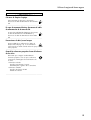

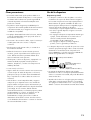





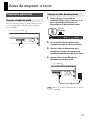
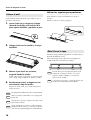


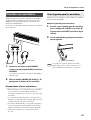
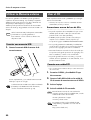
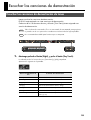
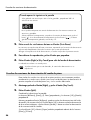

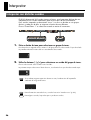






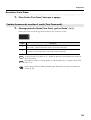


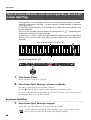
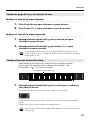
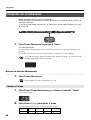
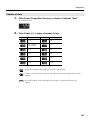


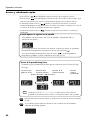
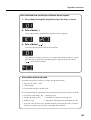

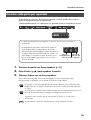
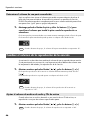
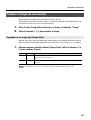

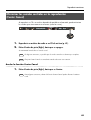


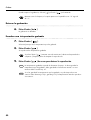


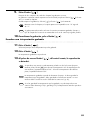

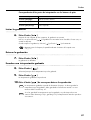
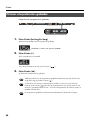

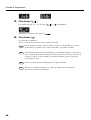


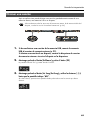
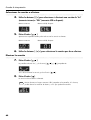
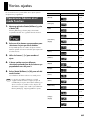
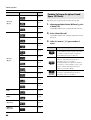
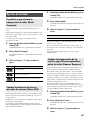

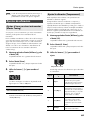
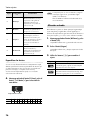


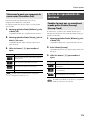
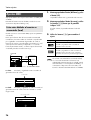
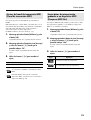

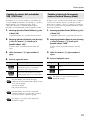
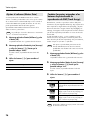
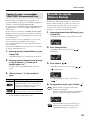
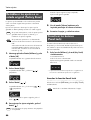
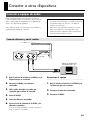
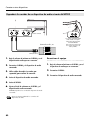
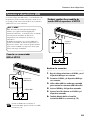

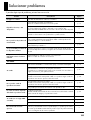
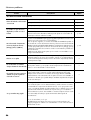
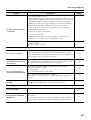



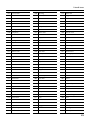




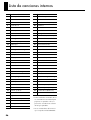

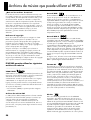

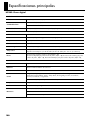
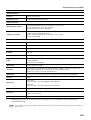

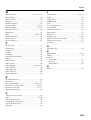







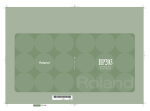
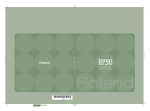

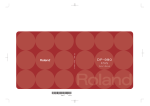
![1. Pulse el botón [Session Partner]](http://vs1.manualzilla.com/store/data/006245288_1-16cf83a5e267162992a2d33e7f0fd79d-150x150.png)